Page 1
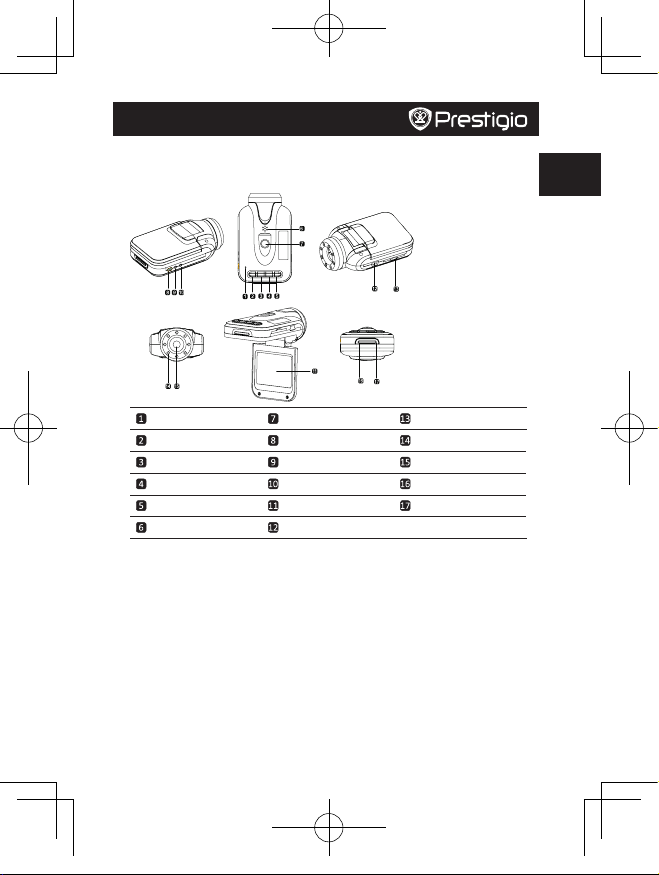
Quick Start Guide
Prestigio RoadRunner
EN
1. Packing List
Prestigio car DVR, Suction mount, Quick start guide, Car charger, Warranty card
2. Device Overview
Mic Mount hole SD card slot
Menu button Reset button White LED light
Photo button Working LED light Lens
Up /Mic button Charging LED light Power Button
Down/SOS button LCD display Video/playback /ok button
Speaker Mini 5pin USB
Getting started
3. Power on/Power off
• Position the device in the vehicle using the suction mount and press the Power button to turn
it on. To power off the device press the button again.
• You can also connect the device to the car charger. It will automatically turn on and start
recording when the car engine starts. When the engine stops, the device will automatically
save the last file and turn off.
4. Charging
• Using the USB cable: connect the device to the USB port of a computer/Laptop
• Using the car changer: Connect the device to the car charger. The device will start charging
after the car engine is turned on. The device will automatically turn on and start recording.
When the engine stops, the device will automatically save the last file and turn off.
• Normally it takes approximately 2-3 hours to fully charge the device. Operating the device
while charging with the AC adapter may extend the time of full charge.
Note:
Before using the device for the first time, please, connect it to the PC or notebook using the USB
cable provided to fully charge the Li-ion battery. The battery is completely charged in 2-3 hours.
PCDVRR310I QSG v1.2.indb 1 2014/8/1 19:29:26
Page 2
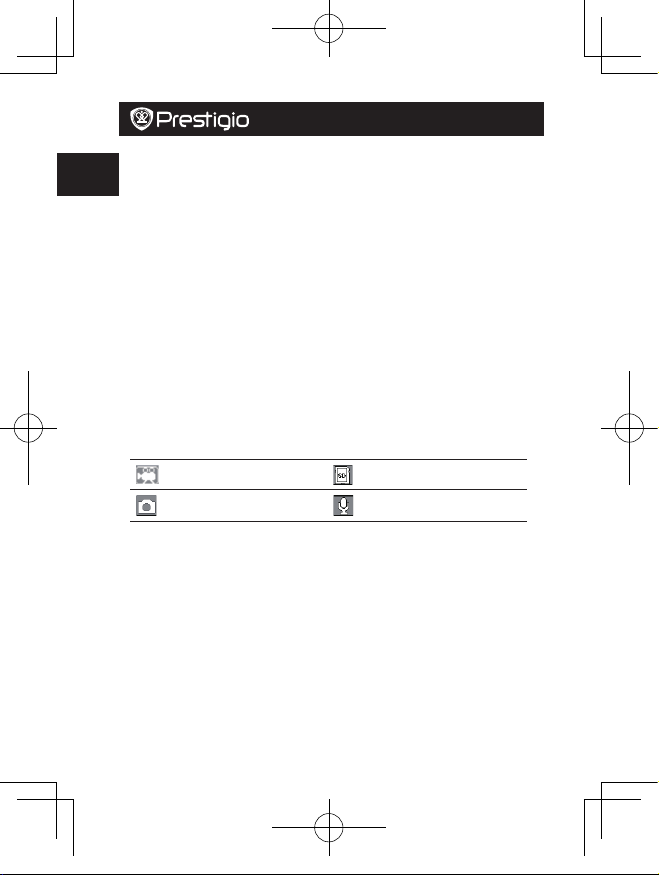
Prestigio RoadRunner
5. Inserting the Micro SD-card
EN
• Before starting video recording, please, insert an Micro SD card (not included) into the Micro
SD card slot in the device
• To extract the SD card slightly push it inside the device, and remove.
Note:
After inserting the SD card the device will automatically recognize it as default storage and all the
data will be saved on this card.
6. Recording
• Connect the device to car charger, when the car engine launched after 5 seconds, the device
will start loop video recording. When shut off the car engine, the device will save file and
switch off after 15 seconds
Notice:
»Press OK button on loop video recording, it mean saved current file and enter to standby
mode
»When the SD card is full, the device will delete the first unlocked video file automatically
7. Taking pictures
• Press the Mode button to choose the photo mode
• Press it again to take photos, Taken photos are saved on SD Card.
• Press the MENU button in the photo mode, then press DOWN/UP button to setting of the size
,time stamp and shutter sound.
Home screen
8. Main menu
The following symbols may be displayed on the screen:
Video recording mode Storage card
Picture mode Sound recording mode
Settings
9. Video Menu settings
Turn on the device and make sure the Video mode is selected.
Note:
The appropriate symbol will be displayed in the top left corner of the screen.
• Press Menu button to enter Settings. Press up/down to select the option and press ok to set
the value.
The following options list is available in the Video menu:
• Resolution: Select the video image size from 1280 x 720(30fps), 848 x 480, 640 x 360.
• Time Stamp: Select to turn the time stamp on or off
• Motion Detect: in the preview, press Menu button to setting, the device will start video
recording automatically while there is an object moving.
Notice: When the device turned off or mode switches, please reset it.
• Video time: in the preview, press Menu and ok button to setting, it can choose off, 1 Min. ,2
Min. ,3 min. ,4 Min. ,5 min.
• Night Mode: select to turn the LED Auto set, off or on.
• Mic: Select to turn the microphone on or off.
Quick Start Guide
PCDVRR310I QSG v1.2.indb 2 2014/8/1 19:29:27
Page 3
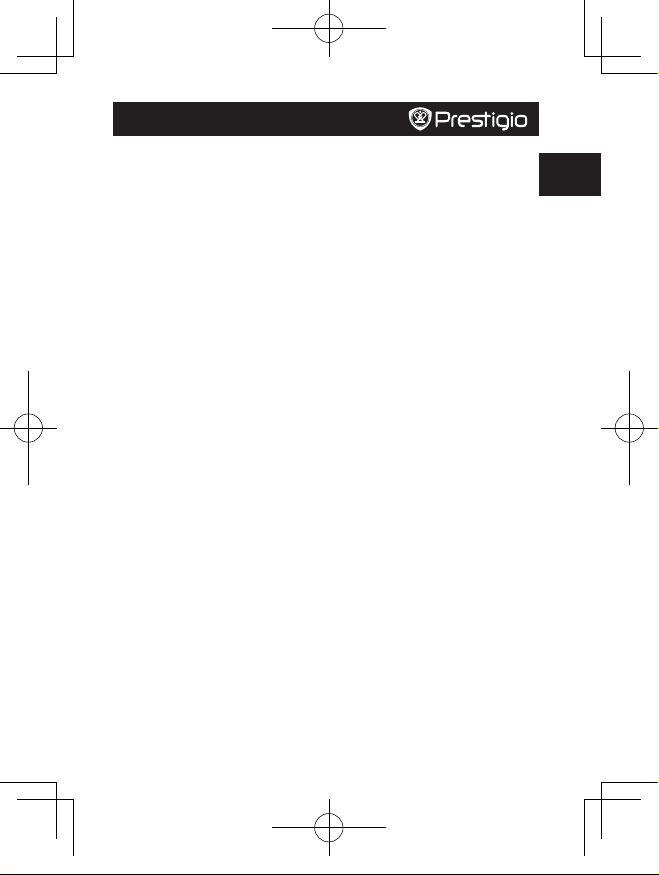
Quick Start Guide
Prestigio RoadRunner
EN
10. Picture Menu settings
Turn on the device and make sure the Picture mode is selected.
Note:
The appropriate symbol will be displayed in the top left corner of the screen.
• Press Menu button to enter Settings. Press up/down button select the option
• The following options list is available in the Picture menu:
• Size: Select the image size from VGA,1.3M,2M,3M
• Time Stamp: Select to turn on or off.
• Shutter Sound: Select to turn on or off.
11. General settings
Double Press Menu button to enter Settings. Press up,down,ok button to select Settings. The
following settings are available:
• Format: Select to format the SD card.
• Rotate 180: Select to turn the Rotate 180 on or off.
• G-sensor: Select to off, level 3, level 2, level 1.
• Language: Select the desired language from the list.
• Auto Off: Select automatic power off when the device is not in use.
• LCD Auto Off:. select LCD Auto off turn on or off
• System reset: Select to restore default system settings.
• Light frequency: Change frequency to remove the blinking effect when recording under
artificial lighting.
• Date Input: in the preview, double press Menu button, use up , down and ok button to select
Date Input and setting the time
• Date Format: in the preview, double press Menu button, use up , down and ok button to select
Date Format, you can choose YYYY/MM/DD,MM/DD/YYYY,DD/MM/YYYY
• Key Tone: in the preview, double press Menu button, use up , down and ok button to select
Key Tone, Select to turn on or off.
• Firmware Ver: Displays the current system version.
12. Playback mode
Press the OK button to enter playback mode.The last recorded file will be displayed.Press up/
down button to view the file.
Press the OK button to playback the files. Press OK button again to playback the current file.
Meantime, on auto play mode, press DOWN/UP to enter to FORWARD/BACKWARD(1/2,
1/4),then press OK button to pause. Press the MENU button back to the playback menu.To enter
Manu options press Menu button,the following settings are available:
• Delete Files: Select the file/files you want to delete.
• Lock/Unlock: Lock one/LocK All, unlock one/unlock All.
• Thumbnail: Select to enter the file thumbnail mode.
• Volume: Select the playback volume.
13. USB connection
To download registered files on your PC/notebook, please, connect the device to the PC or
notebook via USB-cable provided. After connecting the device to the PC the USB menu will be
displayed, containing DV, PC Cam and Disk Driver. Select Disk Driver, and the device will appear
in “My computer” as the removable disk. All registered files are stored in DCIM folder, videos are
stored in MOV format, and the pictures are stored in JPG format. You can now download the files
from the device.
14. PC Camera Mode
Connect the device to a computer via USB. It will show DV/PC Cam/Disk drive tarting up the
device, Press up/down to select and then press OK to entering, then you can use the device as a
PC Camera
PCDVRR310I QSG v1.2.indb 3 2014/8/1 19:29:27
Page 4
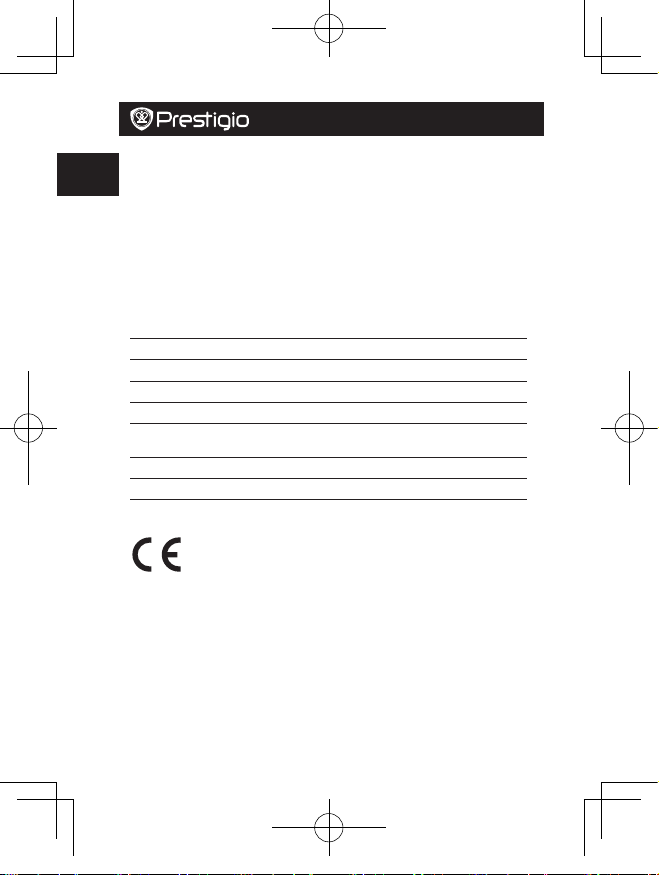
Quick Start Guide
Prestigio RoadRunner
EN
Safety precautions
Please observe all safety precautions before using Prestigio Roadrunner 310I. Please follow all
procedures outlined in this manual to correctly operate the device.
• Do not attempt to disassemble or alter any part of the device that is not described in this
guide.
• Do not place the device in contact with water or any other liquids. The device is NOT designed
to be liquid proof of any sort.
• In the event of liquid entry into interior of device, immediately disconnect the device from the
computer. Continuing use of the device may result in fire or electrical shock. Please consult
your product distributor or the closest support center.
• To avoid risk of electrical shock, do not connect or disconnect the device with wet hands.
• Do not place the device near a heat source or directly expose it to flame or heat.
• Never place the device in vicinity of equipments generating strong electromagnetic fields.
Exposure to strong magnetic fields may cause malfunctions or data corruption and loss.
Technical Specifications
Recording 1280 x 720(30fps), 848 x 480, 640 x 360 pixels
Video format MOV
Picture format JPG
Power source Rechargeable battery
Interfaces
Microphone Built-in
Operating temperature 0°~ 45°C
Disclaimer
As the Prestigio products are constantly updated and improved, your device’s
software and hardware may have a slightly different appearance or modified
functionality than presented in this Quick Start Guide.
Prestigio hereby states that this Roadrunner complies to basic requirements and another relevant
regulations given by the EU directive1999/5/EC. Full version of the declaration of conformity is
available on: www.prestigio.com/certificates.
USB, SD card (Supports max 32GB, high-speed SD card
recommended)
PCDVRR310I QSG v1.2.indb 4 2014/8/1 19:29:27
Page 5
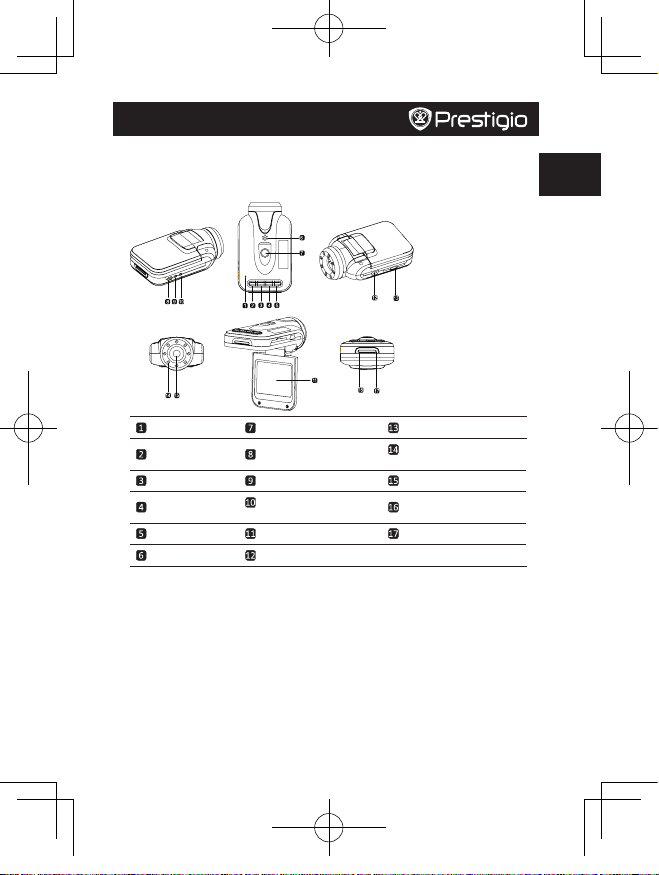
Краткое руководство пользователя
Prestigio RoadRunner
RU
1. Комплект поставки
Видеорегистратор Prestigio, Крепление, Краткое руководство пользователя, Автомобильное
зарядноеустройство, Гарантийный талон
2. Обзор устройства
Микрофон Разъем крепления Разъем для карт памяти SD
Кнопка МЕНЮ Кнопка СБРОС
Кнопка РЕЖИМ Светодиодный индикатор Объектив
Кнопка ВВЕРХ
Кнопка ВНИХ/SOS ЖК-дисплей Кнопка видео / OK
Динамик Порт USB
Примечание: Если устройство работает не должным образом, нажмите кнопку сброса для сброса
устройства.
Начало работы
3. Включение / Выключение
• Разместите устройство в автомобиле при помощи крепления и нажмите кнопку ПИТАНИЕ для
его включения. Для выключения питания снова нажмите кнопку ПИТАНИЕ.
• Вы также можете подключить устройство при помощи автомобильного зарядного устройства.
В этом случае устройство автоматически включится и начнет запись при включении зажигания
Вашего автомобиля. При остановке двигателя устройство автоматически сохранит записанный
файл и выключится.
4. Зарядка
• Использование кабеля USB: подключите устройство к порту USB Вашего компьютера.
• Использование автомобильного зарядного устройства: Подключите устройство при помощи
автомобильного зарядного устройства. Зарядка начнется автоматически после включения
зажигания Вашего автомобиля. Устройство включится и начнет запись автоматически. При
Светодиодный индикатор
(зарядка)
(ночной режим)
Светодиодный индикатор
Кнопка ПИТАНИЕ
PCDVRR310I QSG v1.2.indb 1 2014/8/1 19:29:27
Page 6
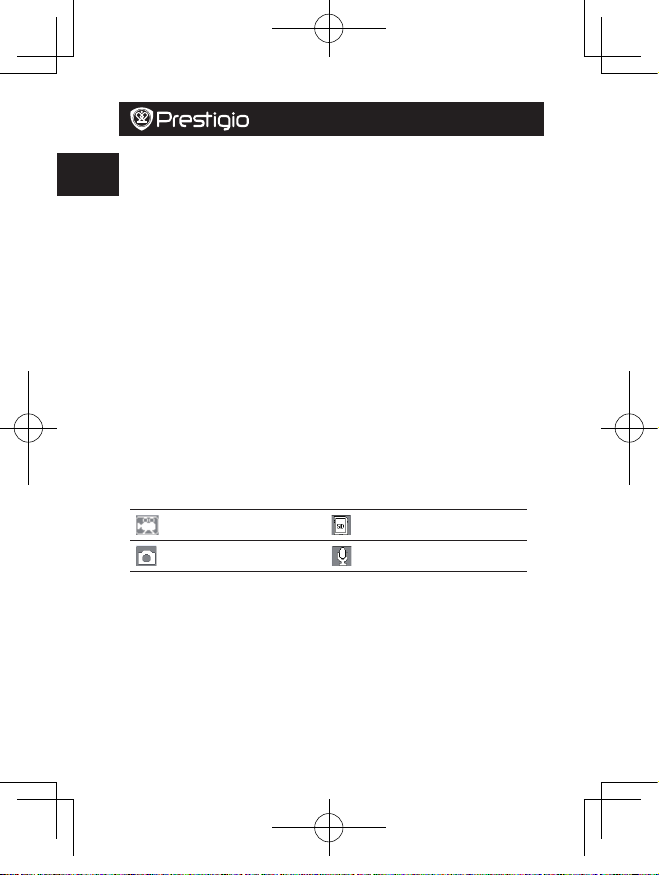
Краткое руководство пользователя
Prestigio RoadRunner
остановке двигателя устройство автоматически сохранит записанный файл и выключится.
• Обычно полная зарядка аккумулятора устройства занимает около 2-3 часов. Зарядка может
RU
занять большее время, если устройство находится в рабочем режиме.
Внимание:
Перед первым использованием устройства, пожалуйста, подключите его к компьютеру или
ноутбуку при помощи входящего в комплект кабеля USB для полной зарядки литий-ионного
аккумулятора. Обычно полная зарядка аккумулятора устройства занимает около 2-3 часов.
5. Установка карт памяти SD
• Перед началом записи, пожалуйста, установите SD карту (не входит в комплект) в разъем для
карт памяти Вашего устройства (требуется открыть крышку отсека батареи).
• Для извлечения SD карты слегка нажмите на нее и вытяните карту из разъема.
Внимание:
После установки SD карты устройство автоматически распознает ее в качестве съемного носителя
информации и начнет сохранять данные на установленную карту.
6. Запись
• При подключении устройства к автомобильному прикуривателю после включения зажигания
и спустя 5 секунд работы двигателя устройство начнет автоматическую непрерывную запись
видео. После остановки двигателя устройство сохранит записанный файл и выключится спустя
15 секунд.
Внимание:
»В режиме записи нажмите кнопку OK для сохранения текущего файла и перехода в
режим ожидания.
»При заполнении карты памяти Micro SD устройство в автоматическом режиме удалит
первый по списку незаблокированный видео-файл.
7. Фотосъемка
• Нажмите кнопку РЕЖИМ и выберите режим ФОТО.
• Нажмите кнопку OK для фотосъемки. Фотографии сохраняются на карту памяти Micro SD.
• Нажмите кнопку МЕНЮ в режиме ФОТО и воспользуйтесь кнопками ВНИЗ/ВВЕРХ для выбора
разрешения и времени.
Главная страница
8. Главное меню
На экране могут отображаться следующие символы:
Режим видеозаписи Карта памяти
Режим ФОТО Режим звукозаписи
Настройки
9. Меню настроек видео
Включите устройство и убедитесь, что включен режим ВИДЕО.
Внимание:
Для выбора режима ВИДЕО или ФОТО воспользуйтесь кнопкой РЕЖИМ. Соответствующий символ
будет отображаться в левом верхнем углу экрана.
• Нажмите кнопку МЕНЮ для входа в меню настроек. При помощи нажатия кнопок ВВЕРХ/ВНИЗ
выберите требуемые настройки и нажмите ОК для входа в режим выбора. Выберите опции
при помощи кнопок ВВЕРХ/ВНИЗ и снова нажмите ОК для установки параметра.
В меню ВИДЕО доступны следующие настройки:
• Разрешение: выбор разрешения видео 1280 x 720(30 fps), 848 x 480, 640 x 360.
• Метка времени: включение и отключение метки времени на видео.
• Детектор движения: в режиме ожидания нажмите кнопку МЕНЮ для включения данной
функции: устройство начнет запись автоматически при обнаружении движения и остановит
PCDVRR310I QSG v1.2.indb 2 2014/8/1 19:29:27
Page 7

Краткое руководство пользователя
Prestigio RoadRunner
RU
запись, если движение прекращается.
• Время видеозаписи: Выберите один из вариантов записи видео. При заполнении карты памяти
устройство автоматически удалит самый старый из незаблокированных файлов на карте и
заменит его новым файлом.
• Night Mode: выберите, чтобы включить индикатор набора Auto, или выключен. Примечание:
LED эффективность может быть ограничена светимость вокруг
• Микрофон: Включение и отключение микрофона.
10. Меню настроек изображений
Включите устройство и убедитесь, что включен режим ФОТО.
Внимание:
Соответствующий символ будет отображаться в левом верхнем углу экрана.
• Нажмите кнопку МЕНЮ для входа в меню настроек. При помощи нажатия кнопок ВВЕРХ/ВНИЗ
выберите требуемые настройки
В меню доступны следующие настройки:
• Размер: Выберите размер фотографий VGA,1.3Мп,2Мп,3Мп
• Метка времени: включение и отключение.
• Звук затвора: включение и отключение.
11. Общие настройки
Нажмите кнопку дважды МЕНЮ для входа в меню настроек. При помощи кнопок ВВЕРХ/ВНИЗ и
ОК выберите требуемые настройки. В меню доступны следующие настройки:
• Форматирование: форматирование карты памяти SD.
• Повернуть на 180: Выберите для поворота экрана в направлении 180 градусов.
• G-сенсор: Выберите для установки чувствительный G-сенсор
• Язык: выбор языка меню из списка.
• Автоотключение: выбор времени автоматического отключения питания, если устройство не
используется.
• Автоотключение ЖК-экрана: выбор времени автоматического отключения экрана, когда
устройство начинает видеозапись.
• Сброс настроек: возврат к заводским настройкам устройства.
• Частота: Изменение частоты для устранения эффекта мерцания при записи в условиях
искусственного освещения.
• Установка даты: установка текущей даты.
• Формат даты: Выбор формата даты: ГГГГ/ММ/ДД, ММ/ДД/ГГГГ или ДД/ММ/ГГГГ
• Звук кнопок: Вкл. или выкл. звука нажатия кнопок
• Версия ПО: отображение версии установленного программного обеспечения.
12. Режим воспроизведения
Для входа в режим воспроизведения нажмите кнопку OK. Последний записанный файл будет
отображен. Воспользуйтесь кнопками ВВЕРХ/ВНИЗ для просмотра файлов. Нажмите ОК для
воспроизведения файлов. В режиме воспроизведения кнопки ВВЕРХ/ВНИЗ используются для
ускоренного воспроизведения или обратной "перемотки" (1/2, 1/4). Для паузы воспроизведения
нажмите кнопку ОК. Нажмите кнопку МЕНЮ для возврата к меню воспроизведения. Для входа в
опции меню нажмите кнопку МЕНЮ. В меню доступны следующие настройки:
• Удалить: выбор файла для удаления.
• Заблокировать/разблокировать: выбор файла для блокировки/разблокировки.
• Макет: режим просмотра макетов изображений.
• Громкость: выбор громкости воспроизведения.
13. Соединение USB
Для переноса записанных файлов на компьютер/ноутбук воспользуйтесь входящим в комплект
поставки кабелем USB. После подключения устройства к компьютеру на экране будет отображено
меню USB: DV, PC-камера и Съемное устройство. Выберите режим Съемное устройство и
устройство будет отображено в папке Мой компьютер в качестве съемного носителя информации.
Все записанные файлы сохранены в папке DCIM, видео файлы – в формате AVI, изображения – в
формате JPG. Теперь Вы можете перенести файлы на Ваш компьютер.
PCDVRR310I QSG v1.2.indb 3 2014/8/1 19:29:27
Page 8
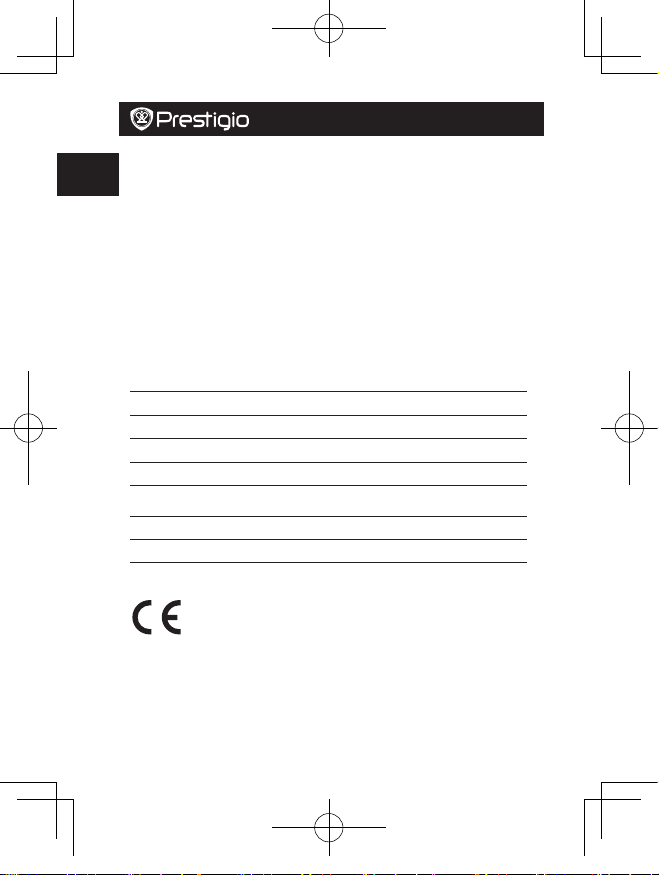
Краткое руководство пользователя
Prestigio RoadRunner
RU
14. Режим PC-камеры
Подключите устройство к компьютеру при помощи кабеля USB. Устройство может быть
подключено в качестве DV/PC-камеры/Съемного диска. Выберите режим РС-камеры для
использования устройства в качестве PC-камеры.
Инструкции по безопасности
Следуйте всем инструкциям по безопасности при использовании видеорегистратора Prestigio
Roadrunner 310I и соблюдайте все указания, приведенные в данном руководстве.
• Не пытайтесь самостоятельно разбирать устройство или вносить изменения в его конструкцию.
• Не допускайте контакта устройства с водой или другими жидкостями. Данное устройство не
является влагозащищенным.
• Если внутрь устройство проникла жидкость, немедленно отключите его от компьютера.
Продолжение его использования может стать причиной пожара или поражения электрическим
током. Обратитесь в сервисный центр.
• Чтобы избежать риска пожара или поражения электрическим током, не подключайте/
отключайте устройство влажными руками.
• Не размещайте устройство вблизи источников огня и неподвергайте его воздействию высокой
температуры.
• Неподвергайте устройство воздействию сильных электромагнитных полей, так как это может
привести кнеполадкам в работе и потере данных.
Технические характеристики
Разрешение 1280 x 720(30fps), 848 x 480, 640 x 360 пикселей
Формат видео MOV
Формат фото JPG
Источник питания Перезаряжаемый аккумулятор
Интерфейсы
Микрофон Встроенный
Температурный диапазон 0 °~ 45°C
Примечание
Поскольку компания Prestigio постоянно улучшает и модернизирует свою
продукцию, внешний вид данного устройства, а также его функции могут
незначительно отличаться от описанных в данном руководстве
Данное устройство Roadrunner Prestigio соответствует требованиям директивы ЕС
1999/5/EC. Для получения дополнительной информации см:
www.prestigio.com/certificates.
USB, SD карта (до 32 Гб, рекомендуется использование
высокоскоростных карт памяти)
PCDVRR310I QSG v1.2.indb 4 2014/8/1 19:29:27
Page 9
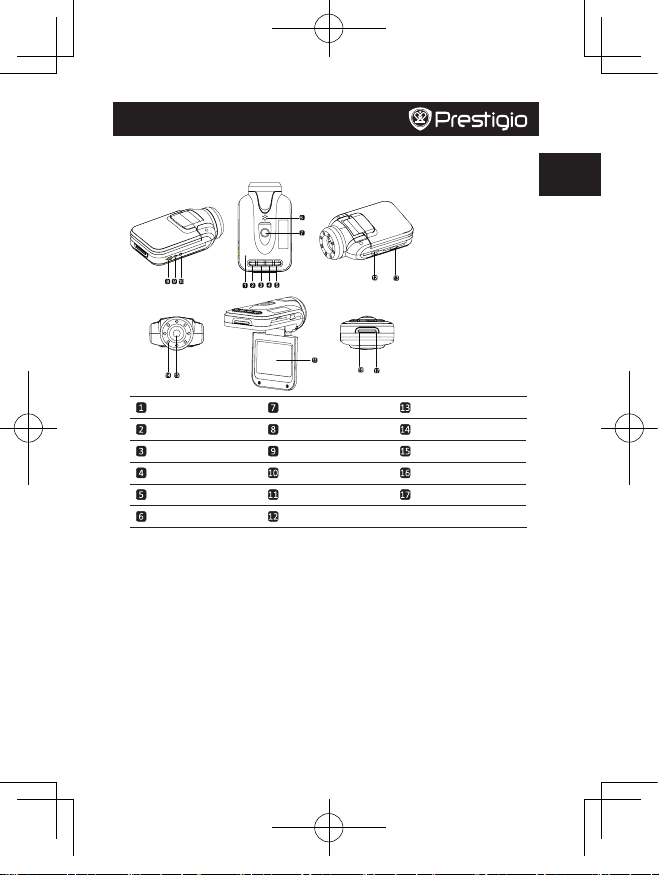
Kratko uputstvo
Prestigio RoadRunner
BA
1. Sadržaj pakovanja
Prestigio digitalnakamera za vozilo, Vakuumski nosač, Kratko uputstvo, Punjač za vozilo, Garantni list
2. Pregled uređaja
Mikrofon Priključak za nosač Prostor za SD karticu
Dugme za ulazak u meni Reset dugme LED lampica
Dugme za načina rada LED lampica Objektiv
Gore LED lampica Dugme za uključivanje
Dole/SOS dugme LCD displej Video / OK dugme
Zvučnik USB port
Напомена: Када уређај не ради исправно, притисните ресет тастер за ресетовање уређаја.
Početna uputstva
3. Uključiti/Isključiti
• Postavite uređaj u vozilo uz pomoć vakuumskog nosača i pritisnite dugme za uključivanje kako
biste uključili uređaj. Da isključite uređaj, pritisnite dugme još jednom.
• Uređaj takođe možete spojiti na punjač za vozilo. Uređaj će se automatski upaliti i početi sa
snimanjem kada upalite motor. Kada ugasite motor, uređaj će automatski sačuvati posljednji
dokument i isključiti se.
4. Punjenje
• Koristeći USB kabal: Uređaj priključite preko USB porta na računaru/laptopu
• Koristeći punjač za vozilo: Priključite uređaj na punjač za vozilo. Uređaj će početi sa punjenjem
nakon što upalite motor. Uređaj će se automatski upaliti i početi sa snimanjem. Kada ugasite
motor, uređaj će automatski sačuvati posljednji dokument i isključiti se.
• Obično je potrebno oko 2-3 sata da se uređaj u potpunosti napuni. Ukoliko uređaj
upotrebljavate dok je priključen na punjač za vozilo, time možete produžiti vrijeme punjenja.
Napomena:
Prije prve upotrebe, molimo Vas da uređaj spojite na računar ili laptop preko priloženog USB
kabla kako biste u potpunosti napunili litijum-jonsku bateriju. Bateriji je potrebno 2-3 sata da se u
potpunosti napuni.
PCDVRR310I QSG v1.2.indb 1 2014/8/1 19:29:27
Page 10
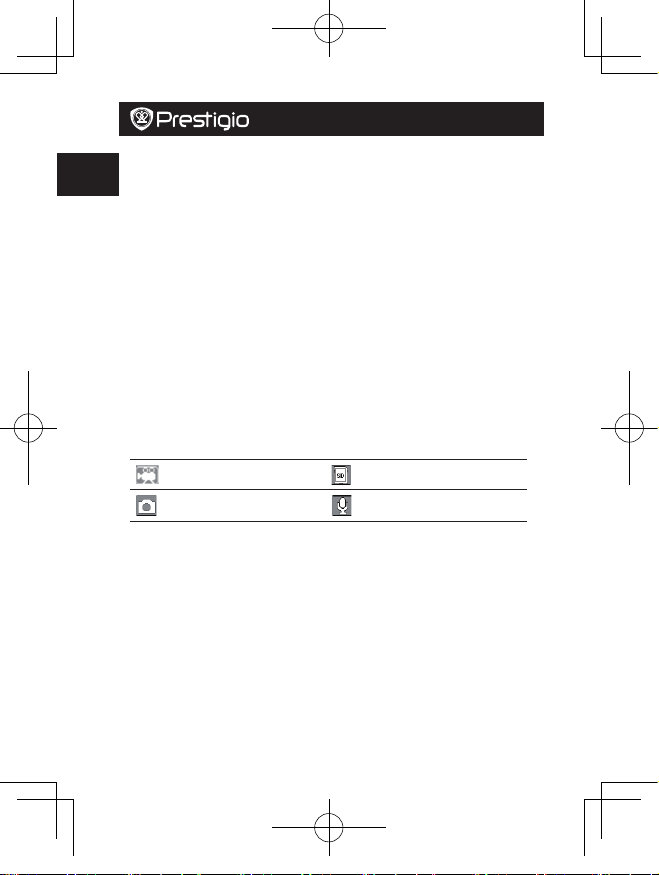
Prestigio RoadRunner
5. Ubacivanje SD memorijske kartice
BA
• Prije nego što počnete sa snimanjem, molimo Vas da ubacite SD karticu (nije isporučena uz
uređaj) u odgovarajući prostor na uređaju (neophodno je otvoriti vratanca za bateriju).
• Kako biste izvadili SD karticu, lagano je pritisnite ka unutra, a potom izvadite.
Napomena:
Nakon što ubacite SD karticu, uređaj će je automatski prepoznati kao primarni prostor za
smiještanje podataka i svi podaci biće sačuvani na tu karticu.
6. Snimanje
• Priključite uređaj na punjač za vozilo. Pet sekundi nakon paljenja motora, uređaj će početi sa
cikličnim snimanjem. Nakon gašenja motora, uređaj će sačuvati posljednji dokument i ugasiti
se nakon 15 sekundi.
Napomena:
»Ukoliko tokom cikličnog snimanja pritisnete dugme OK, trenutni dokument će biti sačuvan,
a uređaj će preći na pripravan režim rada.
»Kada je Mikro SD kartica puna, uređaj će automatski obrisati prvi otključani video
dokument.
7. Fotografisanje
• Pritisnite dugme za izbor načina rada kako biste izabrali načina rada za fotografisanje
• Pritisnite dugme OK kako biste napravili fotografiju. Fotografije će biti sačuvane na SD kartici.
• Kako biste u ovom režimu rada odredili rezoluciju i vrijeme, pritisnite dugme za ulazak u meni
pa potom gore/dole.
Početni ekran
8. Glavni meni
Sljedeći simboli mogu biti prikazani na ekranu:
Video način rada Memorijska kartica
Foto način rada Snimanje zvuka
Podešavanja
9. Podešavanja u video načinu rada
Uključite uređaj i provjerite da li je izabran video način rada.
Napomena:
Da izaberete video ili foto način rada, pritisnite dugme za izbor načina rada. Odgovarajući simbol
pojaviće se u gornjem lijevom uglu ekrana.
• Pritisnite dugme za ulazak u meni kako biste pristupili podešavanjima. Pritisnite dugme gore/
dole kako biste izabrali opciju, a potom pritisnite dugme OK da izaberete način rada, pritisnite
navigociono dugme gore/dole kako biste izabrali i ponovo pritisnite OK da unesete vrijednost.
U video načinu rada dostupan je sledeći spisak opcija:
• Rezolucija: Izaberite veličinu video snimka između 1280 x 720(30 fps), 848 x 480, 640 x 360.
• Ispis vremena: Izaberite kako biste uključili ili isključili ispis
• Detekcija pokreta: U pripravnom režimu rada pritisnite dugme za izbor načina rada kako
biste aktivirali ovu funkciju, uređaj će automatski početi da snima ukoliko detektuje objekat u
pokretu, a prestaće da snima kada nije detektovan nikakav pokret.
• Trajanje snimanja: Izaberite jednu od zadatih vrijednosti kako biste odredili video ciklus. Kako
je Mikro SD kartica puna, uređaj će automatski obrisati najstariji otključani dokument na kartici
i nastaviti sa snimanjem novih.
Kratko uputstvo
PCDVRR310I QSG v1.2.indb 2 2014/8/1 19:29:28
Page 11
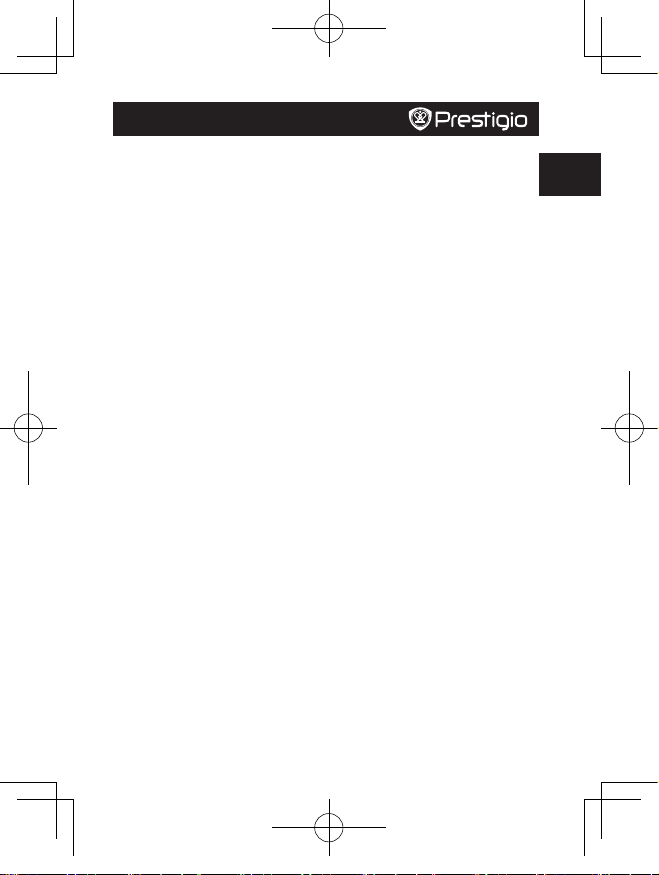
Kratko uputstvo
Prestigio RoadRunner
BA
• Нигхт Моде: изаберите да бисте ЛЕД скуп ауто, офф или он. Напомена: ЛЕД ефикасност
може бити ограничено осветљењем око
• Mic: Izaberite da uključite ili isključite mikrofon.
10. Podešavanja u foto načinu rada
Uključite uređaj i provjerite da li je izabran foto način rada.
Napomena:
Odgovarajući simbol pojaviće se u gornjem lijevom uglu ekrana.
• Pritisnite dugme za ulazak u meni kako biste pristupili podešavanjima. Pritisnite dugme gore/
dole kako biste izabrali opciju
• U foto načinu rada dostupan je sljedeći spisak opcija:
• Veličina: Izaberite veličinu fotografije između VGA, 1,3m, 2m, 3m
• Ispis vremana: Izaberite kako biste uključili ili isključili ispis.
• Zvuk zatvarača: Izaberite da uključite ili isključite.
11. Opšta podešavanja
Pritisnite dugme za izbor načina rada kako biste pristupili podešavanjima i koristite dugmad gore,
dole, OK da izaberete podešavanja. Dostupna su sljedeća podešavanja:
• Format: Izaberite kako biste formatirali SD karticu.
• Ротирај 180: Изаберите да бисте ротирали смер екрана у 180 степени.
• Г-сензор: Изаберите да подесите осетљив на Г-сензора
• Jezik: Izaberite željeni jezik iz spiska ponuđenih jezika.
• Automatsko isključivanje: Izaberite kako bi se uređaj automatski isključio kada nije u upotrebi.
• Automatsko isključivanje ekrana: Izaberite vrijeme nakon kog će se ekran automatski isključiti
nakon što uređaj počne sa snimanjem.
• Resetovanje sistema: Izaberite da vratite izvorna podešavanja.
• Svjetlosna frekvencija: Promijenite frekvenciju kako biste uklonili treperenje pri snimanju u
uslovima vještačkog osvjetljenja.
• Unos datuma: Unesite odgovarajući datum.
• Format datuma: Izaberite na koji način će datum biti prikazan, GGGG/MM/DD, MM/DD/GGGG
or DD/MM/GGGG
• Zvuk dugmadi: Izaberite da uključite ili isključite zvuk pri pritisku dugmadi
• Verzija softvera: Prikaz trenutne verzije softvera.
12. Pregled
Kako biste pristupili pregledu pritisnite dugme za izbor načina rada. Biće prikazan posljednji
snimljeni dokument. Pritisnite dugme gore/dole kako biste pregledali dokumente. Pritisnite
dugme OK kako biste pustili izabrani snimak. Tokom pregleda, pritisnite gore/dole kako biste
preskočili NAPRIJED/NAZAD (1/2 , 1/4), potom pritisnite OK da pauzirate snimak. Pritisnite dugme
za ulazak u meni da se vratite u meni za pregled. Kako biste pristupili opcijama iz menija, pritisnite
dugme za ulazak u meni. Dostupna su sljedeća podešavanja:
• Izbrisati: Izaberite dokument(e) koje želite da izbrišete.
• Zaključaj / Otključaj: Izaberite dokument koji želite da zaključate ili otključate.
• Umanjeni prikaz: Izaberite da dobijete umanjeni prikaz dokumenata.
• Jačina tona: Izaberitu jačinu tona pri pregledu snimaka.
13. USB konekcija
Da snimljena dokumenta prenesete na Vaš računar/laptop, molimo Vas da uređaj spojite na
računar ili laptop preko USB kabla. Nakon što ste uređaj povezali sa računarom, prikazaće se
USB meni sa opcijama DV, PC Cam i Disk Driver. Izaberite Disc Driver i uređaj će se pojaviti u
folderu “My computer” kao prenosivi disk. Svi snimljeni dokumenti sačuvani su u folderu DCIM,
video dokumenti se čuvaju u formatu AVI, a fotografije u formatu JPG. Sada možete prenijeti
dokumenta sa uređaja.
PCDVRR310I QSG v1.2.indb 3 2014/8/1 19:29:28
Page 12
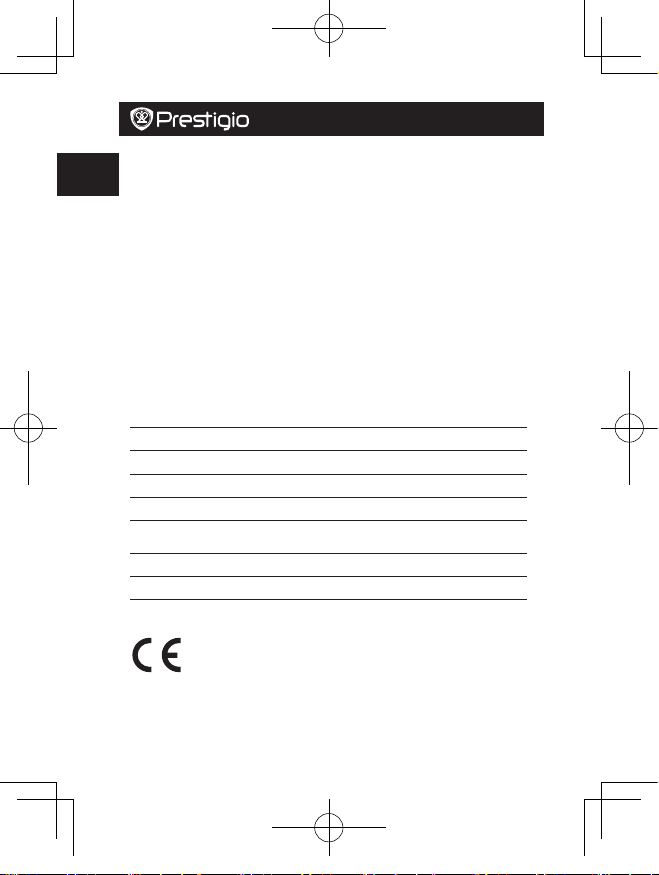
Kratko uputstvo
Prestigio RoadRunner
BA
14. PC Camera način rada
Povežite uređaj sa računarom preko USB-a. Prikazaće se DV/PC Cam/Disk drive pri pokretanju
uređaja, pritisnite gore/dole da izaberete, a potom pritisnite OK da izaberete PC CAM način rada i
potom uređaj možete koristiti kao kameru za računar.
Mjere predostrožnosti
Molimo Vas da vodite računa o svim mjerama predostrožnosti prije upotrebe uređaja Prestigio
Roadrunner 310I. Molimo Vas da se pridržavate svih savjeta iz ovog uputstva kako biste pravilno
rukovali uređajem.
• Ne pokušavajte da rastavite ili izmijenite bilo koji dio ovog uređajakoji nije opisan u ovom
piručniku.
• Spriječite da uređaj dođe u dodir sa vodom ili bilo kojom drugomtečnošću. Uređaj NIJE
napravljen da bude nepromočiv za bilo kojuvrstu tečnosti.
• Ukoliko tečnost prodre u unutrašnjost uređaja, odmah ga iskopčajteiz računara. Ukoliko uređaj
nastavi sa radom može doći do stvaranja plamena ili električnog udara. Konsultujte se sa Vašim
distributeromuređaja ili najbližim centrom za podršku.
• Kako biste izbjegli rizik od električnog udara, nemojte uređaj daspajate ili iskopčavate vlažnim
rukama.
• Uređaj ne približavajte izvorima toplote, ne izlažite ga otvorenomplamenu ili vrelini.
• Uređaj nikada ne postavljajte u blizini opreme koja emituje jakaelektromagnetna polja.
Izlaganje jakom elektromagnetnom poljumože dovesti do kvara, nepovratno izgubljenih ili
neupotrebljivihdokumenata.
Tehnički podaci
Snimanje 1280 x 720(30fps), 848 x 480, 640 x 360 piksela
Video format MOV
Fotografski format JPG
Izvor napajanja Punjiva baterija
Interfejs
Mikrofon Ugrađen
Opseg radne temperature 0 °~ 45°C
Izjava o ograničenju odgovornosti
Kako se proizvodi Prestigio neprekidno ažuriraju i unapređuju, Vaš uređaj može
izgledati malo drugačije ili može biti izmijenjene funkcionalnosti u odnosu na to kako
je predstavljen u ovom kratkom uputstvu.
Prestigio ovim putem izjavljuje da ovaj Roadrunner ispunjava osnovne uslove i ostale
odgovarajuće propise date u direktivi EU br. 1999/5/EC. Puna verzija izjave o ispunjavanju uslova
dostupna je na: www.prestigio.com/certificates.
USB, SD kartica (maksimalno podržano 32GB, preporučuje se SD
kartica velike brzine upisa)
PCDVRR310I QSG v1.2.indb 4 2014/8/1 19:29:28
Page 13
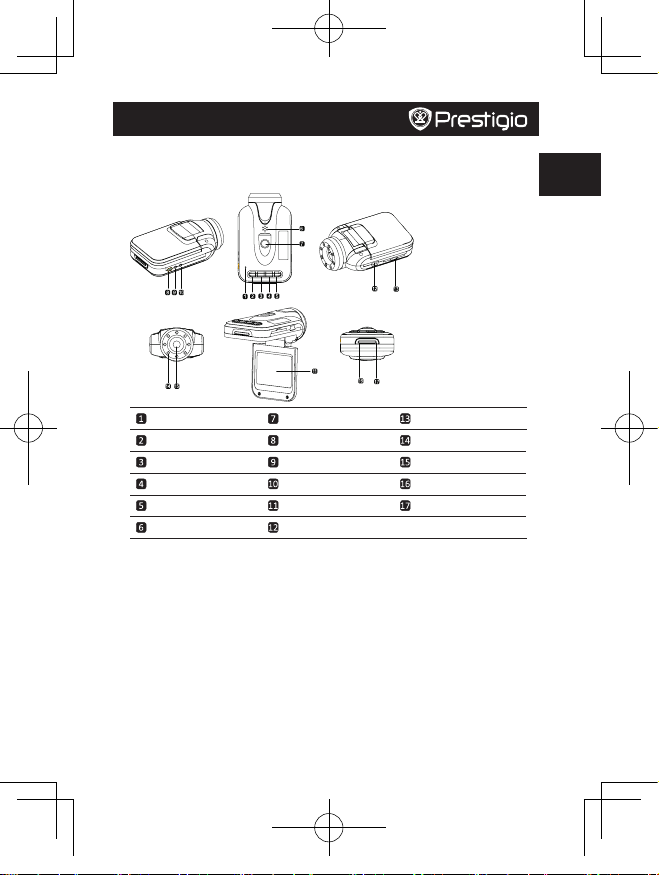
Кратко ръководство
Prestigio RoadRunner
BG
1. Съдържание на пакета
Prestigio DVR(записващо устройство) за кола, Стойка с вакуум, Кратко ръководство, Зарядно
за кола, Гаранционна карта
2. Преглед на устройството
Микрофон Монтажен отвор Слот заSD карта
Бутон МЕНЮ Бутон Ресет LED (нощен режим)
Бутон Захранване LED осветление Обектив
Бутон „Нагоре” Бутон Захранване/Режим Бутон Режим
Бутон „Надолу”/SOS LCD екран Бутон OK / видео
Говорител USB порт
ележка: Когато устройството не работи правилно, натиснете бутона за рестартиране, за да
рестартирате устройството.
Първи стъпки
3. Включване/Изключване
• Разположете устройството в колата чрез стойката с вакуум, и натиснете бутон Захранване,
за да го включите. За да го изключите, натиснете отново същия бутон.
• Можете да свържете устройството към зарядното за кола. То автоматично ще се
включи и ще започне да записва, когато стартирате двигателя. Когато двигателят спре,
устройството автоматично ще запамети последния файл и ще се изключи.
4. Зареждане
• С USB кабел: свържете устройството към свободен USB порт на мобилен или настолен
компютър
• Със зарядното за кола: свържете устройството към зарядното за кола. То ще започне
да се зарежда след включване на двигателя. Устройството автоматично ще се включи и
ще започне да записва. Когато двигателят спре, устройството автоматично ще запамети
последния файл и ще се изключи.
• Пълното зареждане нормално отнема 2-3 часа. Работата с устройството по време на
зареждане може да удължи това време.
PCDVRR310I QSG v1.2.indb 1 2014/8/1 19:29:28
Page 14
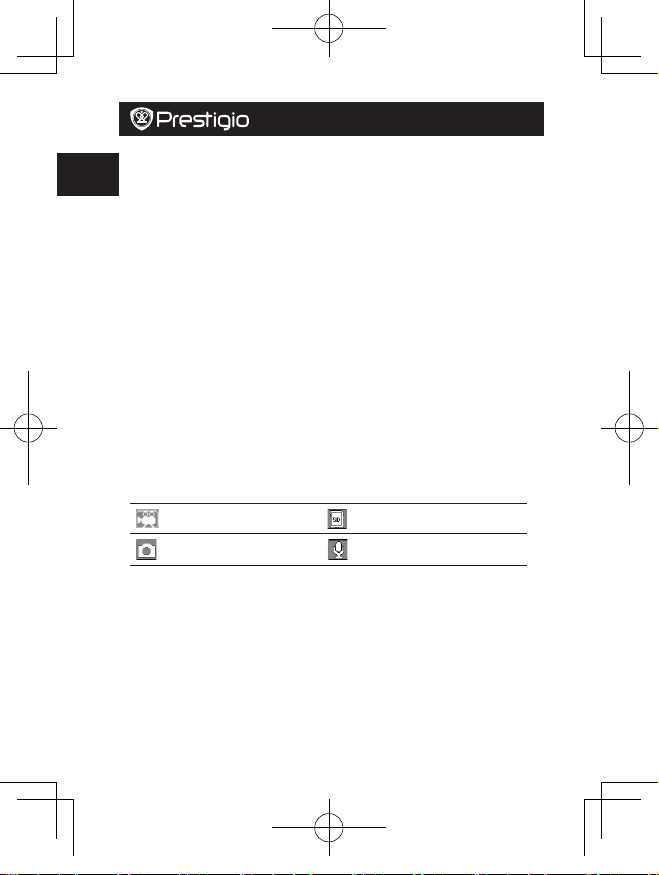
Кратко ръководство
Prestigio RoadRunner
Забележка:
BG
Преди да използвате устройството за първи път, моля свържете го към PC/ноутбук с USB
кабела до пълно зареждане на литиево-йонната батерия. Тя се зарежда докрай за 2-3 часа.
5. Поставяне на SD карта-памет
• Преди да започнете видеозапис, моля поставете SD карта (не е включена в комплекта) в
слота за SD карти на устройството (трябва да отворите вратичката на батерията).
• За да извадите SD картата, леко я натиснете навътре в устройството за да се освободи
ключалката, и после я извадете.
Забележка:
След поставяне на SD картата устройството автоматично ще я познае като сторидж по
подразбиране и ще запаметява всички данни на тази карта.
6. Записи
• Свържете устройството към зарядното за кола. Когато двигателят се стартира, след 5
секунди устройството ще започне да записва видео в затворен кръг (цикъл) . Когато
двигателят спре, то ще запомни последния файл и ще се изключи след 15 секунди
Забележка:
»Натиснете бутона OK при видеозапис в цикъл, текущият файл ще бъде запаметен и
устройството ще влезе в режим „готовност”.
»Когато micro SD картата е запълнена, устройството ще изтрие първия отключен
видеофайл автоматично
7. Правене на снимки
• Натиснете бутон Режим, за да изберете фото-режим
• Снимките се правят с натискане на бутон OK. Заснетите снимки се запаметяват на micro
SD картата.
• Натиснете бутон Меню във фото-режим и след това бутон нагоре/надолу за настройка на
резолюцията и часа.
Начален екран
8. Главно меню
На екрана можете да видите следните символи:
Режим на видеозапис Фото-режим
Карта-памет Режим на звукозапис
Настройки
9. Настройки в меню Видео
Включете устройството и се уверете че е избран режим Видео.
Забележка:
За избор на Видео или Фото режим, натисмете бутон Режим. Вгорния ляв ъгъл на екрана
ще се покаже подходящият символ.
• Натиснете Меню, за да влезете в Настройки. С бутони Нагоре/Надолу изберете опцията и
натиснете OK за да влезете визбрания режим. Пак с Нагоре/Надолу изберете и натиснете
ОКза да поставите стойността.
Във Видео менюто са достъпни следните опции:
• Резолюция: Изберете размер на видео изображението измежду:1280 x 720(30 кадъра/
сек.), 848 x 480, 640 x 360.
• Марка за времето: Изберете вкл./изкл. марката за датата/часа
• Детектор на движение: В режим „готовност” натиснете Меню за да включване на
функцията, и устройството ще започнеавтоматично видеозапис, ако долови движещ се
PCDVRR310I QSG v1.2.indb 2 2014/8/1 19:29:28
Page 15
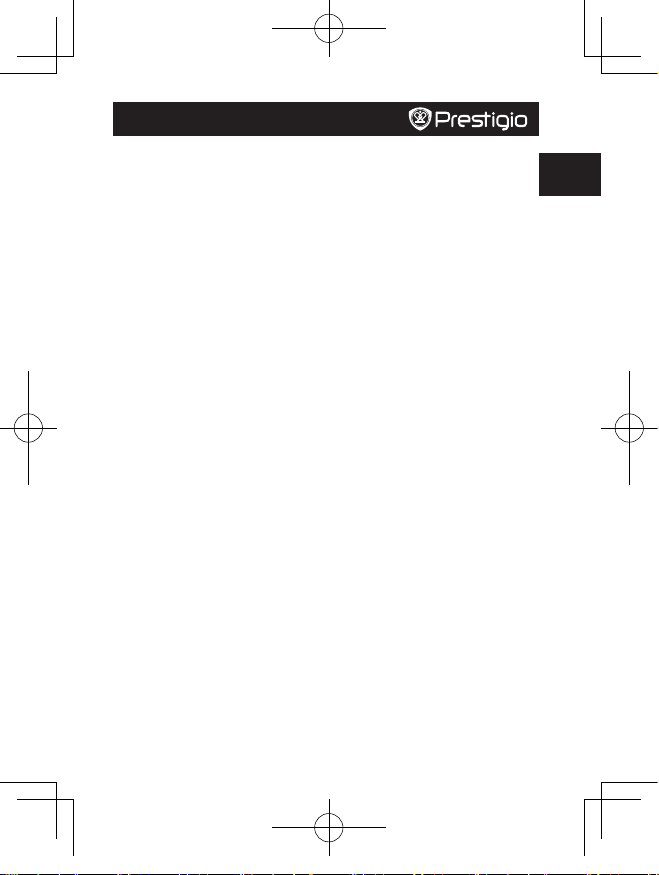
Кратко ръководство
Prestigio RoadRunner
BG
обект, и ще спрезаписа, когато няма детектирано движение.
• Време на видеото: Изберете една от стойностите за цикъл навидео запис. След
запълване на micro SD картата, устройствотоавтоматично ще изтрие най-старите
отключени файлове накартата и ще продължи да записва нови файлове.
• Нощен режим: изберете да включите LED набор Auto, изключено или включено.
Забележка: LED ефективността може да бъде ограничено отсветимостта около
• Микрофон: изберете дали да включите/изключите микрофона.
10. Настройки в меню Снимки
Включете устройството и се уверете, че е избран режим Снимки (Фото).
Забележка:
В горния ляв ъгъл на екрана ще се покаже подходящият символ.
• Натиснете Меню, за да влезете в Настройки. С бутони Нагоре/Надолу изберете опцията
• В меню Снимки са достъпни следните опции:
• Размер: изберете размер на изображението: VGA,1.3M,2M,3M
• Марка за времето: Изберете включена/изключена
• Звук на затвора: изберете включен или изключен.
11. Общи настройки
Натиснете два пъти Меню, за да влезете в Настройки, С бутони Нагоре /Надолу изберете
изберете някоя от следните настройки:
• Format: изберете, за да форматирате SD картата.
• Rotate 180: Изберете тази опция, за да завъртите екрана впосока 180 градуса.
• G-Sensor: Изберете тази опция, за да настроите чувствителни на G-сензор
• Language: изберете желания език от списъка.
• Auto Off: автоматично изключване при бездействие.
• LCD Auto Off: избор на интервала от време за автом.изключванена екрана при старт на
запис.
• Sys Reset: възстановяване на сист. настройки по подразбиране.
• Light Freq: Промяна на честотата за отстраняване на ефекта отмигане при запис на
изкуствено осветление.
• Date Input: въвеждане на текущия час.
• Date Format: избор на начин за показване на датата:YYYY/MM/DD, MM/DD/YYYY или DD/
MM/YYYY
• Key Tone: Включване или изключване на звука на клавишите
• Firmware Ver.: Показване на текущата системна версия
12. Режим Възпроизвеждане
Натиснете бутон OK за да влезете в режим на възпроизвеждане. Показва се последният
записан файл. Натиснете бутон Нагоре/Надолу, за да прегледате файловете.
Натиснете OK, за да пуснете файловете. Междувременно при възпроивеждане, натиснете
Нагоре/Надолу за НАПРЕД/НАЗАД (1/2, 1/4) на файла, после OK за пауза. Натиснете Меню,
за връщане в меню Възпроизвеждане. За опциите на менюто, натиснете Меню; достъпни са
следните настройки:
• Delete: избор на файл(ове), които желаете да изтриете.
• Lock / Unlock: избор на файл за заключване/отключване.
• Thumbnail: избор за влизане в режим „миниатюри”.
• Volume: Настройка на силата на звука при възпроизвеждане.
13. USB връзка
За изтегляне на регистрирани файлове на вашия PC, моля свържете устройството към РС-то
с USB кабела. След свързване, ще се изведе USB меню, съдържащо DV, PC Cam и Disk Driver.
Изберете Disk Driver, и устройството ще се появи в “My computer” като външен диск. Всички
записани файлове се съхраняват в папката DCIM, видео файловете в AVI формат, а снимките
– в JPG формат. Сега можете да изтеглите файловете от устройството.
PCDVRR310I QSG v1.2.indb 3 2014/8/1 19:29:28
Page 16
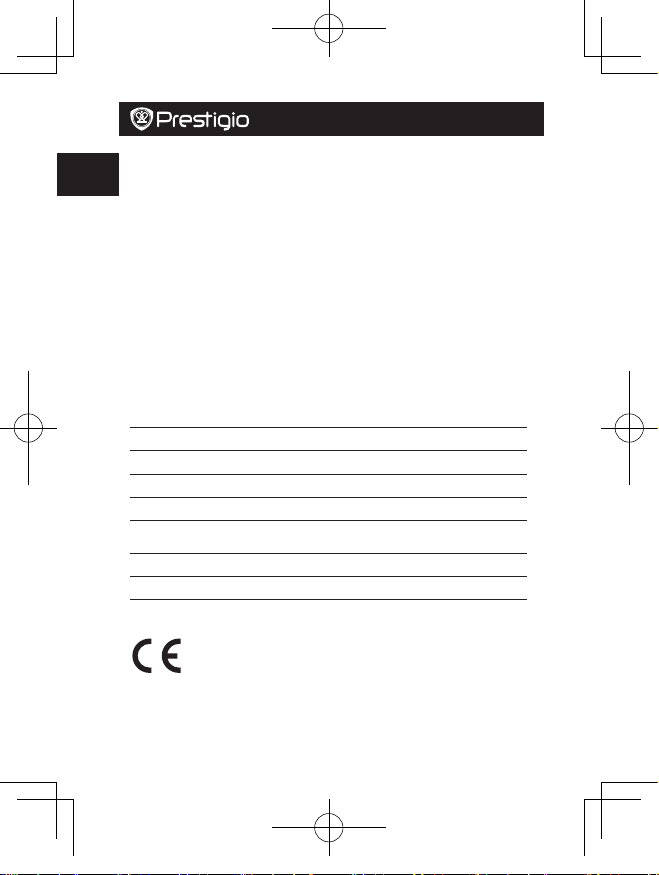
Кратко ръководство
Prestigio RoadRunner
BG
14. Режим PC камера
Свържете устройството към компютър по USB. Ще се изведе менюто с DV/PC Cam/Disk
drive опциите. Натиснете Нагоре/Надолу, изберете (с OK) PC CAM и можете да използвате
устройството като PC камера
Мерки за безопасност
Моля съблюдавайте всички мерки за безопасност преди да започнете да използвате
Prestigio Roadrunner 310I. Следвайте всички процедури в това ръководство, за да работите
правилно с устройството.
• Не се опитвайте да разглобявате или променяте части от устройството, които не са
описани в ръководството.
• Не поставяйте устройството в контакт с вода или други течности. То НЕ Е проектирано да
бъде защитено от течности.
• В случай на попадане на течност във вътрешността му, незабавно го откачете от
компютър/захранване. В противен случайрискувате електрически удар. Обадете се на
вашия дилър илинай-близкия център за поддръжка.
• За да избегнете опасността от електрически удар, не свързвайтенито изключвайте
устройството с мокри ръце.
• Не поставяйте устройството близо до топлинен източник, и не гоизлагайте директно на
пламък или топлина.
• Никога не поставяйте устройството в близост до уреди със силниелектромагнитни полета.
Това може да причини неправилна работа или загуба на данни.
Технически спецификации
Записи 1280 x 720(30 кадра/сек.), 848 x 480, 640 x 360 пиксела
Формат видео MOV
Формат снимки JPG
Захранване акумулаторна батерия
Интерфейси
Микрофон вграден
Работна Температура 0°~ 45°C
Отхвърляне на претенции
Тъй като продуктите на Prestigio непрекъснато се обновяват и подобряват,
софтуерът и хардуерът на вашето устройство може да имат леко променени
външен вид и функционалност от показаните в това Кратко ръководство.С
настоящето Prestigio декларира, че този Roadrunner съответства на основните
изисквания и на другите релевантни наредби дадени в Директивата на ЕС 1999/5/EC.
Пълният вариант на декларацията за съответствие е достъпен на:
www.prestigio.com/certificates.
USB, SD карта (поддържа макс. 32GB, препоръчва се бърза
SD карта)
PCDVRR310I QSG v1.2.indb 4 2014/8/1 19:29:28
Page 17
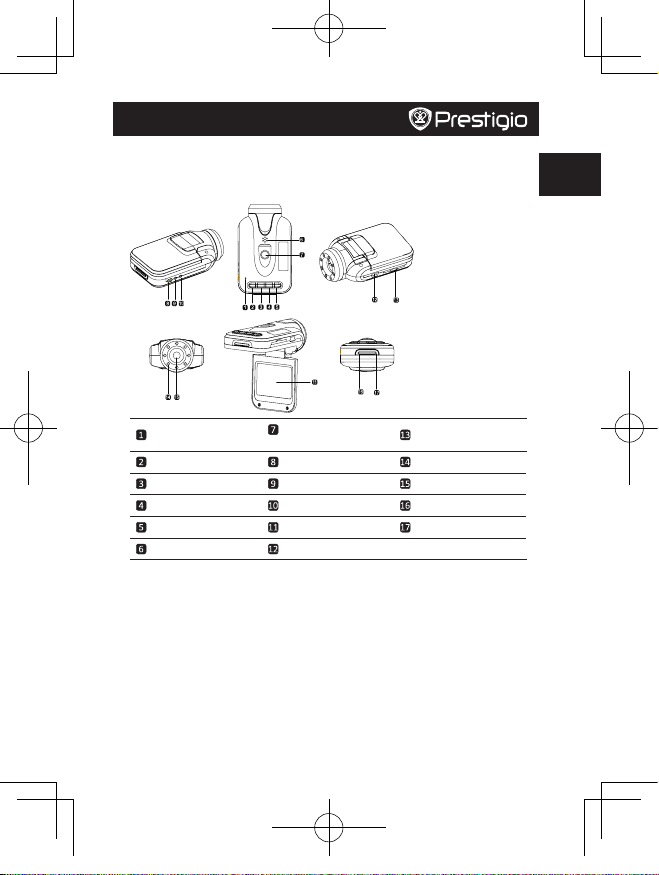
Stručný návod k obsluze
Prestigio RoadRunner
CZ
1. Obsah balení
Digitální kamera Prestigio do auta, Přísavný držák, Stručný návodk obsluze, Autonabíječka,
Záruční list
2. Přehled zařízení
PCDVRR310I QSG v1.2.indb 1 2014/8/1 19:29:28
Mikrofon
Tlačítko Nabídka Tlačítko Reset LED dioda (noční režim)
Tlačítko Režim LED dioda Čočka
Tlačítko Nahoru LED dioda (nabíjení) Hlavní vypínač
Tlačítko Dolů/SOS LCD displej Tlačítko Video / OK
Reproduktor Port USB
Poznámka: Pokud přístroj nepracuje správně, stiskněte resetovací tlačítko reset zařízení.
První kroky
3. Zapnutí/Vypnutí
• Umístěte zařízení do auta pomocí přísavného držáku a stiskem Hlavního vypínače jej zapněte.
Opětovným stiskem tohoto tlačítka zařízení vypnete.
• Zařízení můžete rovněž umístit do autonabíječky. Zde se zařízení automaticky zapne a začne
nahrávat, jakmile dojde k nastartování vozu. Po vypnutí motoru zařízení automaticky uloží
poslední soubor a vypne se.
4. Nabíjení
• Pomocí USB kabelu: Připojte zařízení k USB portu v počítači/notebooku.
• Pomocí autonabíječky: Připojte zařízení k autonabíječce. Zařízení se začne nabíjet po
nastartování motoru. Zařízení se automaticky zapne a začne nahrávat. Po vypnutí motoru
zařízení automaticky uloží poslední soubor a vypne se.
• Běžně trvá úplně nabití zařízení přibližně 2–3 hodiny. Pokud budete během nabíjení pomocí
autonabíječky se zařízením pracovat, doba do úplného nabití se může prodloužit.
Otvor na připevnění
držáku
Slot pro SD kartu
Page 18
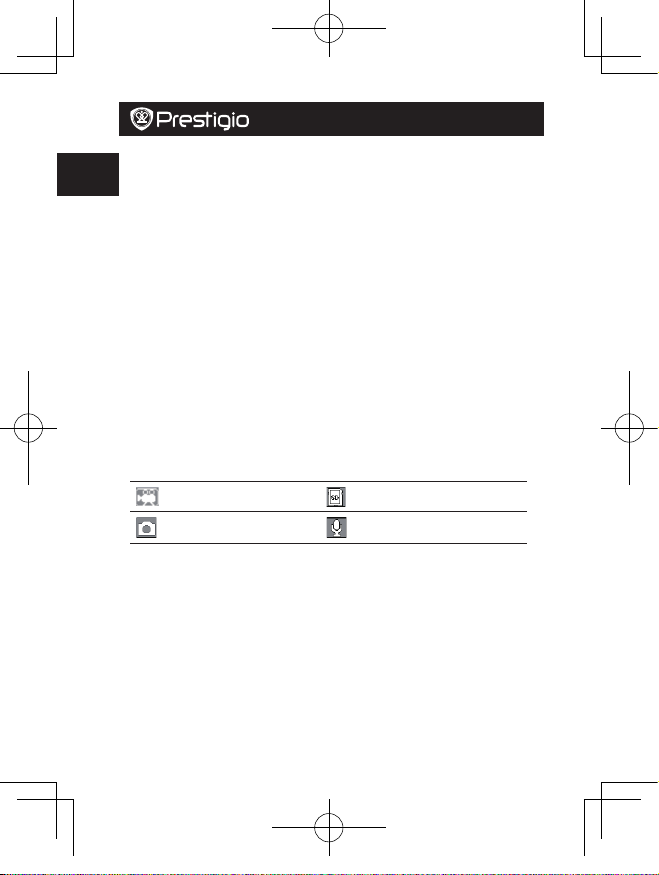
Stručný návod k obsluze
Prestigio RoadRunner
Poznámka:
Před prvním použitím zařízením jej prosím připojte k PC či notebooku pomocí dodaného USB
CZ
kabelu a plně nabijte Li-ionovou baterii. Baterie je plně nabitá po 2–3 hodinách.
5. Vložení SD karty
• Před zahájením nahrávání videa prosím vložte SD kartu (není součástí balení) do slotu pro SD
kartu v zařízení (je třeba otevřít dvířka baterie).
• Chcete-li SD kartu vyjmout, opatrně ji zatlačte do zařízení a poté vyjměte.
Poznámka:
Po vložení SD karty ji zařízení rozpozná jako výchozí úložiště a všechna data budou ukládána na
tuto kartu.
6. Nahrávání
• Připojte zařízení k autonabíječce 5 sekund poté, co je spuštěn motor vozidla a zařízení zahájí
nahrávání smyčky videa. Jakmile motor vozu zhasne, zařízení uloží poslední soubor a po 15
sekundách se vypne.
Poznámka:
»Stisknete-li tlačítko OK během nahrávání smyčky videa, dojde k uložení aktuálního souboru
a zařízení přejde do pohotovostního režimu.
»Když je Micro SD karta plná, zařízení automaticky smaže první odemčené video.
7. Fotografování
• Stiskem tlačítka Režim vyberte režim fotografování.
• Stiskem tlačítka OK pořídíte fotografii. Snímky se ukládají na Micro SD kartu.
• Stisknete-li v režimu fotografování tlačítko Nabídka, můžete poté pomocí tlačítek Nahoru/Dolů
volit rozlišení a čas.
Domovská obrazovka
8. Hlavní nabídka
Na obrazovce mohou být zobrazeny následující symboly:
Režim nahrávání videa Režim fotografování
Karta k ukládání Režim záznamu zvuku
Nastavení
9. Nastavení nabídky Video
Zapněte zařízení a ujistěte se, že je vybrán režim Video.
Poznámka:
Chcete-li vybrat režim Video nebo Fotografie, stiskněte tlačítko Režim. V levém horním rohu
obrazovky se zobrazí příslušný symbol.
• Stiskem tlačítka Nabídka vstupte do Nastavení. Pomocí tlačítek Nahoru/Dolů vyberte volbu a
stiskem tlačítka OK vstupte do vybraného režimu. Pomocí tlačítek Nahoru/Dolů proveďte výběr
a stiskem tlačítka OK nastavte hodnotu.
V nabídce Video jsou k dispozici tyto volby:
• Rozlišení: Vyberte velikost videa mezi 1280×720 (30 snímků za sekundu), 848×480, 640×360.
• Časové razítko: Zapnutí či vypnutí časového razítka.
• Detekce pohybu: Je-li zařízení v pohotovostním režimu, zapnete tuto funkci stiskem tlačítka
Nabídka. Zařízení začne automaticky nahrávat, když zjistí pohybující se objekt, a ukončí
nahrávání, když v okolí není žádný pohyb.
• Doba videa: Vyberte jednu z hodnot pro smyčku videa. Jakmile bude Micro SD karta plná,
PCDVRR310I QSG v1.2.indb 2 2014/8/1 19:29:28
Page 19
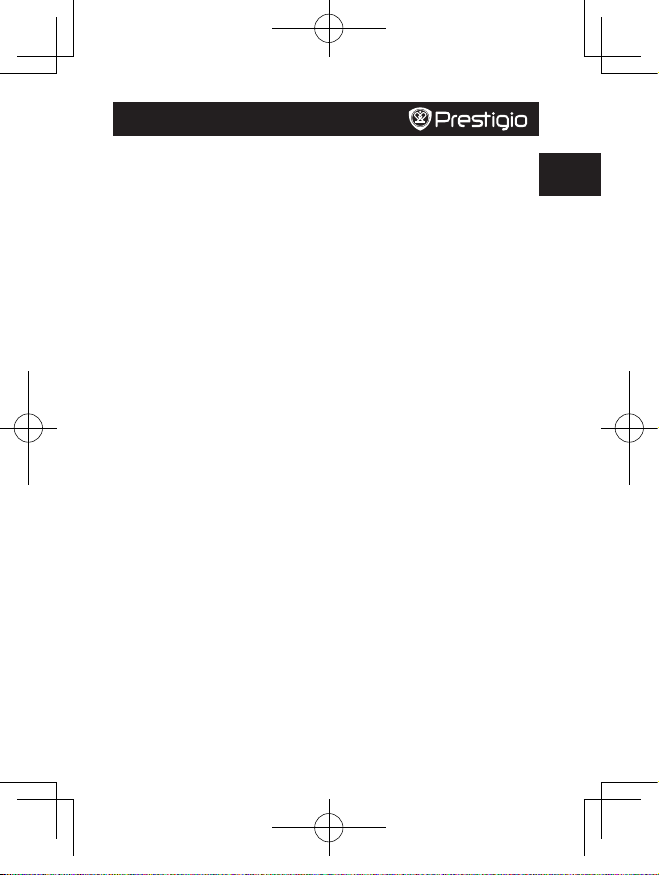
Stručný návod k obsluze
Prestigio RoadRunner
CZ
zařízení automaticky vymaže nejstarší odemčené soubory na kartě a bude pokračovat v
nahrávání nových souborů.
• Režim Noc: vyberte pro zapnutí LED Auto sadu, Vypnuto nebo Zapnuto.
• Poznámka: LED efektivita může být omezena světelnosti kolem
• Mikrofon: Zapnutí či vypnutí mikrofonu.
10. Nastavení nabídky Fotografie
Zapněte zařízení a ujistěte se, že je vybrán režim Fotografie.
Poznámka:
V levém horním rohu obrazovky se zobrazí příslušný symbol.
• Stiskem tlačítka Nabídka vstupte do Nastavení. Pomocí tlačítek Nahoru/Dolů vyberte volbu.
• V nabídce Fotografie jsou k dispozici tyto volby:
• Velikost: Vyberte velikost snímku VGA, 1,3 Mpx, 2 Mpx, 3 Mpx
• Časové razítko: Vypnutí či zapnutí časového razítka.
• Zvuk závěrky: Vypnutí či zapnutí zvuku závěrky.
11. Obecná nastavení
Stiskem tlačítka dvakrát Nabídka vstupte do Nastavení a upravte volby pomocí tlačítek Nahoru,
Dolů a OK. K dispozici jsou tato nastavení:
• Formát: Vyberte formát SD karty.
• Otočit 180: Vyberte pro otočení obrazovky směr 180 stupňů.
• G-senzor: Vyberte pro nastavení citlivý G-senzoru
• Jazyk: Vyberte ze seznamu požadovaný jazyk.
• Automatické vypnutí: Aktivace automatického vypnutí zařízení, pokud není používáno.
• Automatické vypnutí displeje LCD: Vyberte dobu, po které se displej LCD automaticky vypne,
když zařízení zahájí nahrávání.
• Reset systému: Obnovení výchozích nastavení systému.
• Světelná frekvence: Změňte frekvenci, abyste odstranili efekt blikání při nahrávání v umělém
osvětlení.
• Datum: Nastavte aktuální datum.
• Formát data: Vyberte formát zobrazovaného data – RRRR/MM/DD, MM/DD/RRRR nebo DD/
MM/RRRR.
• Tón tlačítek: Zapnutí či vypnutí tónu tlačítek.
• Verze firmwaru: Zobrazení aktuální verze systému.
12. Režim přehrávání
Do režimu přehrávání přejdete stiskem tlačítka OK. Zobrazí se naposledy pořízený soubor. Pomocí
tlačítek Nahoru/Dolů vyberete soubory. Stiskem tlačítka OK soubory přehrajete. Pokud během
přehrávání stisknete tlačítka Nahoru/Dolů, dojde u souboru k PŘETÁČENÍ DOPŘEDU/DOZADU (1/2,
1/4). Pozastavení můžete provést stiskem tlačítka OK. Stiskem tlačítka Nabídka se vrátíte zpět do
nabídky přehrávání. Stiskem tlačítka Nabídka vstoupíte do nabídky. K dispozici jsou následující
volby:
• Smazat: Vyberte soubor/soubory, které chcete vymazat.
• Zamknout/Odemknout: Vyberte soubor, který chcete zamknout nebo odemknout.
• Miniatura: Vstup do režimu miniatur souborů.
• Hlasitost: Volba hlasitosti přehrávání.
13. USB připojení
Chcete-li stáhnout registrované soubory do svého PC/notebooku, připojte prosím zařízení k PC
nebo notebooku pomocí dodaného USB kabelu. Po připojení zařízení k PC se zobrazí nabídka s
možnostmi DV, PC kamera a Disková jednotka. Vyberte možnost Disková jednotka a zařízení se
v okně „Můj počítač“ zobrazí jako vyjímatelný disk. Všechny registrované soubory jsou uloženy
ve složce DCIM, videa jsou uložena ve formátu AVI a fotografie jsou uloženy ve formátu JPG. Nyní
můžete soubory stáhnout ze zařízení.
PCDVRR310I QSG v1.2.indb 3 2014/8/1 19:29:28
Page 20
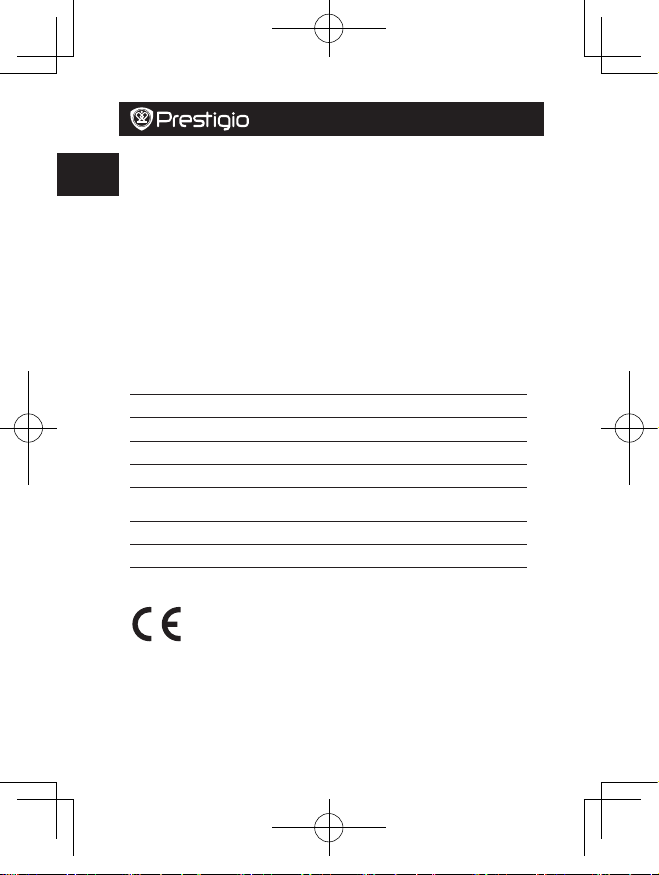
Stručný návod k obsluze
Prestigio RoadRunner
CZ
14. Režim PC kamera
Připojte zařízení k počítači prostřednictvím rozhraní USB. Objeví se nabídka možností DV / PC
kamera / Disková jednotka. Pomocí tlačítek Nahoru/Dolů vyberte volbu PC kamera a potvrďte ji
stiskem tlačítka OK. Poté můžete zařízení využívat jako PC kameru.
Bezpečnostní opatření
Před použitím zařízení Prestigio Roadrunner 310I si prosím prostudujte všechna bezpečnostní
opatření. Správné zacházení se zařízením je podmíněno dodržováním všech postupů nastíněných
v této příručce.
• Nepokoušejte se rozmontovat či měnit jakoukoliv část zařízení, která není popsána v této
příručce.
• Chraňte zařízení před vodou a jinými kapalinami. Zařízení NENÍv žádném případě vodotěsné.
• Pokud se do zařízení přesto dostane nějaká kapalina, okamžitě jej odpojte od počítače.
Pokud byste zařízení používali i nadále, mohlo byto mít za následek požár či úraz elektrickým
proudem. Obraťte se na prodejce svého produktu nebo na nejbližší centrum podpory.
• Nepřipojujte ani neodpojujte zařízení mokrýma rukama, čímž předejdete úrazu elektrickým
proudem.
• Nepokládejte zařízení do blízkosti zdroje tepla, ani jej přímonevystavujte plamenům či žáru.
• Nikdy zařízení neumisťujte do blízkosti vybavení generujícího silnéelektromagnetické pole.
Silná magnetická pole by mohla způsobitporuchu zařízení či poškození a ztrátu dat.
Technické parametry
Nahrávání 1280×720 (30 snímků za sekundu), 848×480, 640×360 pixelů
Formát videa MOV
Formát fotografií JPG
Zdroj napájení Dobíjecí baterie
Rozhraní
USB, SD karta (podpora maximálně 32GB karet, doporučeno
používat vysokorychlostní Micro SD karty)
Mikrofon Integrovaný
Provozní teplota 0 °C – 45 °C
Zřeknutí se odpovědnosti
Pokud bylo zařízení poškozeno tekutinou (např. vodou, kávou, limonádou atd.), toto
poškození není kryto Prestigio limitovanou zárukou.
Produkty od společnosti Prestigio jsou neustále aktualizovány a zlepšovány, takže se
může vzhled vašeho zařízení a jeho funkce drobně lišit od toho, co je prezentováno
v tomto Stručném návodu k obsluze.
Společnost Prestigio tímto prohlašuje, že tento Roadrunner vyhovuje základním požadavkům a
dalším příslušným nařízením stanoveným směrnicí EU 1999/5/EC. Úplné znění prohlášení o shodě
je k dispozici na adrese: www.prestigio.com/certificates.
PCDVRR310I QSG v1.2.indb 4 2014/8/1 19:29:29
Page 21
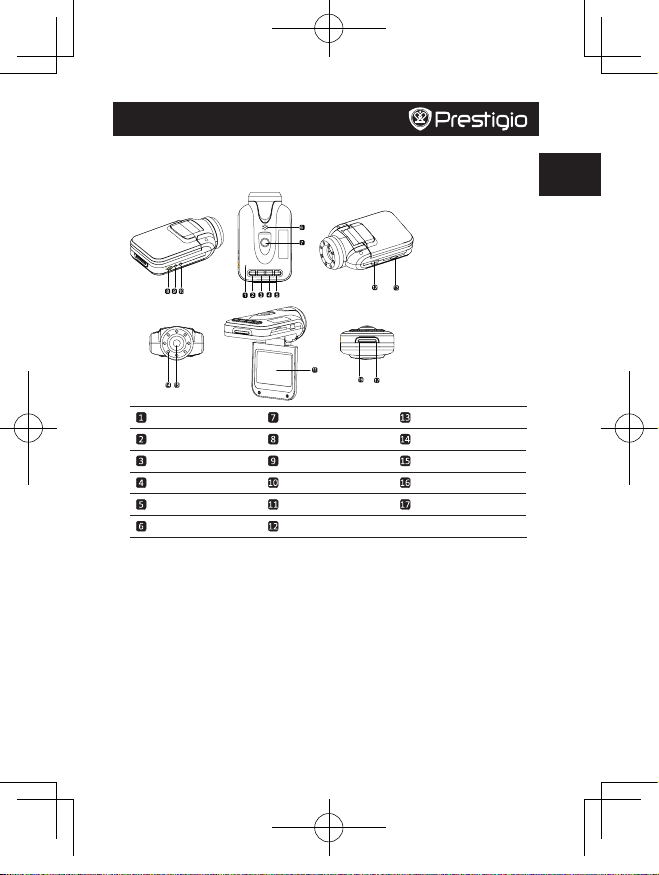
Schnellstartanleitung
Prestigio RoadRunner
DE
1. Packungsinhalt
Prestigio AutoDVR, Saugfuß, Schnellstartanleitung, Kfz-Ladegerä, Garantiekarte
2. Geräteüberblick
Mikrofon Montageloch SD-Kartensteckplatz
MENU-Taste Rücksetztaste LED-Leuchte
Netz-/Modustaste LED-Leuchte Linse
Aufwärts-Taste LED-Leuchte (Aufladen) Netztaste
Abwärts-/SOS-Taste LCD-Display Video / OK-Taste
Lautsprecher USB-Anschluss
Hinweis: Wenn das Gerät nicht ordnungsgemäß funktioniert, drücken Sie die Reset-Taste, um das Gerät
zurückzusetzen.
Erste Schritte
3. Anschalten / Ausschalten
• Positionieren Sie das Gerät mit dem Saugfuß im Fahrzeug, und drücken Sie die Netz-Taste, um es
einzuschalten. Um das Gerät auszuschalten, drücken Sie die Taste erneut.
• Sie können das Gerät auch an das Autoladegerät anschließen. Es wird automatisch angeschaltet,
und die Aufnahme beginnt, wenn der Motor des Autos angelassen wird. Wenn der Motor anhält,
speichert das Gerät automatisch die letzte Datei und schaltet sich aus.
4. Aufladen
• Mit dem USB-Kabel: Schließen Sie das Gerät an den USB-Anschluss eines Computers/Laptops an
• Mit dem Kfz-Ladegerät: Schließen Sie das Gerät an das Kfz-Ladegerät an. Der Ladevorgang des Geräts
wird gestartet, wenn der Motor eingeschaltet ist. Das Gerät wird automatisch eingeschaltet und
startet die Aufnahme. Wenn der Motor anhält, speichert das Gerät automatisch die letzte Datei und
schaltet sich aus.
• Normalerweise dauert es etwa 2-3 Stunden, um das Gerät voll zu laden. Wenn das Gerät in Betrieb
ist, wenn es vom Kfz-Ladegerät geladen wird, kann sich die Zeit zum vollständigen Aufladen
verlängern.
PCDVRR310I QSG v1.2.indb 1 2014/8/1 19:29:29
Page 22
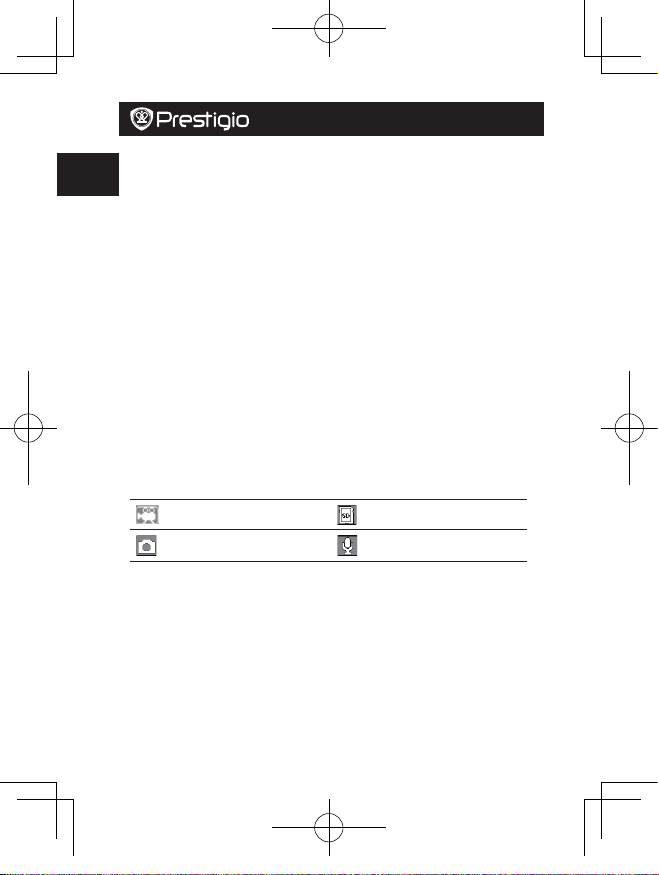
Prestigio RoadRunner
Anmerkung:
Bevor Sie das Gerät das erste Mal benutzen, schließen Sie es bitte mit dem mitgelieferten USB-Kabel
DE
an den PC oder das Notebook an, um den Li-ion-Akku voll zu laden. Der Akku ist nach 2-3 Stunden voll
geladen.
5. Einlegen der SD-Karte
• Bevor Sie die Videoaufzeichnung starten, legen Sie eine Micro SD-Karte (nicht inbegriffen) in den SD-
Kartensteckplatz des Geräts ein (Batterieklappe muss geöffnet werden)
• Zum Herausziehen der SD-Karte drücken Sie diese leicht in das Gerät, und entnehmen Sie sie.
Anmerkung:
Nach dem Einsetzen der SD-Karte erkennt das Gerät diese automatisch als Standardspeicher und
speichert alle Daten auf dieser Karte.
6. Aufnehmen
• Schließen Sie das Gerät an das Kfz-Ladegerät an, wenn der Fahrzeugmotor nach 5 Sekunden
eingeschaltet wird, startet das Gerät automatisch die Videoschleifen-Aufzeichnung. Wenn der Motor
stoppt, speichert das Gerät die letzte Datei und schaltet sich nach 15 Sekunden aus
Anmerkung:
»Drücken Sie die OK-Taste der Videoschleifen-Aufzeichnung; die aktuelle Datei wird
gespeichert und das Gerät wechselt in den Standby-Modus.
»Wenn die Micro SD-Karte voll ist, wird das Gerät die erste nicht gesperrte Videodatei
automatisch löschen
7. Fotos machen
• Drücken Sie die Mode-Taste, um den Fotomodus auszuwählen
• Drücken Sie die OK-Taste, um Fotos zu machen; aufgenommene Fotos werden auf der Micro SD-
Karte gespeichert.
• Drücken Sie die Menu-Taste im Fotomodus, und drücken Sie die Aufwärts-/Abwärts-Taste, um
Auflösung und Uhrzeit einzustellen.
Start-Bildschirm
8. Hauptmenü
Die folgenden Symbole können auf dem Bildschirm angezeigt werden:
Videoaufzeichnungs-Modus Speicherkart
Bild-Modus Tonaufzeichnungs-Modus
Einstellungen
9. Einstellungen des Video-Menüs
Schalten Sie das Gerät ein, und stellen Sie sicher, dass der Video-Modus ausgewählt ist.
Anmerkung:
Drücken Sie die Mode-Taste, um den Video- oder Bild-Modus auszuwählen. Das entsprechende Symbol
wird in der oberen linken Ecke des Bildschirms angezeigt.
• Drücken Sie die Menu-Taste, um die Einstellungen aufzurufen. Drücken Sie auf Aufwärts-/
Abwärts-Taste, um die Option auszuwählen, und drücken Sie die OK-Taste, um den Auswahlmodus
auszuwählen. Drücken Sie zum Auswählen die Aufwärts-/Abwärts-Taste und erneut OK, um den
Wert einzustellen.
Folgende Optionen stehen im Video-Menü zur Verfügung:
• Resolution (Auflösung): Wählen Sie die Video-Bildgröße zwischen 1.280 x 720 (30 fps), 848 x 480,
640 x 360 aus.
• Time Stamp (Zeitstempel): Schalten Sie den Zeitstempel ein oder aus
• Motion Detect (Bewegungserkennung): Drücken Sie im Standby-Modus die Menü-Taste, um die
Schnellstartanleitung
PCDVRR310I QSG v1.2.indb 2 2014/8/1 19:29:29
Page 23
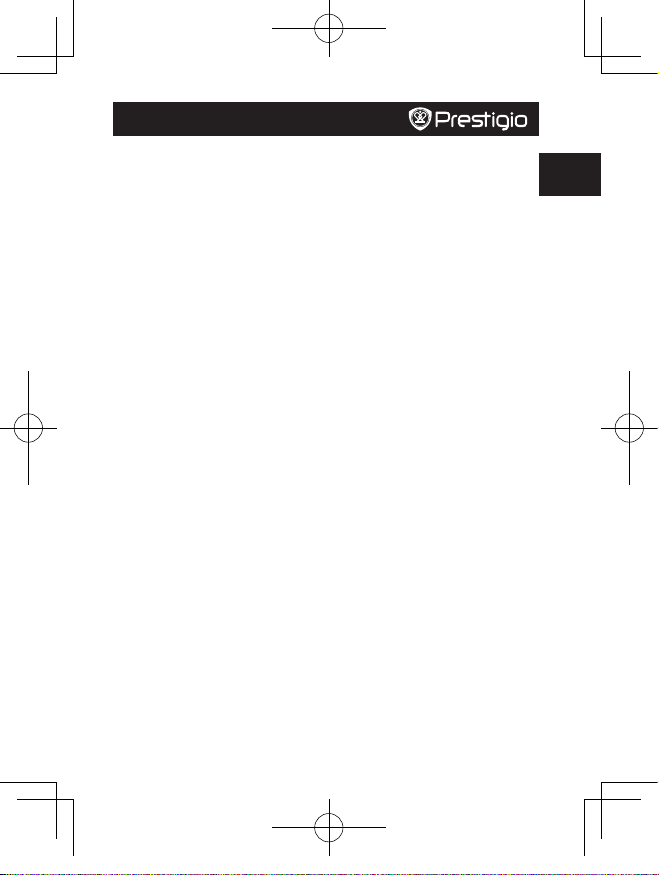
Schnellstartanleitung
Prestigio RoadRunner
DE
Funktion einzuschalten. Das Gerät wird die Videoaufzeichnung automatisch starten, wenn ein
bewegliches Objekt erkannt wird, bzw. die Aufnahme stoppen, wenn keine Bewegung erkannt wird.
• Video time (Videozeit): Wählen Sie einen der Werte aus, um den Videozyklus einzustellen. Wenn
die Micro SD-Karte voll ist, wird das Gerät automatisch die ältesten, nicht gesperrten Dateien auf der
Karte löschen und weiterhin neue aufnehmen.
• Night Mode: Wählen Sie die LED Auto Set, Aus-oder einzuschalten. Hinweis: LED Wirksamkeit kann
durch Leuchtkraft rund beschränkt werden
• Mic (Mikrofon): Damit schalten Sie das Mikrofon ein oder aus.
10. Einstellungen des Bild-Menüs
Schalten Sie das Gerät ein und stellen Sie sicher, dass der Bild-Modus ausgewählt ist.
Anmerkung:
Das entsprechende Symbol wird in der oberen linken Ecke des Bildschirms angezeigt.
• Drücken Sie die Menu-Taste, um die Einstellungen aufzurufen. Drücken Sie die Aufwärts-/Abwärts-
Taste, um die Option auszuwählen
• Die folgenden Optionen stehen im Bild-Menü zur Verfügung:
• Size (Größe): Wählen Sie die Bildgröße: VGA, 1,3 M, 2 M, 3 M
• Time Stamp (Zeitstempel): Wählen, um diesen ein- oder auszuschalten.
• Shutter Sound (Auslösegeräusch): Wählen, um diesen ein- oder auszuschalten.
11. Allgemeine Einstellungen
Drücken Sie die Taste zweimal Menu, um die Einstellungen aufzurufen, und drücken Sie dann die Taste
Aufwärts, Abwärts, OK, um die Einstellungen auszuwählen. Es gibt folgende Einstellungen:
• Format (Formatieren): Auswählen, um die SD-Karte zu formatieren.
• Drehen 180: Wählen Sie, um den Bildschirm Richtung 180 Grad zu drehen.
• G-Sensor: Wählen Sie, um die empfindliche G-Sensor eingestellt
• Language (Sprache): Wählen Sie die gewünschte Sprache aus der Liste aus.
• Auto off (Autom. Ausschalten): Das Gerät schaltet sich automatisch aus, wenn es nicht verwendet
wird.
• LCD Auto Off (LCD autom. Aus): Wählen Sie die Zeit, nach der das LCD-Display beim Starten der
Aufnahme automatisch ausgeschaltet werden soll.
• Sys Reset (System-Reset): Wählen Sie diesen Punkt, um die Standard-Systemeinstellungen
wiederherzustellen.
• Light Freq (Lichtfrequenz): Ändern Sie die Frequenz, um den Blinkeffekt zu entfernen, wenn die
Aufnahme in künstlichem Licht erfolgt.
• Date Input (Datum Eingang): Installieren Sie die aktuelle Zeit.
• Date Format (Datumsformat): Wählen Sie das angezeigte Datumsformat, YYYY/MM/DD, MM/DD/
YYYY oder DD/MM/YYYY
• Key Tone (Tastenton): Wählen, um den Tastenton ein- oder auszuschalten
• Firmware Ver.: Zeigt die aktuelle Systemversion an
12. Playback mode (Wiedergabe-Modus)
Drücken Sie die OK-Taste. um den Wiedergabemodus aufzurufen. Es wird die zuletzt aufgenommene
Datei angezeigt. Drücken Sie die Aufwärts-/Abwärts-Taste, um die Dateien anzuzeigen.
Drücken Sie die OK-Taste, um die Dateien wiederzugeben. Drücken Sie im Wiedergabemodus die
Aufwärts/Abwärts-Taste für VORLAUF/RÜCKLAUF (1/2, 1/4) der Datei, und drücken Sie die OK-Taste,
um zu pausieren. Drücken Sie die Menu-Taste, um das Wiedergabemenü zu öffnen. Zum Aufrufen der
Menüoptionen drücken Sie die Menu-Taste; die folgenden Einstellungen sind verfügbar:
• Delete (Löschen): Wählen Sie die Datei(en), die Sie löschen möchten.
• Lock / Unlock (Sperren / Entsperren): Wählen Sie die Datei, die Sie sperren oder entsperren
möchten.
• Thumbnail (Miniaturbild): Wählen Sie diesen Punkt, um den Miniaturbild-Modus aufzurufen.
• Volume (Lautstärke): Wählen Sie die Wiedergabelautstärke.
13. USB-Anschluss
Um die registrierten Dateien auf Ihren PC/Ihr Notebook herunterzuladen, schließen Sie das Gerät mit
dem mitgelieferten USB-Kabel bitte an den PC oder das Notebook an. Wenn Sie das Gerät an den PC
anschließen, wird ein USB-Menü angezeigt, das DV, PC Cam und Disk Driver enthält. Wählen Sie "Disk
Driver (Festplattentreiber)", das Gerät wird im "Arbeitscomputer" als Wechseldatenträger angezeigt.
PCDVRR310I QSG v1.2.indb 3 2014/8/1 19:29:29
Page 24

Schnellstartanleitung
Prestigio RoadRunner
DE
Alle registrierten Dateien werden im DCIM-Ordner gespeichert, Videos werden im AVI-Format und die
Bilder im JPG-Format gespeichert. Jetzt können Sie die Dateien vom Gerät herunterladen.
14. PC-Kameramodus
Schließen Sie das Gerät per USB an den Computer an. Er wird das DV/PC Cam/Festplatten-Laufwerk
anzeigen und das Gerät starten. Drücken Sie Aufwärts/Abwärts zum Auswählen und anschließend
die OK-Taste, um den PC CAM-Modus aufzurufen. Anschließend können Sie das Gerät als PC-Kamera
verwenden
Sicherheitsvorkehrungen
Beachten Sie bitte alle Sicherheitsvorkehrungen, bevor Sie das Prestigio Roadrunner 310I benutzen.
Bitte beachten Sie alle in diesem Handbuch enthaltenen Anweisungen, damit Sie das Gerät richtig
bedienen können.
• Versuchen Sie nicht, ein Teil des Geräts zu demontieren oder zu ändern, das nicht in diesem
Handbuch beschrieben ist.
• Lassen Sie das Gerät nicht in Kontakt mit Wasser oder anderen Flüssigkeiten kommen. Das Gerät ist
AUF KEINEN FALL wasserdicht.
• Wenn Flüssigkeit ins Gerät gelangt, trennen Sie das Gerät sofort vom Computer ab. Die
kontinuierliche Nutzung des Geräts kann zu Feuer oder Stromschlägen führen. Wenden Sie sich
hierzu auch an Ihren Händler oder das nächste Support-Zentrum.
• Um das Risiko eines elektrischen Schlages zu vermeiden, darf dasGerät nicht mit nassen Händen
anschlossen oder abgetrennt werden.
• Stellen Sie das Gerät niemals neben einer Wärmequelle auf, undsetzen Sie es nicht direkt Flammen
oder Wärme aus.
• Stellen Sie das Gerät niemals in die Nähe von Ausrüstungen auf, diestarke elektromagnetische
Felder erzeugen. Starke Magnetfelder können Fehlfunktionen, Datenzerstörung und
Datenverlustverursachen
Technische Daten
Aufnehmen 1280 x 720 (30 fps), 848 x 480, 640 x 360 Pixel
Videoformat MOV
Bildformat JPG
Stromquelle Aufladbarer Akku
Schnittstellen USB, SD-Karte (unterstützt max. 32 GB, High-Speed SD-Karte
Mikrofon Eingebaut
Betriebstemperatur 0 ~ 45 °C
Haftungsausschluss
Da Prestigio-Produkte ständig aktualisiert und verbessert werden, kann die Software und
Hardware Ihres Geräts etwas anders aussehen oder einen anderen Funktionsumfang als
in dieser Schnellstartanleitung beschrieben aufweisen.
Prestigio versichert hiermit, dass dieses Roadrunner den Grundanforderungen und
anderen relevanten Bestimmungen der EU-Direktive 1999/5/EC entspricht. Die
vollständige Version der Konformtitätserklärung gibt es auf: www.prestigio.com/certificates.
empfohlen)
PCDVRR310I QSG v1.2.indb 4 2014/8/1 19:29:29
Page 25
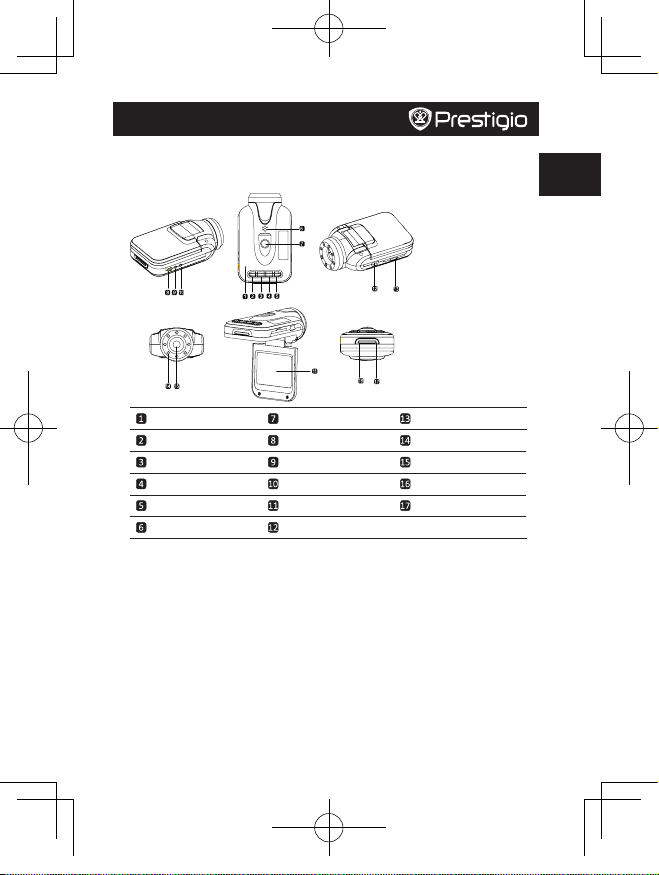
Kiirkasutusjuhend
Prestigio RoadRunner
EE
1. Pakendi sisu
Auto videokaamera, Iminappkinnitus, Kiirkasutusjuhend, Autolaadija, Garantiikaart
2. Seadme ülevaade
Mikrofon Kinnitusava SD-kaardi pilu
MENÜÜ-nupp Lähtestamisnupp LED-tuli (öörežiim)
Režiiminupp LED-tuli Objektiiv
Üles-nupp LED-tuli (laadimine) Toite-nupp
Alla-/SOS-nupp LCD-näidik Video / OK-nupp
Kõlar USB-port
Märkus: Kui seade töötab mitte korralikult, vajutage reset nuppu reset seade.
Seadme ettevalmistamine
3. Toide sisse / toide välja
• Paigaldage seade sõidukisse iminappkinnituse abil ja vajutage seadme sisselülitamiseks
toitenupule. Seadme väljalülitamiseks vajutage uuesti seda nuppu.
• Seadme saab ühendada ka autolaadijaga. Sellisel juhul lülitub seade automaatselt sisse kohe,
kui mootor käivitatakse, ja alustab salvestamist. Kui mootor peatatakse, salvestab seade
automaatselt viimase faili ja lülitub välja.
4. Laadimine
• Kasutades USB-kaablit. Ühendage seade laua- või sülearvuti USB-pordiga.
• Kasutades autolaadijat. Ühendage seade autolaadijaga. Seade alustab laadimist pärast mootori
sisselülitamist. Seade lülitub automaatselt sisse ja alustab salvestamist. Kui mootor seiskub,
salvestab seade automaatselt viimase faili ja lülitub välja.
• Tavaliselt kulub seadme täielikuks laadimiseks umbes 2–3 tundi. Seadme kasutamine
autolaadijaga laadimise ajal võib laadimisaega pikendada.
Märkus.
Enne seadme esmakordset kasutamist ühendage see kaasasoleva USB-kaabli abil laua- või
sülearvutiga, et liitiumioonaku täielikult laadida. Selleks kulub 2–3 tundi.
PCDVRR310I QSG v1.2.indb 1 2014/8/1 19:29:29
Page 26
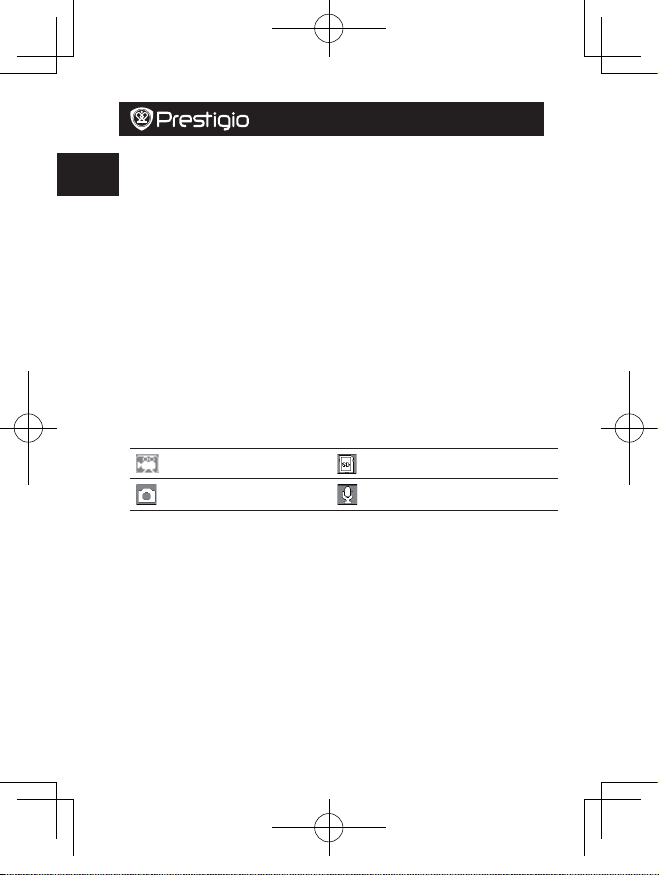
Prestigio RoadRunner
5. SD-kaardi sisestamine
• Enne videosalvestuse tegemise alustamist sisestage seadme SD-kaardi pilusse (akulahtri kate
EE
tuleb avada) SD-kaart (ei kuulu seadme tarnekomplekti).
• SD-kaardi eemaldamiseks suruge seda kergelt sissepoole ja seejärel eemaldage pilust.
Märkus.
Pärast SD-kaardi sisestamist hakkab seade seda automaatselt kasutama vaikemäluseadmena ning
salvestab kõik andmed kaardile.
6. Salvestamine
• Ühendage seade autolaadijaga. 5 sekundit pärast mootori sisselülitamist alustab seade tsükli
režiimis salvestamist. Mootori seiskumisel salvestab seade viimase faili ja lülitub 15 sekundi
pärast välja.
Märkus.
»1. Vajutage video salvestamise ajal tsükli režiimis OK-nuppu; praegune fail salvestatakse ja
seade siseneb ooterežiimi.
»2. Kui Micro SD-kaart on täis, kustutab seade automaatselt esimese lukustamata videofaili.
7. Pildistamine
• Fotorežiimi valimiseks vajutage režiiminuppu.
• Pildistamiseks vajutage OK-nuppu. Tehtud fotod salvestatakse SD-kaardile.
• Vajutage fotorežiimis menüünuppu, et seadistada resolutsioon ja aeg.
Peaekraan
8. Peamenüü
Ekraanile võidakse kuvada järgmised sümbolid:
Videorežiim Mälukaart
Pildistamisrežiim Heli salvestamise režiim
Seaded
9. Videomenüü seaded
Lülitage kaamera sisse ja veenduge, et valitud on videorežiim.
Märkus.
Video- või pildistamisrežiimi valimiseks vajutage režiiminuppu. Vastav sümbol kuvatakse ekraani
vasakpoolsesse ülanurka.
• Seadete menüüsse sisenemiseks vajutage menüünuppu. Sobiva suvandi valimiseks vajutage
üles-/alla-nuppu. Valitud režiimi sisenemiseks vajutage OK-nuppu. Valimiseks vajutage üles-/
alla-nuppu ja väärtuse kinnitamiseks vajutage uuesti OK-nuppu.
Videomenüü sisaldab alljärgnevaid võimalusi.
• Resolution (Resolutsioon). Valige videokujutise suurus: 1280 x 720(30 kaadrit sekundis), 848 x
480, 640 x 360.
• Time Stamp (Ajatempel). Valige, kas ajatempel sisse või välja lülitada.
• Motion Detect (Liikumise tuvastamine). Funktsiooni sisselülitamiseks vajutage ooterežiimis
menüünuppu. Selle funktsiooni valimisel alustab seade video salvestamist automaatselt, kui
tuvastab liikuva objekti. Kui liikumist ei tuvastata, lõpetab seade salvestamise.
• Video time (Video aeg). Valige üks väärtustest, et seadistada videotsükkel. Kui Micro SD-kaart
on täis, kustutab seade automaatselt kaardil olevad vanimad lukustamata failid ja alustab uute
salvestamist.
• Öörežiim: Saate lülitada LED Auto komplekt, sisse või välja.
Kiirkasutusjuhend
PCDVRR310I QSG v1.2.indb 2 2014/8/1 19:29:29
Page 27
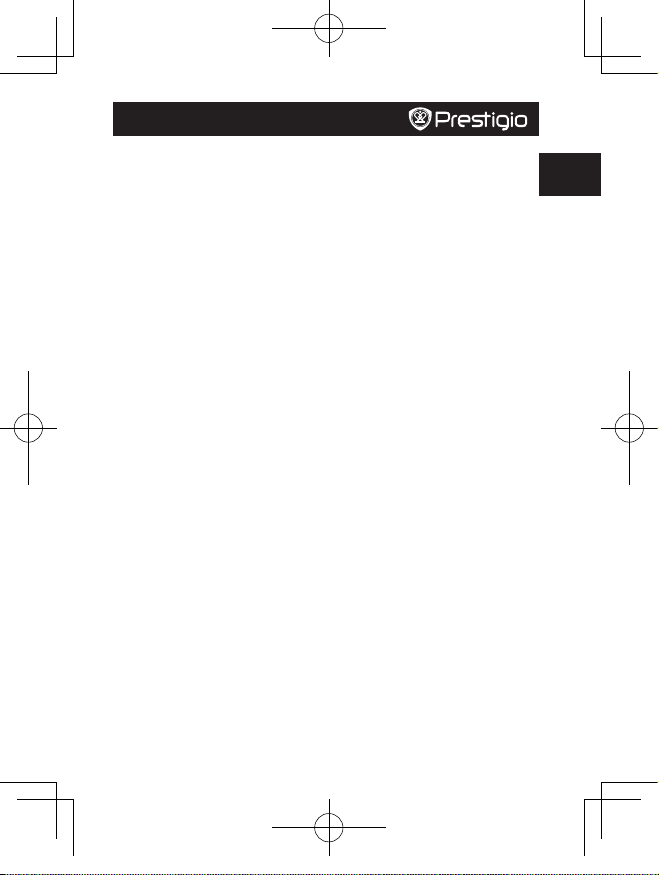
Kiirkasutusjuhend
Prestigio RoadRunner
EE
• Märkus: LED tõhusus võib olla piiratud helendus ümber
• Mic (Mikrofon). Valige, kas mikrofon sisse või välja lülitada.
10. Pildimenüü seaded
Lülitage seade sisse ja veenduge, et valitud on pildistamisrežiim.
Märkus.
Vastav sümbol kuvatakse ekraani vasakpoolsesse ülanurka.
• Seadete menüüsse sisenemiseks vajutage menüünuppu. Sobiva suvandi valimiseks vajutage
üles-/alla-nuppu.
• Pildimenüü sisaldab alljärgnevaid võimalusi:
• Size (Suurus). Valige pildi suurus: VGA,1.3M,2M,3M.
• Time Stamp (Ajatempel). Valige, kas ajatempel sisse või välja lülitada.
• Shutter Sound (Katiku heli). Valige, kas katiku heli sisse või välja lülitada.
11. Üldseaded
Seadete menüüsse sisenemiseks vajutage kaks korda menüünuppu. Seadete valimiseks vajutage
üles-, alla- ja OK-nuppu. Menüü sisaldab alljärgnevaid võimalusi.
• Format (Vormindamine). Valige, kas soovite Micro SD-kaarti vormindada.
• Pööra 180: Vali pöörata ekraani suunas 180 kraadi.
• G-sensor: Vali seada tundlik G-sensor
• Language (Keel). Valige loetelust sobiv keel.
• Auto off (Automaatne väljalülitamine). Valige, millal seade automaatselt välja lülitada, kui
seda ei ole kasutatud.
• LCD Auto Off (LCD automaatne väljalülitamine). Valige LCD automaatse väljalülitamise aeg,
kui seade alustab salvestamist.
• Sys Reset (Süsteemi lähtestamine). Valige, kas soovite taastada süsteemi vaikeseaded.
• Light Freq (Valguse sagedus). Muutke sagedust, et eemaldada kunstliku valguse korral tekkiv
vilkumine.
• Date Input (Kuupäeva sisend). Seadistage praegune aeg.
• Date Format (Kuupäeva formaat). Valige kuupäeva kuvamise formaat: AAAA/KK/PP, KK/PP/
AAAA või PP/KK/AAAA.
• Key Tone (Klahvi toon). Valige, kas klahvi toon sisse või välja lülitada.
• Firmware Ver. (Püsivara versioon). Kuvab kasutatava süsteemi versiooni.
12. Taasesituse režiim
Taasesituse režiimi sisenemiseks vajutage OK. Ekraanile kuvatakse viimasena salvestatud fail.
Teiste failide vaatamiseks vajutage üles-/alla-nuppu.
Failide taasesitamiseks vajutage OK-nuppu. Vahepeal vajutage taasesituse režiimis üles-/
alla-nuppu, et faili EDASI/TAGASI (1/2, 1/4) kerida, seejärel vajutage peatamiseks OK-nuppu.
Taasesituse menüüsse naasmiseks vajutage menüünuppu. Menüüsuvanditesse sisenemiseks
vajutage menüünuppu. Siin on saadaval järgmised seaded:
• Delete (Kustutamine). Valige fail/failid, mida soovite kustutada.
• Lock / Unlock (Lukustamine / lukustusest vabastamine). Valige fail, mida soovite lukustada
või lukustusest vabastada.
• Thumbnail (Pisipilt). Valige, kas siseneda faili pisipildi režiimi.
• Volume (Helitugevus). Valige taasesituse helitugevus.
13. USB-ühendus
Registreeritud failide arvutisse laadimiseks ühendage kaamera kaasasoleva USB-kaabli kaudu
laua- või sülearvutiga. Pärast seadme ühendamist arvutiga kuvatakse USB-menüü, mis sisaldab
järgmisi osi: DV (Digivideo), PC Cam (Arvuti kaamera) ja Disk Driver (Kettadraiver). Valige “Disk
Driver” (Kettadraiver) ja seade lisatakse irdkettana kausta “My computer” (Minu arvuti). Kõik
registreeritud failid salvestatakse kaustas “DCIM”. Videod salvestatakse AVI-vormingus ja pildid
salvestatakse JPG-vormingus. Nüüd saate faile seadmest alla laadida.
PCDVRR310I QSG v1.2.indb 3 2014/8/1 19:29:29
Page 28
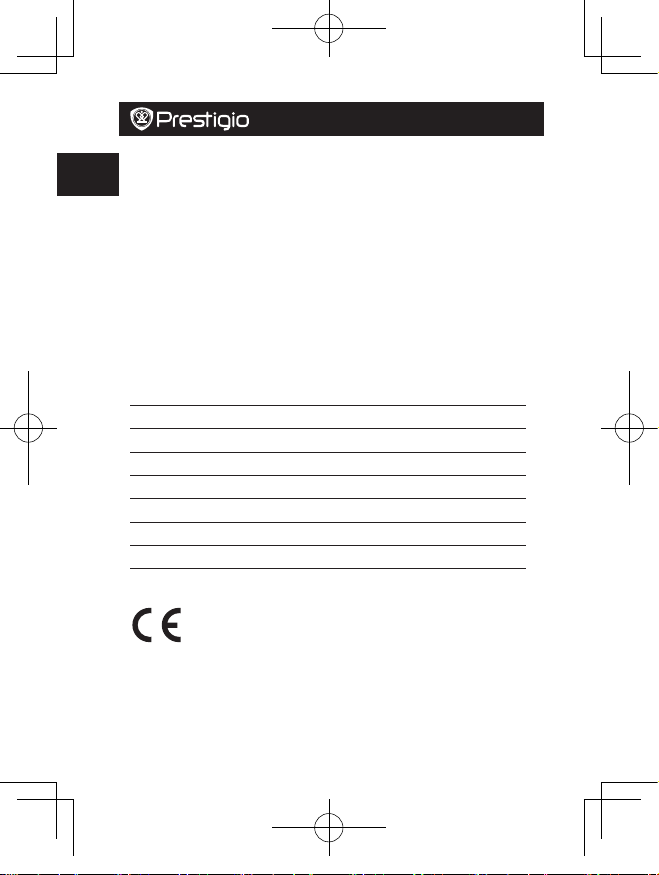
Kiirkasutusjuhend
Prestigio RoadRunner
EE
14. Arvuti kaamera režiim
Ühendage seade arvutiga USB-kaabli kaudu. Arvuti kaamera režiimi valimiseks vajutage üles-/
alla-nuppu ning režiimi sisenemiseks vajutage OK-nuppu. Nüüd saate seadet kasutada arvuti
kaamerana.
Ohutusnõuded
Enne kaamera Prestigio Roadrunner 310I kasutamist lugege tähelepanelikult läbi alljärgnevad
ohutusnõuded. Seadme nõuetekohase toimimise tagamiseks järgige kõiki selles kasutusjuhendis
kirjeldatud toiminguid.
• Ärge püüdke kaamerat koost lahti võtta ega ühtki selle osa muuta, kuikasutusjuhendis ei ole
seda lubatud.
• Vältige seadme kokkupuudet vee jt vedelikega. See seade EI oleveekindel.
• Juhul, kui seadme sisemusse on sattunud vedelikku, ühendage seadekohe arvuti küljest
lahti. Seadme kasutamise jätkamine võibpõhjustada tulekahju või elektrilöögi. Pöörduge nõu
küsimiseks tooteedasimüüja või lähima teeninduskeskuse poole.
• Elektrilöögi vältimiseks ärge teostage seadme ühendamist ega lahtiühendamist märgade
kätega.
• Ärge asetage seadet soojusallika lähedusse. Hoidke seadet eemallahtisest tulest ja kuumusest.
• Ärge asetage seadet tugevaid elektromagnetilisi välju tekitavateseadmete lähedusse. Vastasel
juhul võib seade rikki minna või sellelesalvestatud andmed kustuda.
Tehnilised andmed
Salvestuse eraldusvõime 1280 x 720 (30 kaadrit sekundis), 848 x 480, 640 x 360 pikslit
Videoformaat MOV
Pildiformaat JPG
Toiteallikas Laetav aku
Liidesed USB, SD-kaart (mahutab kuni 32 GB, soovitatav ülikiire SD-kaart)
Mikrofon Sisseehitatud
Töötemperatuur 0 °C ~ 45 °C
Vastutusest loobumine
AKuna Prestigio tooteid uuendatakse ja täiendatakse pidevalt, võib teie seadme
riist- ja tarkvara välimuse ja funktsioonide poolest käesolevas kiirjuhendis
kirjeldatust mõnevõrra erineda.
Prestigio kinnitab, et see Roadrunner vastab ELi direktiivi 1999/5/EC peamistele
nõuetele ja muude asjaomaste määruste nõuetele. Vastavusavalduse täisversioon on saadaval
aadressil: www.prestigio.com/certificates.
PCDVRR310I QSG v1.2.indb 4 2014/8/1 19:29:29
Page 29
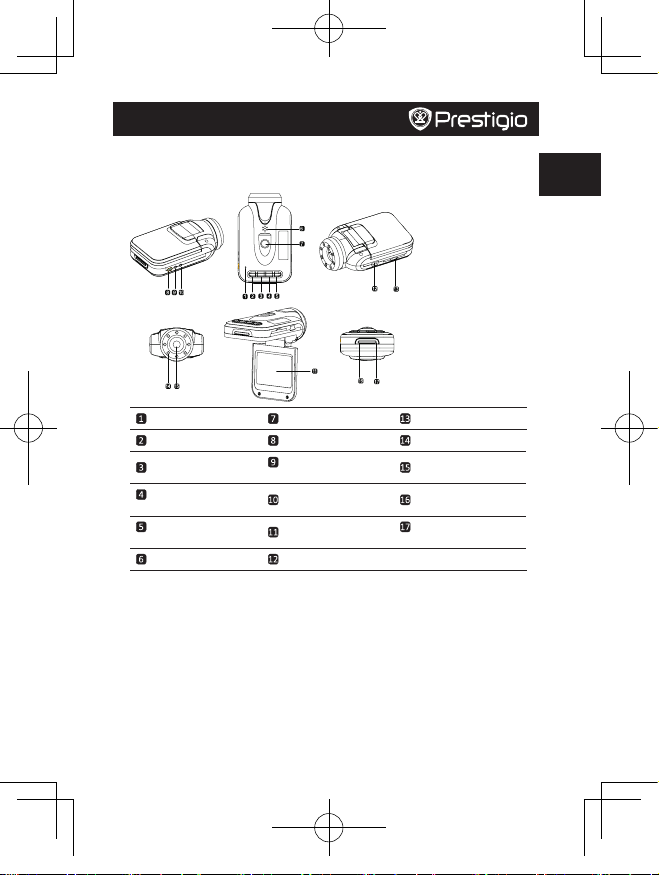
Guía de inicio rápido
Prestigio RoadRunner
ES
1. Lista de embalaje
Cámara DVR para coche Prestigio, Soporte de ventosa, Guía de inicio rápido, Cargador para
coche, Tarjeta de garantía
2. Información del dispositivo
Micrófono Orificio de montaje Ranura para tarjeta SD
Botón de menú Botón Reset (Restablecer) Led indicador blanco
Botón Foto
Botón Up /Mic (Arriba/
Micrófono)
Botón Down/SOS (Abajo/
SOS)
Altavoz Mini USB de 5 pines
Introducción
3. Encendido/Apagado
• Coloque el dispositivo en el vehículo usando el soporte de ventosa y pulse el botón de
encendido para encenderlo. Para apagar el dispositivo, vuelva a pulsar el botón.
• También puede conectar el dispositivo al cargador para coche. Se enciende automáticamente
y empieza a grabar cuando arranca el motor del coche. Cuando se detiene el motor, el
dispositivo guarda automáticamente el último archivo y se apaga.
4. Cargar el dispositivo
• Usando el cable USB: conecte el dispositivo al puerto USB de un ordenador o portátil.
• Usando el cargador para coche: conecte el dispositivo al cargador para coche. El
dispositivo empezará a cargarse después de encender el motor. El dispositivo se enciende
automáticamente y empieza a grabar. Cuando se detiene el motor, el dispositivo guarda
automáticamente el último archivo y se apaga.
• Por lo general, el dispositivo tarda unas 2 o 3 horas en cargarse completamente. Si utiliza el
dispositivo mientras se está cargando con el adaptador de CA, puede tardar más tiempo en
Led indicador de
funcionamiento
Led indicador de carga Botón Power (Encendido)
Display LCD
Lente
Botón Video/Playback/OK
(Vídeo/Reproducir/Aceptar)
PCDVRR310I QSG v1.2.indb 1 2014/8/1 19:29:30
Page 30

Guía de inicio rápido
Prestigio RoadRunner
cargarse completamente.
Nota:
ES
Antes de usar el dispositivo por primera vez, conéctelo al PC o al portátil usando el cable USB
suministrado para cargar completamente la batería de iones de litio. La batería se cargará
completamente en 2 o 3 horas.
5. Introducir la tarjeta micro SD
• Antes de empezar a grabar el vídeo, introduzca una tarjeta micro SD (no incluida) en la ranura
para tarjeta micro SD del dispositivo.
• Para extraer la tarjeta SD, apriétela ligeramente dentro del dispositivo y sáquela.
Nota:
Cuando se introduce la tarjeta SD, el dispositivo la reconoce automáticamente como unidad de
almacenamiento predeterminada y guarda todos los datos en esta tarjeta.
6. Grabación
• Conecte el dispositivo al cargador del coche. A los 5 segundos de arrancar el motor del coche,
el dispositivo empezará la grabación en bucle de vídeo. Cuando apague el motor del coche, el
dispositivo guardará el archivo y se apagará después de 15 segundos.
Aviso:
»Al pulsar el botón Aceptar en grabación de vídeo en bucle, se guarda el archivo actual y se
pasa a modo de espera.
»Cuando la tarjeta SD está llena, el dispositivo borra automáticamente el primer archivo de
vídeo desbloqueado.
7. Sacar fotos
• Pulse el botón de modo para elegir el modo foto.
• Púlselo nuevamente para sacar fotos, las fotos se guardarán en la tarjeta SD.
• Pulse el botón MENÚ en modo foto, después pulse el botón ABAJO/ARRIBA para ajustar el
tamaño, la marca de hora y el sonido del obturador.
Pantalla de inicio
8. Menú principal
En la pantalla pueden verse los siguientes símbolos:
Modo grabación de vídeo Tarjeta de almacenamiento
Modo foto Modo grabación de sonido
Ajustes
9. Ajustes del menú de vídeo
Encienda el dispositivo y compruebe que esté seleccionado el modo vídeo.
Nota:
El símbolo correspondiente aparecerá en la esquina superior izquierda de la pantalla.
• Pulse el botón Menú para entrar a Ajustes. Pulse arriba/abajo para seleccionar la opción y
pulse Aceptar para establecer el valor.
En el menú de vídeo está disponible la siguiente lista de opciones:
• Resolución: Seleccione uno de los siguientes tamaños de imagen de vídeo: 1280 x 720 (30 fps),
848 x 480 o 640 x 360.
• Marca de hora: Seleccione para encender o apagar la marca de hora.
• Detección de movimiento: en vista previa, pulse el botón Menú para ajustar; el dispositivo
empezará a grabar el vídeo automáticamente cuando se mueva un objeto.
• Aviso: Cuando el dispositivo se apague o cambie de modo, restablézcalo.
• Tiempo de vídeo: En vista previa, pulse Menú y el botón Aceptar para ajustar; se puede elegir
entre apagado, 1 min, 2 min, 3 min, 4 min o 5 min.
• Modo noche: Seleccione para encender o apagar el establecimiento automático de led.
• Micrófono: Seleccione para encender o apagar el micrófono.
PCDVRR310I QSG v1.2.indb 2 2014/8/1 19:29:30
Page 31

Guía de inicio rápido
Prestigio RoadRunner
ES
10. Ajustes del menú de fotos
Encienda el dispositivo y compruebe que esté seleccionado el modo foto.
Nota:
El símbolo correspondiente aparecerá en la esquina superior izquierda de la pantalla.
• Pulse el botón Menú para entrar a Ajustes. Pulse el botón arriba/abajo para seleccionar la
opción.
• En el menú foto está disponible la siguiente lista de opciones:
• Tamaño: Seleccione el tamaño de imagen entre VGA, 1.3M, 2M y 3M.
• Marca de hora: Seleccione para encender o apagar.
• Sonido del obturador: Seleccione para encender o apagar.
11. Ajustes generales
Pulse dos veces el botón Menú para entrar a Ajustes. Pulse el botón arriba, abajo y aceptar para
seleccionar los ajustes. Están disponibles los siguientes ajustes:
• Formatear: Seleccione para formatear la tarjeta SD.
• Girar 180: Seleccione para encender o apagar Girar 180.
• Sensor G: Seleccione apagado, nivel 3, nivel 2, nivel 1.
• Idioma: Seleccione el idioma que desee de la lista.
• Apagado automático: Seleccione apagado automático cuando el dispositivo no se usa.
• Apagado automático LCD: Seleccione para encender o apagar el Apagado automático del LCD.
• Restablecer sistema: Seleccione para restablecer los ajustes predeterminados del sistema.
• Frecuencia de luz: Cambie la frecuencia para eliminar el efecto de parpadeo cuando se graba
con luz artificial.
• Entrada de datos: En vista previa, pulse dos veces el botón de menú, use el botón arriba, abajo
y aceptar para seleccionar Entrada de datos y para ajustar la hora.
• Formato de fecha: En vista previa, pulse dos veces el botón de menú, use el botón arriba,
abajo y aceptar para seleccionar el formato de fecha; puede elegir entre AAAA/MM/DD, MM/
DD/AAAA y DD/MM/AAAA.
• Tono de teclado: En vista previa, pulse dos veces el botón Menú, use los botones arriba, abajo
y aceptar para seleccionar el tono de teclado; seleccione para encender o apagar.
• Versión de firmware: Muestra la versión actual del sistema.
12. Modo reproducción
Pulse el botón Aceptar para pasar al modo reproducción. Mostrará el último archivo ejecutado.
Pulse el botón arriba/abajo para ver el archivo.
Pulse el botón Aceptar para reproducir los archivos. Vuelva a pulsar el botón Aceptar para
reproducir el archivo actual. Mientras tanto, en modo ejecución automática, pulse ABAJO/ARRIBA
para entrar a ADELANTE/ATRÁS (1/2, 1/4) y pulse el botón Aceptar para hacer una pausa. Pulse el
botón de menú para volver al menú de reproducción. Para entrar a las opciones de menú, pulse
el botón de menú, están disponibles los siguientes ajustes:
• Cancelar archivos: Seleccione el o los archivos que desee cancelar.
• Bloquear/Desbloquear: Bloquear uno/Bloquear todos, Desbloquear uno/desbloquear todos.
• Miniatura: Seleccione para entrar a modo de archivo en miniatura.
• Volumen: Seleccione el volumen de reproducción.
13. Conexión USB
Para descargar los archivos grabados en su PC/portátil, conecte el dispositivo al PC o portátil
mediante el cable USB suministrado. Después de conectar el dispositivo al PC, aparecerá el menú
USB con DV, Cám. PC y Unidad de disco. Seleccione Unidad de disco, el dispositivo aparecerá
en “Mi PC” como disco extraíble. Todos los archivos grabados se guardan en la carpeta DCIM,
los vídeos se guardan en formato MOV y las fotos en formato JPG. Ahora puede descargar los
archivos del dispositivo.
PCDVRR310I QSG v1.2.indb 3 2014/8/1 19:29:30
Page 32

Guía de inicio rápido
Prestigio RoadRunner
ES
14. Modo cámara PC
Conecte el dispositivo a un ordenador mediante USB. Aparecerá DV/Cám. PC/Unidad de disco.
Pulse ABAJO/ARRIBA para seleccionar y después pulse Aceptar para entrar, después podrá usar el
dispositivo como una cámara de PC.
Precauciones de seguridad
Respete todas las precauciones de seguridad cuando utilice Prestigio Roadrunner 310I. Siga todos
los procedimientos expuestos en el presente manual para utilizar correctamente su dispositivo.
• No intente desmontar ni alterar ninguna parte del dispositivo si dicha operación no está
descrita en el presente manual.
• No ponga el dispositivo en contacto con el agua ni con otros líquidos. El dispositivo NO ha sido
diseñado para ser impermeable a ningún tipo de líquido.
• Si algún líquido penetra en el interior del dispositivo, desconecte inmediatamente el
dispositivo del ordenador. Si sigue utilizando el dispositivo, pueden producirse incendios o
descargas eléctricas. Consulte con su distribuidor o con el centro de asistencia más próximo.
• Para evitar el riesgo de descargas eléctricas, no enchufe ni desenchufe el dispositivo con las
manos húmedas.
• No coloque el dispositivo cerca de fuentes de calor ni lo exponga directamente a llamas o
calor.
• No coloque nunca el dispositivo cerca de equipos que generen campos electromagnéticos
intensos. La exposición a campos magnéticos intensos puede provocar fallos de
funcionamiento o daños y pérdida de datos.
Especificaciones técnicas
Grabación 1280 x 720 (30 fps), 848 x 480, 640 x 360 píxeles
Formato de vídeo MOV
Formato de foto JPG
Fuente de energía Batería recargable
Interfaces
Micrófono Incorporado
Temperatura de
funcionamiento
Exención de responsabilidad
Debido a la mejora y actualización constantes de los productos Prestigio, es posible
que el software y el hardware del dispositivo tengan aspecto ligeramente diferente
u otras funciones distintas a las expuestas en esta Guía de inicio rápido.
Por la presente, Prestigio declara que este RoadRunner cumple los requisitos básicos y demás
prescripciones pertinentes de la Directiva Europea 1999/5/CE. La versión completa de la
declaración de conformidad está disponible en: www.prestigio.com/certificates.
USB, tarjeta SD (soporta hasta 32 GB como máximo, se
recomienda tarjeta de alta velocidad SD)
0 °C~ 45 °C
PCDVRR310I QSG v1.2.indb 4 2014/8/1 19:29:30
Page 33

Guide de démarrage rapide
Prestigio RoadRunner
FR
1. Inclus dans l'emballage
L'enregistreur Vidéo Numérique (DVR) de voiture Prestigio, Fixation à ventouse, Guide de démarrage
rapide, Chargeur de voiture,Une carte de garantie
2. Aperçu de l'appareil
MIC Orifice de montage Logement pour carte SD
Touche Menu Touche de réinitialisation Voyant blanc
Touche Photo Lampe de travail Objectif
Touche Haut/Mic Voyant de cahrge Touche d'alimentation
Bouton Bas/SOS Écran LCD Touche Vidéo/Lecture/OK
Haut-parleur Mini USB 5 broches
Démarrage
3. Démarrage/arrêt
• Installez l'appareil dans le véhicule à l'aide de la fixation à ventouse et appuyez sur la touche
d'alimentation pour l'allumer. Pour éteindre l'appareil appuyez à nouveau sur cette touche.
• Vous pouvez également raccorder l'appareil au chargeur de voiture. Il s'allume automatiquement
et démarre l'enregistrement quand le moteur est mis en marche. Lorsque le moteur est coupé,
l'appareil sauvegarde automatiquement le dernier fichier et s'éteint.
4. Charge
• A l'aide du câble USB : raccordez l'appareil au port USB d'un ordinateur ou d'un ordinateur portable
• A l'aide du chargeur de voiture : Raccordez l'appareil au chargeur de voiture. L'appareil commence
la charge une fois que le moteur est mis en marche. L'appareil s'allume automatiquement et il
commence l'enregistrement. Lorsque le moteur est coupé, l'appareil sauvegarde automatiquement
le dernier fichier et s'éteint.
• La charge complète dure normalement environ 2 à 3 heures. Utiliser l'appareil pendant la charge
avec l'adaptateur électrique peut augmenter la durée de rechargement complet.
PCDVRR310I QSG v1.2.indb 1 2014/8/1 19:29:30
Page 34

Guide de démarrage rapide
Remarque :
Avant d'utiliser l'appareil pour la première fois, merci de le raccorder à un PC ou un notebook à l'aide
FR
du câble USB fourni afin de complètement recharger la batterie Li-ion. La batterie est complètement
rechargée en 2 à 3 heures.
5. Insertion d'une carte SD
• Avant de démarrer l'enregistrement vidéo, merci d'insérer une carte Micro SD (non fournie) dans le
logement pour carte Micro SD de l'appareil
• Pour retirer la carte SD, enfoncez-la légèrement à l'intérieur de l'appareil et retirez-la.
Remarque :
Après avoir inséré la carte micro SD, l'appareil la reconnaît en tant que
dispositif de stockage par défaut et toutes les données sont alors sauvegardées sur cette carte.
6. Enregistrement
• Raccordez l'appareil au chargeur de voiture. 5 secondes après que le moteur est mis en route
l'appareil démarre l'enregistrement en boucle. Lorsque le moteur de la voiture est coupé, l'appareil
sauvegarde le fichier et s'éteint après 15 secondes.
Avis :
»Appuyez sur la toucheOK pendant l'enregistrement vidéo, sauvegarde le fichier le cours et
met l'appareil en mode Veille.
»Si la carte SD est pleine, l'appareil efface automatiquement le premier fichier vidéo non
verrouillé.
7. Prendre des photos
• Appuyez sur la touche Mode pour choisir le mode Photo
• Appuyez à nouveau sur la touche pour prendre une photo. Les clichés pris sont sauvegardés sur la
carte SD.
• Appuyez sur la touche MENU en mode Photo puis appuyez sur la touche BAS/HAUT pour régler la
taille, le tampon horaire et le son de l'obturateur.
Écran d'accueil
8. Menu principal
Les symboles suivants peuvent s'afficher sur l'écran :
Mode Enregistrement vidéo Carte de stockage
Mode Image Mode Enregistrement sonore
Paramètres
9. Paramètres du menu Vidéo
Allumez l'appareil et assurez-vous que le mode Vidéo est sélectionné.
Remarque :
Le symbole correspondant apparaît dans le coin supérieur gauche de l'écran.
• Appuyez sur la touche Menu pour accéder aux Paramètres. Appuyez sur haut/bas pour sélectionner
une option et appuyez sur OK pour définir la valeur.
La liste des options suivantes est disponible dans le menu Vidéo :
• Résolution : Permet de sélectionner la taille de l'image vidéo entre 1280 x 720 (30 i/s), 848 x 480 et
640 x 360.
• Tampon horaire : Permet d'activer ou non le tampon horaire.
• Détection de mouvement : dans l'aperçu, appuyez sur la touche Menu, l'appareil démarre
automatiquement l'enregistrement vidéo si un objet est en mouvement.
• Remarque : Quand l'appareil s'éteint ou que les modes défilent, réinitialisez-le.
Prestigio RoadRunner
PCDVRR310I QSG v1.2.indb 2 2014/8/1 19:29:30
Page 35

Guide de démarrage rapide
Prestigio RoadRunner
FR
• Durée Vidéo : dans l'aperçu, appuyez sur les touches Menu et OK pour accéder aux paramètres et
choisir entre désactivé, 1 min, 2 min, 3 min, 4 min, 5 min.
• Mode Nuit : Permet de paramétrer la lampe, désactivée, éteinte ou allumée.
• Mic : Permet d'activer ou non le microphone.
10. Paramètres du menu Image
Allumez l'appareil et assurez-vous que le mode Image est sélectionné.
Remarque :
Le symbole correspondant apparaît dans le coin supérieur gauche de l'écran.
• Appuyez sur la touche Menu pour accéder aux Paramètres. Appuyez sur haut/bas pour sélectionner
l'option
• La liste des options suivantes est disponible dans le menu Image :
• Taille : Permet de sélectionner la taille de l'image entre VGA, 1,3M, 2M, 3M
• Tampon horaire : Permet de l'activer ou non.
• Son de l'obturateur : Permet de l'activer ou non.
11. Paramètres généraux
Appuyez deux fois sur la touche Menu pour accéder aux Paramètres. Appuyez sur les touches haut/bas,
OK pour accéder aux
Paramètres. Les paramètres suivants sont disponibles :
• Formater : Permet de formater la carte SD.
• Pivoter 180 : Permet d'activer ou non la rotation à 180.
• Capteur de gravité : Permet de sélectionner désactivé, niveau 3, niveau 2, niveau 1.
• Langue : Permet de sélectionner la langue voulue dans la liste.
• Extinction automatique : Permet de sélectionner l'extinction automatique lorsque l'appareil n'est
pas utilisé.
• Extinction automatique de l'écran :Permet d'activer ou non l'extinction automatique de l'écran
• Réinitialisation du système : Permet de restaurer les paramètres du système par défaut.
• Fréquence de la lumière : Permet de modifier la fréquence à laquelle retirer l'effet de clignotement
lors d'un enregistrement sous éclairage artificiel.
• Date : dans l'aperçu, appuyez deux fois sur la touche Menu, utilisez les touches haut/bas et OK pour
sélectionner d'entrer la date et régler l'heure
• Format Date : dans l'aperçu, appuyez deux fois sur la touche Menu, utilisez les touches haut/bas et
OK pour sélectionner le format de la date, vous pouvez choisir entre AAA/MM/JJ, MM/JJ/AAAA, JJ/
MM/AAAA
• Tonalité des touches : dans l'aperçu, appuyez deux fois sur la touche Menu, utilisez les touches
haut/bas et OK pour activer ou désactiver la tonalité des touches.
• Ver Micro-programme : Affiche la version actuelle du système.
12. Mode Lecture
Appuyez sur la touche OK pour accéder au mode Lecture. Le dernier enregistrement est affiché.
Appuyez sur la touche haut/bas pour visualiser le fichier.
Appuyez sur la touche OK pour lire les fichiers. Appuyez à nouveau sur la touche OK pour lire le fichier
en cours. En même temps, en mode Lecture Auto, appuyez sur BAS/HAUT pour accéder aux options
AVANCE/RETOUR(1/2, 1/4) puis appuyez sur la touche OK pour mettre en pause. Appuyez sur la touche
MENU pour revenir au menu Lecture. Pour accéder aux options du menu, appuyez sur la touche Menu,
les paramètres suivants sont disponibles :
• Supprimer Fichiers : Sélectionnez le/les fichier(s) que vous voulez supprimer.
• Verrouiller/Déverrouiller : Verrouiller Un/Verrouiller Tout, Déverrouiller Un/Déverrouiller Tout.
• Vignette : Sélectionnez pour accéder au mode Vignette.
• Volume : Permet de sélectionner le volume de lecture.
13. Connexion USB
Pour télécharger les fichiers enregistrés sur votre PC/notebook merci de raccorder l'appareil au PC/
notebook à l'aide du câble USB fourni. Après avoir raccordé l'appareil au PC le menu USB apparaît,
composé de VN, PC Cam et Lecteur Disque. Sélectionnez Lecteur Disque pour que l'appareil apparaisse
PCDVRR310I QSG v1.2.indb 3 2014/8/1 19:29:30
Page 36
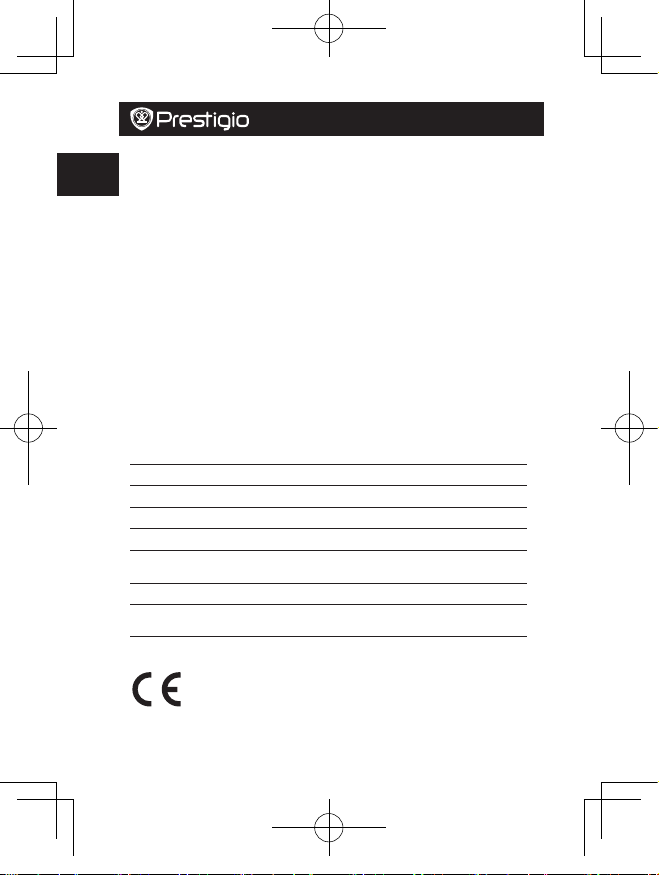
Guide de démarrage rapide
Prestigio RoadRunner
FR
dans votre "Poste de Travail" en tant que disque amovible. Tous les fichiers enregistrés sont stockés
dans le dossier DCIM, les vidéos sont stockés au format MOV et les fichiers images au format JPG. Vous
pouvez alors télécharger les fichiers depuis l'appareil.
14. Mode Caméra PC
Raccordez l'appareil à un ordinateur grâce au câble USB. Il affiche VN/PC Cam/Lecteur Disque En
démarrant l'appareil, appuyez sur haut/bas pour choisir puis appuyez sur OK pour confirmer, vous
pouvez alors utiliser l'appareil comme caméra PC.
Consignes de sécurité
Merci de respecter toutes les consignes de sécurité avant d'utiliser le Roadrunner 310I de Prestigio.
Veuillez suivre toutes les procédures indiquées dans ce manuel afin de correctement utiliser l'appareil.
• Ne pas tenter de démonter ou modifier les éléments de l'appareil qui ne sont pas décrits dans ce
guide.
• Ne pas placer l'appareil en contact avec de l'eau ou tout autre liquide. L'appareil n'est PAS conçu
pour résister aux liquides, quels qu'ils soient.
• En cas de pénétration de liquide à l'intérieur de l'appareil, débrancher immédiatement l'appareil
de l'ordinateur. Si l'appareil est utilisé malgré tout, cela pourrait causer un incendie ou une
électrocution. Merci de contacter votre revendeur pour connaître le centre d'assistance le plus
proche.
• Afin d'éviter le risque de choc électrique, ne raccordez ni ne débranchez pas l'appareil si vos mains
sont mouillées.
• Ne placez pas l'appareil à proximité d'une source de chaleur et ne l'exposer pas directement à une
flamme nue ou à la chaleur.
• Ne placez jamais l'appareil à proximité d'équipements qui génèrent de forts champs
électromagnétiques. L'exposition à de forts champs électromagnétiques peut provoquer des
dysfonctionnements ou l'altération et la perte des données.
Caractéristiques techniques
Enregistrement 1280 x 720(30 i/s), 848 x 480, 640 x 360 pixels
Format Vidéo MOV
Format Image JPG
Source d'alimentation Batterie rechargeable
Interfaces
Microphone Intégré
Température de
fonctionnement
Avis de non-responsabilité
Les produits Prestigio font l'objet de mises à jour et d'améliorations permanentes, aussi le
logiciel et le matériel de votre appareil peuvent différer légèrement
fonctionnalités par rapport à ce qui est présenté dans ce guide de démarrage rapide.
Prestigio déclare par la présente que ce RoadRunner est conforme aux exigences essentielles et à toute
autre réglementation pertinente de la directive UE 1999/5/CE. La version complète de la déclaration de
conformité est disponible sur: www.prestigio.com/certificates.
USB, Carte SD (prise en charge max 32Go, carte SD grande
vitesse recommandée)
0°~ 45°C
PCDVRR310I QSG v1.2.indb 4 2014/8/1 19:29:30
Page 37

Οδηγός για σύντομη έναρξη χρήσης
Prestigio RoadRunner
GR
1. Λίστα περιεχομένων συσκευασίας
Prestigio -Ψηφιακή συσκευή εγγραφής βίντεο (DVR) αυτοκινήτου, Βάση με βεντούζα, Οδηγός για
σύντομηέναρξη χρήσης, Φορτιστήςαυτοκινήτου, Κάρτα εγγύησης
2. Γενική επισκόπηση της συσκευής
Μικρόφωνο Οπή στερέωσης D Υποδοχή κάρτας micro SD
Κουμπί Μενού Κουμπί επαναφοράς
Τρόπου λειτουργίας Λυχνία LED Φακός
Κουμπί Πάνω Λυχνία LED (φόρτισης) Κουμπί Λειτουργίας
Κουμπί Κάτω/SOS Οθόνη υγρών κρυστάλλων (LCD) Κουμπί βίντεο / OK
Ηχείο Θύρα USB
Σημείωση: Όταν η συσκευή δεν λειτουργεί σωστά, πατήστε το κουμπί επαναφοράς για να
επαναφέρετε τη συσκευή.
Τα πρώτα βήματα
3. Ενεργοποίηση/Απενεργοποίηση
• Τοποθετήστε τη συσκευή στη θέση της στο όχημα χρησιμοποιώντας τη βάση βεντούζας και πατήστε
το κουμπί Λειτουργίας για να την ενεργοποιήσετε. Για να απενεργοποιήσετε τη συσκευή πατήστε
πάλι το ίδιο κουμπί.
• Μπορείτε επίσης να συνδέσετε τη συσκευή στο φορτιστή αυτοκινήτου. Θα ενεργοποιηθεί αυτόματα
και θα αρχίσει την εγγραφή μόλις τεθεί σε λειτουργία ο κινητήρας. Όταν σβήσετε τον κινητήρα, η
συσκευή θα αποθηκεύσει αυτόματα το τελευταίο αρχείο και θα απενεργοποιηθεί.
4. Φόρτιση
• Χρήση του καλωδίου USB: συνδέστε τη συσκευή στη θύρα USB ενός επιτραπέζιου/φορητού
υπολογιστή
• Χρήση του φορτιστή αυτοκινήτου: Συνδέστε τη συσκευή στο φορτιστή αυτοκινήτου. Η συσκευή
θα αρχίσει να φορτίζεται αφού ενεργοποιηθεί ο κινητήρας του αυτοκινήτου. Η συσκευή θα
ενεργοποιηθεί αυτόματα και θα αρχίσει την εγγραφή. Όταν σβήσετε τον κινητήρα, η συσκευή θα
αποθηκεύσει αυτόματα το τελευταίο αρχείο και θα απενεργοποιηθεί.
Λυχνία LED (τερινή
λειτουργία)
PCDVRR310I QSG v1.2.indb 1 2014/8/1 19:29:30
Page 38

Οδηγός για σύντομη έναρξη χρήσης
• Κανονικά χρειάζονται περίπου 2-3 ώρες για την πλήρη φόρτιση της συσκευής. Αν χρησιμοποιείται
η συσκευή κατά τη διάρκεια της φόρτισης με το φορτιστή αυτοκινήτου, ίσως αυξηθεί ο χρόνος που
GR
χρειάζεται για πλήρη φόρτιση.
Σημείωση:
Πριν χρησιμοποιήσετε για πρώτη φορά τη συσκευή, συνδέστε την στον επιτραπέζιο ή φορητό
υπολογιστή χρησιμοποιώντας το παρεχόμενο καλώδιο USB ώστε να φορτιστεί πλήρως η μπαταρία
λιθίου-ιόντων (Li-ion). Η μπαταρία φορτίζεται πλήρως σε 2-3 ώρες.
5. Εισαγωγή της κάρτας SD
• Πριν ξεκινήσετε την εγγραφή βίντεο, εισάγετε μια κάρτα SD (δεν περιλαμβάνεται) στην υποδοχή
κάρτας SD της συσκευής (χρειάζεται να ανοίξετε την πόρτα χώρου μπαταρίας).
• Για να βγάλετε την κάρτα SD, πατήστε την ελαφρά προς τα μέσα και κατόπιν αφαιρέστε τη.
Σημείωση:
Αφού εισάγετε την κάρτα SD, η συσκευή θα την αναγνωρίσει αυτόματα ως τον προεπιλεγμένο χώρο
αποθήκευσης δεδομένων και όλα τα δεδομένα θα αποθηκεύονται σε αυτή την κάρτα.
6. Εγγραφή
• Συνδέστε τη συσκευή στο φορτιστή αυτοκινήτου, Όταν τεθεί σε λειτουργία ο κινητήρας του
αυτοκινήτου, μετά από 5 δευτερόλεπτα η συσκευή θα αρχίσει την εγγραφή λούπας βίντεο. Όταν
σβήσει ο κινητήρας του αυτοκινήτου, η συσκευή θα αποθηκεύσει το τελευταίο αρχείο και θα
απενεργοποιηθεί μετά από 15 δευτερόλεπτα
Παρατήρηση:
»Αν πατήσετε το κουμπί OK κατά την εγγραφή λούπας βίντεο, το τρέχον αρχείο θα
αποθηκευτεί και η συσκευή θα εισέλθει σε κατάσταση αναμονής.
»Όταν γεμίσει η κάρτα micro SD, η συσκευή θα διαγράψει αυτόματα το πρώτο αρχείο
βίντεο που δεν είναι κλειδωμένο
7. Λήψη φωτογραφιών
• Πατήστε το κουμπί Τρόπου λειτουργίας για να επιλέξετε τη λειτουργία φωτογραφιών
• Πατήστε το κουμπί OK για να πάρετε φωτογραφίες. Οι φωτογραφίες που λαμβάνονται
αποθηκεύονται στην κάρτα micro SD.
• Στη λειτουργία φωτογραφιών, πατήστε το κουμπί Μενού και κατόπιν πατήστε το κουμπί πάνω/
κάτω για να ρυθμίσετε την ανάλυση και το χρόνο.
Αρχική οθόνη
8. Βασικό μενού
Στην οθόνη μπορεί να εμφανίζονται τα ακόλουθα σύμβολα:
Λειτουργία εγγραφής βίντεο Κάρτα αποθήκευσης δεδομένων
Λειτουργία φωτογραφιών λειτουργία εγγραφής ήχου
Ρυθμίσεις
9. Ρυθμίσεις μενού Video (Βίντεο)
Ενεργοποιήστε τη συσκευή και βεβαιωθείτε ότι έχει επιλεγεί η λειτουργία Video (Βίντεο).
Σημείωση:
Για να επιλέξετε λειτουργία Video (Βίντεο) ή Picture (Φωτογραφίες), πατήστε το κουμπί Τρόπου
λειτουργίας. Στην πάνω αριστερή γωνία της οθόνης θα εμφανιστεί το αντίστοιχο σύμβολο.
• Για είσοδο στο στοιχείο Settings (Ρυθμίσεις) πατήστε το κουμπί Μενού. Πατήστε το κουμπί πάνω/
κάτω για να επιλέξετε και το κουμπί OK για είσοδο στην επιλεγμένη λειτουργία. Πατήστε το κουμπί
πάνω/κάτω για να επιλέξετε τιμή και πάλι ΟΚ για να την επιβεβαιώσετε.
Στο μενού Video (Βίντεο) διατίθενται οι εξής επιλογές:
• Resolution (Ανάλυση): Επιλέξτε το μέγεθος εικόνας βίντεο από 1280 x 720 (30 καρέ το
δευτερόλεπτα), 848 x 480, 640 x 360.
• Time Stamp (Χρονική σήμανση): Επιλέξτε το για να ενεργοποιήσετε ή να απενεργοποιήσετε τη
χρονική σήμανση
• Motion Detect (Ανίχνευση κίνησης): Από κατάσταση αναμονής, πατήστε το κουμπί Μενού για να
Prestigio RoadRunner
PCDVRR310I QSG v1.2.indb 2 2014/8/1 19:29:31
Page 39

Οδηγός για σύντομη έναρξη χρήσης
Prestigio RoadRunner
GR
θέσετε τη λειτουργία ως ενεργή. Η συσκευή θα αρχίσει αυτόματα την εγγραφή βίντεο αν ανιχνεύσει
ένα κινούμενο αντικείμενο και θα σταματήσει την εγγραφή αν δεν ανιχνεύεται κίνηση.
• Video time (Χρόνος βίντεο): Επιλέξτε μία από τις τιμές για να ορίσετε τον κύκλο βίντεο. Όταν είναι
πλήρης η κάρτα micro SD, η συσκευή θα σβήσει αυτόματα τα πιο παλιά μη κλειδωμένα αρχεία στην
κάρτα και θα συνεχίσει την εγγραφή νέων.
• Night Mode: Επιλέξτε για να ενεργοποιήσετε το σετ LED Auto, εκτός ή εντός.
• Σημείωση: LED αποτελεσματικότητα μπορεί να περιορίζεται από φωτεινότητα γύρω
• Mic (Μικρόφωνο): Επιλέξτε το για να ενεργοποιήσετε ή να απενεργοποιήσετε το μικρόφωνο.
10. Ρυθμίσεις μενού Picture (Φωτογραφίες)
Ενεργοποιήστε τη συσκευή και βεβαιωθείτε ότι έχει επιλεγεί η λειτουργία Picture (Φωτογραφίες).
Σημείωση:
Στην πάνω αριστερή γωνία της οθόνης θα εμφανιστεί το αντίστοιχο σύμβολο.
• Για είσοδο στο στοιχείο Settings (Ρυθμίσεις) πατήστε το κουμπί Μενού. Πατήστε το κουμπί πάνω/
κάτω για να επιλέξετε
• Στο μενού Picture (Φωτογραφίες) διατίθενται οι εξής επιλογές:
• Size (Mέγεθος): Επιλέξτε το μέγεθος εικόνας από VGA,1.3M, 2M, 3M
• Time Stamp (Χρονική σήμανση): Επιλέξτε το για να ενεργοποιήσετε ή να απενεργοποιήσετε τη
δυνατότητα.
• Shutter Sound (Ήχος κλείστρου): Επιλέξτε το για να ενεργοποιήσετε ή να απενεργοποιήσετε τη
δυνατότητα.
11. Γενικές ρυθμίσεις
Πατήστε το κουμπί δυο φορές Μενού για είσοδο στο στοιχείο Settings (Ρυθμίσεις) και κατόπιν πατήστε
το κουμπί πάνω, κάτω και ΟΚ για να επιλέξετε Settings (Ρυθμίσεις). Διατίθενται οι εξής ρυθμίσεις:
• Format (Μορφοποίηση): Επιλέξτε το αν θέλετε μορφοποίηση της κάρτας SD.
• Περιστροφή 180: Επιλέξτε για να περιστρέψετε την οθόνη κατεύθυνση σε 180 μοίρες.
• G-sensor: Επιλέξτε για να ρυθμίσετε την ευαισθησία του G-αισθητήρα
• Language (Γλώσσα): Επιλέξτε την επιθυμητή γλώσσα από τη λίστα.
• Auto off (Αυτόματη απενεργοποίηση): Κάνετε τη συσκευή να απενεργοποιείται αυτόματα όταν δεν
χρησιμοποιείται.
• LCD Auto Off (Αυτ. απενεργοποίηση LCD): Επιλέξτε το χρόνο αυτόματης απενεργοποίησης της
οθόνης LCD όταν αρχίζει την εγγραφή η συσκευή.
• Sys Reset (Επαναφορά συστήματος): Επιλέξτε το για επαναφορά των προεπιλεγμένων ρυθμίσεων
του συστήματος.
• Light Freq (Συχνότητα φωτισμού): Αλλάξετε τη συχνότητα για να αφαιρέσετε το φαινόμενο του
τρεμοπαιξίματος όταν η εγγραφή γίνεται υπό τεχνητό φωτισμό.
• Date Input (Εισαγωγή ημερομηνίας): Ρύθμιση της τρέχουσας χρονικής στιγμής.
• Date Format (Μορφή ημερομηνίας): Επιλέξτε τη μορφή εμφάνισης της ημερομηνίας από YYYY/
MM/DD (ΕΕΕΕ/ΜΜ/ΗΗ), MM/DD/YYYY (ΜΜ/ΗΗ/ΕΕΕΕ) ή DD/MM/YYYY (ΗΗ/ΜΜ/ΕΕΕΕ)
• Key Tone (Ήχος πλήκτρων): Επιλέξτε το για να ενεργοποιήσετε ή να απενεργοποιήσετε τον ήχο
πλήκτρων
• Firmware Ver. (Έκδ. υλικολογισμικού): Εμφάνιση της τρέχουσας έκδοσης του συστήματος
12. Λειτουργία Αναπαραγωγής
Πατήστε το κουμπί OK για είσοδο στη λειτουργία αναπαραγωγής. Θα εμφανιστεί το τελευταίο
εγγεγραμμένο αρχείο. Πατήστε το κουμπί πάνω/κάτω για επισκόπηση των αρχείων.
Πατήστε το κουμπί ΟΚ για αναπαραγωγή αρχείου. Όταν είστε σε λειτουργία αναπαραγωγής, πατήστε
το κουμπί πάνω/κάτω για ΠΡΟΩΘΗΣΗ / ΕΠΑΝΑΦΟΡΑ FORWARD/BACKWARD(1/2, 1/4) στο αρχείο και
κατόπιν το κουμπί OK για παύση. Για επιστροφή στο μενού αναπαραγωγής πατήστε το κουμπί Μενού.
Για είσοδο στις επιλογές του μενού, πατήστε το κουμπί Μενού και θα εμφανιστούν οι εξής επιλογές:
• Delete (Διαγραφή): Επιλέξτε το αρχείο / τα αρχεία που θέλετε ναδιαγράψετε.
• Lock / Unlock (Κλείδωμα / Ξεκλείδωμα): Επιλέξτε το αρχείο πουθέλετε να κλειδώσετε ή να
ξεκλειδώσετε.
• Thumbnail (Μικρογραφία): Επιλέξτε το για είσοδο στη λειτουργίαεμφάνισης μικρογραφιών των
αρχείων.
• Volume (Ένταση): Επιλέξτε την ένταση ήχου για την αναπαραγωγή.
13. Σύνδεση USB
Για να μεταφέρετε στον επιτραπέζιο/φορητό υπολογιστή σας τα αρχεία από εγγραφή, συνδέστε τη
συσκευή στον υπολογιστή μέσω του παρεχόμενου καλωδίου USB. Αφού συνδέσετε τη συσκευή στον
PCDVRR310I QSG v1.2.indb 3 2014/8/1 19:29:31
Page 40

Οδηγός για σύντομη έναρξη χρήσης
Prestigio RoadRunner
GR
υπολογιστή, θα εμφανιστεί το μενού USB το οποίο περιέχει τις επιλογές DV (Ψηφιακό βίντεο), PC
Cam (Κάμερα υπολογιστή) και Disk Driver (Μονάδα δίσκου). Επιλέξτε Disk Driver (Μονάδα δίσκου)
και η συσκευή θα εμφανιστεί στο “Ο Υπολογιστής μου” ως αφαιρούμενος δίσκος. Όλα τα αρχεία από
εγγραφή αποθηκεύονται στο φάκελο DCIM, τα βίντεο αποθηκεύονται με μορφή AVI, ενώ οι εικόνες σε
μορφή JPG. Τώρα μπορείτε να μεταφέρετε τα αρχεία από τη συσκευή.
14. Λειτουργία κάμερας υπολογιστή
Συνδέστε τη συσκευή σε υπολογιστή μέσω USB. Όταν τεθεί σε λειτουργία η συσκευή θα εμφανιστούν
οι επιλογές DV (Ψηφιακό βίντεο)/PC Cam (Κάμερα υπολογιστή)/Disk Driver (Μονάδα δίσκου). Πατήστε
το κουμπί πάνω/κάτω για να επιλέξετε και ΟΚ για είσοδο στη λειτουργία PC Cam (Κάμερα υπολογιστή).
Στη συνέχεια μπορείτε να χρησιμοποιήσετε τη συσκευή ως κάμερα υπολογιστή
Προφυλάξεις ασφαλείας
Παρακαλούμε να τηρείτε όλες τις προφυλάξεις ασφαλείας πριν τη χρήση του Prestigio Roadrunner
310I. Για το σωστό χειρισμό της συσκευής τηρείτε όλες τις διαδικασίες που περιγράφονται στο
εγχειρίδιο.
• Μην επιχειρήσετε να αποσυναρμολογήσετε ή να τροποποιήσετεοποιοδήποτε μέρος της συσκευής
που δεν περιγράφεται στον παρόντα οδηγό.
• Μην επιτρέψετε να έρθει η συσκευή σε επαφή με νερό ή οποιοδήποτεάλλο υγρό. Η συσκευή ΔΕΝ
έχει σχεδιαστεί να είναι αδιάβροχη σεκανένα βαθμό.
• Στην περίπτωση εισόδου υγρού στο εσωτερικό της συσκευής,αποσυνδέστε την αμέσως από τον
υπολογιστή. Η συνέχιση χρήσης της συσκευής μπορεί να προκαλέσει φωτιά ή ηλεκτροπληξία.
Ζητήστεσχετικά τη συμβουλή του διανομέα της συσκευής σας ή τουπλησιέστερου κέντρου
υποστήριξης.
• Για να αποφύγετε κίνδυνο ηλεκτροπληξίας, μη συνδέετε ήαποσυνδέετε τη συσκευή με υγρά χέρια.
• Μην τοποθετείτε τη συσκευή κοντά σε πηγή θερμότητας και μην τηνεκθέτετε απ' ευθείας σε γυμνή
φλόγα ή θερμότητα.
• Ποτέ μην τοποθετήσετε τη συσκευή κοντά σε εξοπλισμό που παράγειισχυρά ηλεκτρομαγνητικά
πεδία. Η έκθεση σε ισχυράηλεκτρομαγνητικά πεδία μπορεί να προκαλέσει δυσλειτουργίες
ήαλλοίωση και απώλεια δεδομένων.
Τεχνικές προδιαγραφές
Εγγραφή
Μορφή βίντεο MOV
Μορφή εικόνας JPG
Τροφοδοσία επαναφορτιζόμενη μπαταρία
Διασυνδέσεις
Μικρόφωνο Ενσωματωμένο
Θερμοκρασία λειτουργίας 0 °~ 45°C
Αποποίηση ευθυνών
Επειδή τα προϊόντα Prestigio συνεχώς ενημερώνονται και βελτιώνονται, το λογισμικό και
το υλισμικό της συσκευής σας μπορεί να έχει ελαφρά διαφορετική εμφάνιση ή
τροποποιημένη λειτουργικότητα σε σχέση με ότι παρουσιάζεται στον παρόντα Σύντομο
Οδηγό Έναρξης Χρήσης.
Με την παρούσα η Prestigio δηλώνει ότι αυτή η συσκευή Roadrunner συμμορφώνεται με τις ουσιώδεις
απαιτήσεις και άλλους σχετικούς κανονισμούς που ορίζονται από την Οδηγία της ΕΕ 1999/5/ΕC.
Πλήρης έκδοση της δήλωσης συμμόρφωσης διατίθεται στη διαδικτυακή θέση:
www.prestigio.com/certificates.
1280 x 720 (30 καρέ το δευτερόλεπτο), 848 x 480, 640 x
360 πίξελ
USB, κάρτα SD (υποστηρίζει έως 32 GB, συνιστάται υψηλής
ταχύτητας κάρτα SD)
PCDVRR310I QSG v1.2.indb 4 2014/8/1 19:29:31
Page 41

Kratke upute
Prestigio RoadRunner
HR
1. Sadržaj pakiranja
Prestigio DVR za vozila, Nosač, Kratke upute, Auto punjač, Jamstvo
2. Pregled uređaja
Mikrofon Otvor nosača Utor SD kartice
Tipka IZBORNIKA Tipka resetiranja LED svjetlo (Nnight način)
Tipka napajanje LED svjetlo Objektiv
Tipka za smjergore LED svjetlo (punjenja) Tipka načina
Tipka za smjer dolje/SOS LCD zaslon U REDU tipka
Zvučnik USB ulaz
Napomena: Kada se uređaj ne djeluje pravilno, pritisnite tipku za resetiranje za resetiranje
uređaja.
Početak
3. Napajanje uključeno/isključeno
• Postavite uređaj u vozilu koristeći nosač i pritisnite tipku napajanja kako biste ga uključili. Za
isključivanje uređaja pritisnite ponovno tipku napajanja.
• Možete također spojiti uređaj na auto punjač. Automatski će se uključiti i započeti sa
snimanjem nakon što se automobil pokrene. Kada se automobil zaustavi, uređaj automatski
sprema posljednju datoteku i isključuje se.
4. Punjenje
• Koristeći USB kabel: spojite uređaj u USB ulaz na računalu.
• Koristeći auto punjač: Spojite uređaj na auto punjač. Uređaj će započeti s punjenjem nakon što
se motor automobila pokrenuo. Uređaj će se automatski uključiti i započeti snimati. Kada se
motor zaustavi, uređaj automatski sprema posljednju datoteku i isključuje se.
• Potrebno je otprilike 2-3 sata za potpuno punjenje uređaja. Rad s uređajem tijekom punjenja
auto punjačem može produžiti vrijeme do potpunog punjenja.
Napomena:
Prije prvog korištenja uređaja, spojite ga na osobno ili prijenosno računalo koristeći USB kabel za
potpuno punjenje Litijske baterije. Baterija se u potpunosti napuni za 2-3 sata.
PCDVRR310I QSG v1.2.indb 1 2014/8/1 19:29:31
Page 42

Prestigio RoadRunner
5. Umetanje SD kartice
HR
• Prije početka video snimanja, umetnite SD karticu (nije priložena) u utor SD kartice na uređaju
(potrebno je otvoriti poklopac baterije).
• Da biste izvadili SD karticu pritisnite ju unutar uređaja i izvadite.
Napomena:
Nakon umetanja SD kartice, uređaj će ju automatski prepoznati kao pohranu po zadanim
postavkama i sve datoteke bit će spremljene na toj kartici.
6. Snimanje
• Spojite uređaj auto punjačem, kada se automobil pokrene nakon 5 sekundi, uređaj će započeti
sa snimanjem video zapisa. Kada se motor automobila zaustavi, uređaj će spremiti posljednju
datoteku i isključiti se nakon 15 sekundi
Napomena:
»Pritisnite U REDU tipku na snimanju video zapisa, trenutačna datoteka bit će spremljena i
uređaj će ući u tihi način rada.
»Kada se mikro SD kartica popuni, uređaj će automatski izbrisati prvu otključanu video
datoteku
7. Snimanje slika
• Pritisnite tipku način za odabir načina fotografije
• Pritisnite U REDU tipku za snimanje fotografija, snimljene fotografije su spremljene na mikro
SD kartici.
• Pritisnite tipku Izbornik u načinu fotografije, i zatim pritisnite tipku smjera gore/dolje za
namještanje rezolucije i vremena.
Početni zaslon
8. Glavni izbornik
Sljedeći simboli mogu se prikazati na zaslonu:
Video snimanje Kartica pohrane
Snimanje slika Snimanje zvuka
Postavke
9. Postavke video načina
Uključite uređaj i provjerite da ste odabrali video način.
Napomena:
Za odabir načina video ili slike pritisnite tipku Način. Prikladan simbol će se prikazati u gornjem
lijevom kutu zaslona.
• Pritisnite tipku Izbornik kako bi se otvorile Postavke. Pritisnite tipku gore/dolje za odabir opcije
i pritisnite tipku U REDU kako bi se otvorio odabrani način, pritisnite tipku gore/dolje za odabir
i pritisnite ponovno U REDU za postavljanje vrijednosti.
Sljedeći popis opcija je dostupan u video izborniku:
• Rezolucija: Odaberite veličinu video slike od 1280 x 720(30 fps), 848 x 480, 640 x 360.
• Vremenska oznaka: Odaberite za postavljanje vremenske oznake na uključeno ili isključeno
• Otkrivanje pokreta: U tihom načinu rada, pritisnite tipku Izbornik za postavljanje funkcije
na uključeno, uređaj će automatski započeti sa snimanjem ako otkrije pokretanje objekta i
zaustaviti snimanje kada nema otkrivenog pokreta.
• Vrijeme video zapisa: Odaberite jednu od vrijednosti za postavljanje video ciklusa. Jednom
kad se popuni mikro SD kartica, uređaj će automatski izbrisati najstarije otključane datoteke na
kartici i nastaviti snimati nove.
Kratke upute
PCDVRR310I QSG v1.2.indb 2 2014/8/1 19:29:31
Page 43

Kratke upute
Prestigio RoadRunner
HR
• Noćni način rada: odabir okrenuti LED Auto set, ili isključiti.
• Napomena: LED učinkovitost može biti ograničena svjetlosti oko
• Mikrofon: Odaberite za opciju mikrofona uključeno ili isključeno.
10. Postavke izbornika slika
Uključite uređaj i provjerite da je odabran način Slika.
Napomena:
Za odabir Video ili Slike načina pritisnite tipku način. Prikladni simbol će se prikazati u gornjem
lijevom kutu zaslona.
• Pritisnite tipku Izbornik za ulaz u Postavke. Pritisnite tipku gore/dolje za odabir opcije
• Sljedeći popis opcija je dostupan u izborniku Slika:
• Veličina: Odaberite veličinu slike od VGA,1.3M,2M,3M
• Vremenska oznaka: Odaberite za uključivanje ili isključivanje.
• Okidač zvuka: Odaberite za uključivanje ili isključivanje.
11. Općenite postavke
Pritisnite tipku Izbornik za ulaz u Postavke, i zatim pritisnite tipku gore, dolje, u redu za odabir
postavki. Sljedeće postavke su dostupne:
• Formatiranje: Odaberite za formatiranje mikro SD kartice.
• Rotirajte 180: Odaberite rotirati zaslona smjer u 180 stupnjeva.
• G-senzor: Odaberite za postavljanje osjetljivi G-senzor
• Jezik: Odaberite željeni jezik sa popisa.
• Automatsko isključivanje: Postavite da se uređaj automatski isključi kada se ne koristi.
• LCD automatsko isključivanje: Odaberite vrijeme automatskog isključivanja LCD-a kada uređaj
započne sa snimanjem.
• Sustav resetiranja: Odaberite za vraćanje na zadane postavke sustava.
• Svjetlosna frekvencija: Promijenite frekvenciju kako biste uklonili bljeskajući efekt prilikom
snimanja pod umjetnom rasvjetom.
• Unos nadnevka: Postavite trenutačno vrijeme.
• Format nadnevka: Odaberite format prikaza nadnevka, YYYY/MM/DD, MM/DD/YYYY ili DD/
MM/YYYY
• Ton tipke: Odaberite za uključivanje ili isključivanje tona tipke
• Verzija softvera: Prikaz trenutačne verzije sustava
12. Reprodukcija
Pritisnite tipku OK za ulaz u način reprodukcije. Posljednje snimljena datoteka će se prikazati.
Pritisnite tipku gore/dolje za prikaz datoteka.
Pritisnite tipku U REDU za reprodukciju datoteka. U međuvremenu ispod načina reprodukcije,
pritisnite tipku gore/dolje za NAPRIJED/NATRAG(1/2, 1/4) datoteke, zatim pritisnite tipku U REDU
za pauziranje. Pritisnite tipku Izbornik za povratak na izbornik reprodukcije. Za otvaranje opcija
izbornika pritisnite tipku Izbornik, i prikazati će vam se sljedeće dostupne postavke:
• Izbriši: Odaberite datoteku / datoteke koje želite izbrisati.
• Zaključavanje / Otključavanje: Odaberite datoteku koju želite zaključati ili otključati.
• Prikaz u sličicama: Odaberite za prikaz načina datoteke u sličicama.
• Glasnoća: Odaberite glasnoću reprodukcije.
13. USB spajanje
Za preuzimanje registriranih datoteka na svoje osobno/prijenosno računalo, spojite uređaj s
računalom USB kabelom. Nakon spajanja uređaja s računalom prikazat će se USB izbornik koji
sadrži DV, Kamera računala i Pogonski disk. Odaberite Pogonski disk i uređaj će otvoriti “Moje
računalo” kao izmjenjivi disk. Sve registrirane datoteke su pohranjene u DCIM mapi, video zapisi
su pohranjeni u AVI formatu, a slike su pohranjene u JPG formatu. Sada možete preuzimati
datoteke sa uređaja.
PCDVRR310I QSG v1.2.indb 3 2014/8/1 19:29:31
Page 44
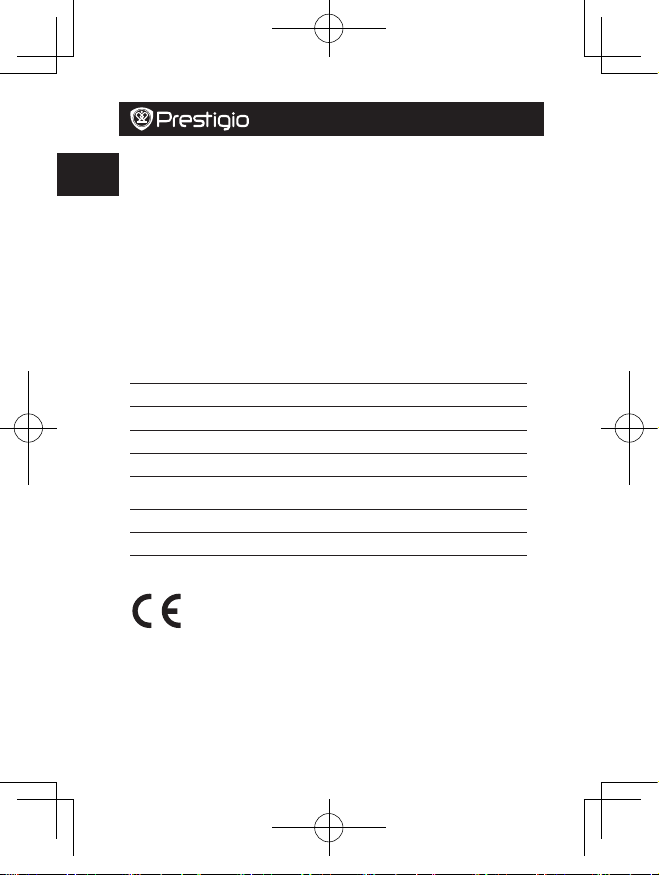
Kratke upute
Prestigio RoadRunner
HR
14. Kamera računala
Spojite uređaj s računalom preko USB-a. Prikazat će se DV/Kamera računala/Pogonski disk i
pokrenuti će uređaj. Pritisnite gore/dolje za odabir i zatim pritisnite U REDU kako biste ušli u
način kamere računala, i nakon toga možete koristiti uređaj kao kameru računala.
Mjere opreza
Molimo vas da se pridržavate svih mjera opreza prije korištenja Prestigio Roadrunner 310I.
Slijedite sve postupke u ovim uputama kako bi uređaj ispravno radio.
• Ne pokušavajte rastaviti ili mijenjati bilo koji dio uređaja koji nije opisan u ovim uputama.
• Ne postavljajte uređaj u blizini vode ili bilo kojih ostalih tekućina. Uređaj NIJE osmišljen da
bude izložen bilo kakvim tekućinama.
• U slučaju ulaska tekućine u unutrašnjost uređaja, odmah isključiteuređaj iz računala.
Nastavljano korištenje uređaja može rezultiratipožarom ili električnim udarom. Obratite se
svojem prodavaču ilinajbližem centru za podršku uređaja.
• Kako biste izbjegli rizik od strujnog udara, ne uključujte i neisključujte uređaj mokrim rukama.
• Ne postavljajte uređaj u blizinu izvora topline i ne izlažite ga plamenuili toplini.
• Ne postavljajte uređaj u blizini opreme koja odašilje snažna elektromagnetska polja.
Izloženost snažnim elektromagnetskimpoljima može prouzročiti kvar na uređaju, pogrješke i
gubitakpodataka.
Tehničke specifikacije
Snimanje 1280 x 720(30fps), 848 x 480, 640 x 360 piksela
Video format MOV
Format slike JPG
Napajanje Punjiva baterija
Sučelja
Mikrofon Ugrađen
Radna temperatura 0 °~ 45°C
Izjava o odricanju
Kako se Prestigio proizvodi neprestano poboljšavaju i nadograđuju, softver i hardver
vašeg uređaja mogu imati malo drugačiji izgled ili izmijenjenu funkcionalnost od one
koja je prikazana u ovim kratkim uputama.
Prestigio ovime izjavljuje da ovaj Roadrunner uređaj udovoljava temeljnim
zahtjevima i ostalim relevantnim propisima danim od EU direktive1999/5/EC. Potpuna verzija
deklaracije o sukladnosti je dostupna na: www.prestigio.com/certificates.
USB, SD kartica (Podržava maksimalno 32GB, preporučena
visoka brzina SD kartice)
PCDVRR310I QSG v1.2.indb 4 2014/8/1 19:29:31
Page 45

Rövid használati útmutató
Prestigio RoadRunner
HU
1. Csomag tartalma
Prestigio autó DVR, Tapadókorong, Rövid használati útmutató, Autós töltő, Garancialevé
2. A készülék áttekintése
Mikrofon Szerelő lyuk SD kártya nyílása
MENÜ gomb Újraindító gomb LED lámpa (éjszakai mód)
Üzemmód gomb LED lámpa Lencse
Fel gomb LED lámpa (töltés) Bekapcsolás gomb
Le/SOS gomb LCD kijelző Videó / OK gomb
Hangszóró USB-port
Napomena: Kada se uređaj ne djeluje pravilno, pritisnite tipku za resetiranje za resetiranje
uređaja.
Kezdő lépések
3. Be/kikapcsolás
• Helyezze el a készüléket a járműben a tapadókorong segítségével, majd nyomja meg a
bekapcsoló gombot a készülék bekapcsolásához. A készülék kikapcsolásához ismételten
nyomja meg a gombot.
• A készüléket csatlakoztathatja az autós töltőhöz. Ekkor automatikusan bekapcsol és megkezdi
a felvételt, amint az autó motorja elindul. Amikor a motor leáll, a készülék automatikusan
elmenti az utolsó fájlt és kikapcsol.
4. Töltés
• USB kábellel: csatlakoztassa az eszközt a számítógép/laptop USB-portjához
• Autós töltővel: Csatlakoztassa a készüléket az autós töltőhöz. A készülék töltése a motor
beindítása után fog elkezdődni. Az eszköz automatikusan bekapcsol és elindítja a felvételt.
Amikor a motor leáll, a készülék automatikusan elmenti az utolsó fájlt és kikapcsol.
• Általában körülbelül 2-3 óráig tart, amíg a készülék teljesen feltölt. Amennyiben használja az
eszközt az autós töltés során, a teljes feltöltéshez szükséges idő hosszabbá válhat.
PCDVRR310I QSG v1.2.indb 1 2014/8/1 19:29:31
Page 46

Rövid használati útmutató
Prestigio RoadRunner
Megjegyzés:
HU
A készülék első alkalommal történő használata előtt kérjük, csatlakoztassa a készüléket az
USB kábel segítségével számítógépéhez vagy notebookjához, és töltse fel teljesen a Li-ion
akkumulátort. Az akkumulátor 2-3 óra alatt teljesen feltöltődik.
5. A SD kártya behelyezése
• Videofelvétel készítése előtt, kérjük, helyezze a SD kártyát (nem alaptartozék) az eszközön
található SD kártya nyílásba (ehhez nyissa ki az akkumulátor ajtót).
• A SD kártya kivételéhez óvatosan nyomja be a kártyát az eszközbe, majd vegye ki.
Megjegyzés:
A SD kártya behelyezése után az eszköz a kártyát mint alapértelmezett tárolót, automatikusan
felismeri, így minden adatot erre ment.
6. Felvétel
• Ha az eszközt autós töltőre helyezi, 5 másodperccel a motor beindítását követően az eszköz
elindítja a videofelvételt. A motor leállítását követően az eszköz menti az utolsó fájlt, és 15
másodperc múlva kikapcsol.
Megjegyzés:
»Nyomja meg az OK gombot a videofelvételen, ekkor az eszköz menti az aktuális fájlt, majd
készenléti üzemmódba kapcsol.
»Ha a Micro SD kártya megtelt, az eszköz automatikusan törli az első nem zárolt videó fájlt
7. Képek készítése
• Nyomja meg a Mode (Üzemmód) gombot a fénykép üzemmód kiválasztásához
• Nyomja meg az OK gombot a fényképkészítéshez, az elkészített fényképek a Micro SD kártyára
kerülnek mentésre.
• Nyomja meg a Menu (Menü) gombot a fénykép üzemmódban,majd a fel/le gombokkal állítsa
be a felbontást és az időt.
Kezdő képernyő
8. Főmenü
A következő szimbólumok jelenhetnek meg a képernyőn:
Videofelvétel üzemmód Memória kártya
Fénykép üzemmód Hangfelvétel üzemmód
Beállítások
9. Video menü beállítások
Kapcsolja be az eszközt és ellenőrizze, hogy a videó üzemmód van-e kiválasztva.
Megjegyzés:
A videó vagy kép üzemmód kiválasztásához nyomja meg a Mode (Üzemmód) gombot. Az ennek
megfelelő szimbólum fog megjelenni a képernyő bal felső sarkában.
• Nyomja meg a Menu (Menü) gombot a Settings (Beállítások) eléréséhez. A fel/le gombok
segítségével válassza ki a megfelelő opciót, majd az OK gomb megnyomásával lépjen be a
kiválasztott üzemmódba, a fel/le gombokkal válassza ki, majd újra nyomja meg az OK gombot
az érték beállításához.
A videó menüben az alábbi opciók listája érhető el:
• Felbontás: Válassza ki a videó képméretét: 1280 x 720(30 fps), 848 x 480 vagy 640 x 360.
• Időbélyeg: Válassza ki az időbélyeg be-/kikapcsolását
• Mozgásérzékelés: Készenléti üzemmódban nyomja meg a menü gombot a funkció
bekapcsolásához, az eszköz ezt követően minden mozgó tárgy érzékelésekor automatikusan
videofelvételt indít, majd leállítja a felvételt, ha már nem érzékel mozgást.
• Videó idő: Válasszon ki egy értéket a videó ciklus beállításához. Ha a Micro SD kártya megtelt,
PCDVRR310I QSG v1.2.indb 2 2014/8/1 19:29:32
Page 47

Rövid használati útmutató
Prestigio RoadRunner
HU
az eszköz automatikusan törli a kártyáról a legrégebbi lezáratlan fájlokat, és folytatja az új
felvételek készítését.
• Noćni način rada: odabir okrenuti LED Auto set, ili isključiti.
• Napomena: LED učinkovitost može biti ograničena svjetlosti oko
• Mikrofon: Válassza ki a mikrofon be-/kikapcsolását.
10. Kép menü beállítások
Kapcsolja be az eszközt és ellenőrizze, hogy a kép üzemmód van-e kiválasztva.
Megjegyzés:
Az ennek megfelelő szimbólum fog megjelenni a képernyő bal felső sarkában.
• Nyomja meg a Menu (Menü) gombot a Settings (Beállítások) eléréséhez. A fel/le gombokkal
válassza ki a megfelelő opciót
• A kép menüben az alábbi opciók listája érhető el:
• Méret: Válassza ki a kép méretét az alábbiak közül: VGA,1.3M,2M,3M
• Időbélyeg: Válassza ki az időbélyeg be-/kikapcsolását.
• Zárhang: Válassza ki a zárhang be-/kikapcsolását.
11. Általános beállítások
Nyomja meg dvaput Menu (Menü) gombot a Settings (Beállítások) eléréséhez, majd a fel, le, ok
gombokkal válassza ki a beállításokat. Az alábbi beállítások érhetők el:
• Formázás: Válassza ki a SD kártya formázásához.
• Rotirajte 180: Odaberite rotirati zaslona smjer u 180 stupnjeva.
• G-senzor: Odaberite za postavljanje osjetljivi G-senzor
• Nyelv: Válassza ki a kívánt nyelvet a listából.
• Automata kikapcsolás: Ha nincs használatban, az eszköz automatikusan kikapcsol.
• LCD automata kikapcsolás: Válassza ki, hogy a felvétel indításától mennyi idő teljen el az LCD
automata kikapcsolásáig.
• Rendszer újraindítás: Válassza ki az alapértelmezett rendszer beállítások visszaállításához.
• Vaku villanási gyakorisága: Változtassa meg a villanás gyakoriságát, elkerülve ezzel a pislogó
hatást a vaku használatakor.
• Dátum kijelzés: Állítsa be a dátumot.
• Dátum formátum: Válassza ki a dátum megjelenítésének formátumát: év/hónap/nap, hónap/
nap/év vagy nap/hónap/év
• Billentyűhang: Válassza ki a billentyűhang be-/kikapcsolását.
• Firmware verzió: Megjeleníti az aktuális rendszer verziót
12. Lejátszás üzemmód
Nyomja meg a OK gombot a lejátszás üzemmód eléréséhez. Ekkor megjelenik a legutolsó felvett
fájl. A fel/le gombok segítségével nézegetheti a fájlokat.
Az OK gomb segítségével lejátszhatja a fájlokat. Ugyanakkor, a lejátszás üzemmódban a fel/le
gombokkal ELŐRE/HÁTRA(1/2, 1/4) ugorhat a fájlban, az OK gombbal pedig megállíthatja azt.
Nyomja meg a Menu (Menü) gombot a lejátszás menübe történő belépéshez. A menü opciókba
történő belépéshez és az alábbi beállítások megjelenítéséhez nyomja meg a Menu (Menü)
gombot:
• Törlés: Válassza ki a törölni kívánt fájlt / fájlokat.
• Zárolás / Kioldás: Válassza ki a zárolni vagy kioldani kívánt fájlt.
• Miniatűr: A fájl megjelenítése miniatűrként.
• Hangerő: Válassza ki a lejátszás hangerejét.
13. USB csatlakozás
A felvett fájlok számítógépre/notebookra történő letöltéséhez kérjük, csatlakoztassa az eszközt
számítógépéhez vagy notebookjához az eszközhöz tartozó USB kábel segítségével. Miután az
eszközt a számítógéphez csatlakoztatta, megjelenik az USB menü: DV, PC Cam és Lemezmeghajtó.
Válassza ki a lemezmeghajtót, ekkor az eszköz mint cserélhető lemez, láthatóvá válik a „My
PCDVRR310I QSG v1.2.indb 3 2014/8/1 19:29:32
Page 48

Rövid használati útmutató
Prestigio RoadRunner
HU
computer” („Sajátgép”) menüben. Minden felvett fájl a DCIM mappában található; a videók AVI,
a képek pedig JPG formátumban. Ekkor letöltheti a fájlokat az eszközről.
14. PC kamera üzemmód
Kapcsolja az eszközt a számítógéphez az USB kábel segítségével. A gépen megjelenik a DV/PC
Cam/Lemezmeghajtó az eszköz indításakor, a fel/le gombok segítségével, majd az OK gomb
megnyomásával kapcsolhat PC CAM üzemmódba, ekkor az eszköz a számítógép kamerájaként
működik.
Biztonsági óvintézkedések
Kérjük, hogy a Prestigio Roadrunner 310I használata előtt tájékozódjon minden biztonsági
óvintézkedés felől. Az eszköz helyes működtetéséhez, kérjük, kövesse a jelen kézikönyvben leírt
eljárásokat.
• Ne próbálja meg szétszerelni az eszközt, vagy kicserélni rajta azokataz alkatrészeket, amelyek a
jelen kézikönyvben nem szerepelnek.
• Ügyeljen rá, hogy a készüléket ne érje víz vagy más folyadék. Akészülék NEM áll ellen a
folyadékoknak.
• Abban az esetben, ha víz jut a készülék belsejébe, azonnal válassza lea készüléket a
számítógépről. Ha tovább használja a készüléket, aztüzet, vagy áramütést okozhat. Kérjük,
forduljon a termékforgalmazójához vagy a legközelebbi ügyfélszolgálati központhoz.
• Az áramütés kockázatának csökkentése érdekében nedves kézzel necsatlakoztassa, és ne
válassza le a készüléket.
• A készüléket ne helyezze hőt kibocsájtó tárgyak közelébe és ne tegyeki hő vagy láng hatásának.
• Tilos a készüléket erős elektromágneses mezőt generálóberendezések közelébe helyezni. Az
erős mágneses mezők hibásműködést, vagy adatkárosodást és adatveszteséget okozhatnak.
Műszaki jellemzők
Felvétel 1280 x 720(30fps), 848 x 480, 640 x 360 pixel
Videóformátum MOV
Képformátum JPG
Áramforrás újratölthető akkumlátor
Csatlakozófelületek USB, SD kártya (max. 32GB, nagysebességű SD kártya javasolt)
Mikrofon Beépített
Működési hőmérséklet 0 °~ 45°C
Felelősség kizárása
Mivel a Prestigio termékei folyamatosan frissülnek és fejlődnek, előfordulhat, hogy
az Ön készülékén lévő szoftver, illetve a hardver kinézete vagy működése némileg
eltér az ebben a rövid használati útmutatóban bemutatottól.
A Prestigio ezennel kijelenti, hogy ez az Roadrunner megfelel az EU 1999/5/EC
irányelve által meghatározott alapvető követelményeknek és egyéb vonatkozó szabályzásoknak.
A megfelelőségi nyilatkozat teljes verziója elérhető az alábbi címen:
www.prestigio.com/certificates.
PCDVRR310I QSG v1.2.indb 4 2014/8/1 19:29:32
Page 49

Guida di avvio rapido
Prestigio RoadRunner
IT
1. Contenuto della confezione
DVR per autoPrestigio, Montaggio adaspirazione, Guida di avvio rapido, Caricabatteria perauto, Scheda
di garanzia
2. Panoramica del dispositivo
Mic Foro di montaggio Slot scheda SD
Pulsante MENU Pulsante Reset Spia LED (modalità notte)
Pulsante Modalità Spia LED Obiettivo
Pulsante su Spia LED (di carica) Pulsante Alimentazione
Pulsante giù/SOS Display LCD Pulsante Video / OK
Altoparlante Porta USB
Nota: Quando il dispositivo non funziona correttamente, premere il pulsante di reset per ripristinare il
dispositivo.
Per iniziare
3. Accensione/spegnimento
• Posizionare il dispositivo nel veicolo utilizzando il supporto a ventosa e premere il pulsante
Accensione per accenderlo. Per spegnere il dispositivo, premere nuovamente il pulsante.
• È anche possibile collegare il dispositivo al caricabatterie per auto. Si accenderà automaticamente
e inizierà la registrazione quando si accende il motore dell'auto. Quando si spegne il motore, il
dispositivo salverà automaticamente l'ultimo file e si spegnerà.
4. Caricamento
• Tramite il cavo USB: collegare il dispositivo alla porta USB di un computer/laptop
• Tramite il caricabatteria per auto: Collegare il dispositivo al caricabatteria per auto. Il dispositivo
inizierà a caricarsi dopo che viene acceso il motore dell'auto. Il dispositivo si accenderà
automaticamente e inizierà la registrazione. Quando si spegne il motore, il dispositivo salverà
automaticamente l'ultimo file e si spegnerà.
• Il caricamento totale del dispositivo richiede solitamente circa 2-3 ore. L'utilizzo del dispositivo
durante il caricamento con il caricabatteria per auto potrebbe estendere la durata della ricarica
completa.
PCDVRR310I QSG v1.2.indb 1 2014/8/1 19:29:32
Page 50

Nota:
prima di utilizzare il dispositivo per la prima volta, collegarlo al PC o al notebook utilizzando il cavo USB
IT
fornito in dotazione per caricare completamente la batteria agli ioni di litio. La batteria viene caricata
completamente in 2-3 ore.
5. Inserimento della scheda SD
• Prima di avviare la registrazione video, inserire una scheda SD (non in dotazione) nello slot della
scheda SD nel dispositivo (necessario per aprire lo sportello della batteria).
• Per estrarre la scheda SD, spingerla lievemente all'interno del dispositivo e rimuoverla.
Nota:
dopo aver inserito la scheda SD, il dispositivo la riconoscerà immediatamente come periferica di
memorizzazione predefinita e
tutti i dati verranno salvati su questa scheda.
6. Registrazione
• Collegare il dispositivo al carica batteria per auto, quando il motore dell'auto viene acceso dopo 5
secondi, il dispositivo avvierà la registrazione video in loop. Quando si spegne il motore dell'auto, il
dispositivo salverà l'ultimo file e si spegnerà dopo 15 secondi
Avviso:
»premere il pulsante OK sulla registrazione video in loop, il file corrente verrà salvato e il
dispositivo entra nella modalità standby.
»Quando la scheda Micro SD è piena, il dispositivo eliminerà automaticamente il primo file
video sbloccato
7. Scatto di immagini
• Premere il pulsante Modalità per selezionare la modalità foto
• Premere il pulsante OK per scattare fotografie, le foto scattate vengono salvate sulla scheda Micro
SD.
• Premere il pulsante Menu nella modalità foto, e quindi premere il pulsante su/giù per impostare la
risoluzione e l'ora.
Schermata Home
8. Menu principale
I seguenti simboli potrebbero essere visualizzati sullo schermo:
Modalità di registrazione video Scheda di memoria
Modalità immagine modalità di registrazione audio
Impostazioni
9. Impostazioni menu video
Attivare il dispositivo e assicurarsi che la modalità Video sia selezionata.
Nota:
per selezionare la Modalità Video o Immagine, premere il pulsante Modalità. Il simbolo appropriato
sarà visualizzato nell'angolo in alto a sinistra dello schermo.
• Premere il pulsante Menu per entrare in Impostazioni. Premere il pulsante su/giù per selezionare
l'opzione e premere il pulsante OK per entrare nella modalità di selezione, premere il pulsante su/giù
per selezionare e premere nuovamente OK per impostare il valore.
Il seguente elenco di opzioni è disponibile nel menu Video:
• Risoluzione: selezionare il formato dell'immagine video da 1280 x 720(30 fps), 848 x 480, 640 x 360.
• Timbro ora: selezionare per attivare o disattivare il timbro ora
• Rilevamento del movimento: nella modalità standby, premere il pulsante Menu per impostare la
Guida di avvio rapido
Prestigio RoadRunner
PCDVRR310I QSG v1.2.indb 2 2014/8/1 19:29:32
Page 51

Guida di avvio rapido
Prestigio RoadRunner
IT
funzione su accesa, il dispositivo avvierà automaticamente la registrazione video se rileva un oggetto
in movimento e arresterà la registrazione quando non viene rilevato alcun movimento.
• Ora video: selezionare uno dei valori per impostare il ciclo video. Una volta che la scheda Micro
SD è piena, il dispositivo eliminerà automaticamente i file sbloccati meno recenti sulla scheda e
continuerà a registrarne di nuovi.
• Night Mode: selezionare per attivare il set di LED automatico, acceso o spento. Nota: efficacia LED
può essere limitata dalla luminosità intorno
• Mic: selezionare per attivare o disattivare il microfono.
10. Impostazioni menu immagine
Attivare il dispositivo e assicurarsi che la modalità Immagine sia selezionata.
Nota:
Il simbolo appropriato sarà visualizzato nell'angolo in alto a sinistra dello schermo.
• Premere il pulsante Menu per entrare in Impostazioni. Premere il pulsante su/giù per selezionare
l'opzione
• Il seguente elenco di opzioni è disponibile nel menu Immagine:
• Formato: seleziona il formato immagine tra VGA,1,3M,2M,3M
• Timbro ora: selezionare per attivare o disattivare.
• Audio otturatore: selezionare per attivare o disattivare.
11. Impostazioni generali
Premere il pulsante due volte Menu per entrare in Impostazioni, quindi premere su, giù, ok per
selezionare Impostazioni. Sono disponibili le seguenti impostazioni:
• Formattazione: selezionare per formattare la scheda SD.
• Ruota di 180: consente di ruotare lo schermo in direzione 180 gradi.
• G-sensor: Selezionare per impostare la sensibilità del sensore G
• Lingua: selezionare la lingua desiderata dall'elenco.
• Spegnimento auto: far spegnere automaticamente il dispositivo quando non è in uso.
• Spegnimento LCD auto: selezionare l'ora di spegnimento automatico dell'LCD quando il dispositivo
inizia la registrazione.
• Reset del sistema: selezionare per ripristinare le impostazioni predefinite del sistema.
• Freq luminosa: modificare la frequenza per rimuovere l'effetto lampeggiante quando si registra in
condizioni di luce artificiale.
• Inserimento data: inserire l'ora corretta.
• Formato data: selezionare il formato di visualizzazione della data, AAAA/MM/GG, MM/GG/AAAA o
GG/MM/AAAA
• Segnale acustico: selezionare per attivare o disattivare il segnale acustico
• Ver. firmware: visualizzare la versione corrente del sistema
12. Modalità di riproduzione
Premere il pulsante OK per entrare nella modalità di riproduzione. Verrà visualizzato l'ultimo file
registrato. Premere il pulsante su/giù per visualizzare i file.
Premere il pulsante OK per riprodurre i file. Nel frattempo, in modalità di riproduzione, premere su/
giù per mandare AVANTI/INDIETRO(1/2, 1/4) il file, quindi premere il pulsante OK per mettere in pausa.
Premere nuovamente il pulsante Menu al menu di riproduzione. Per entrare nelle opzioni menu,
premere il pulsante Menu, sono disponibili le seguenti impostazioni:
• Cancella: selezionare il file / file che si desidera cancellare.
• Blocca / sblocca: selezionare il file che si desidera bloccare o sbloccare.
• Anteprima: selezionare per entrare nella modalità anteprima file.
• Volume: selezionare il volume di riproduzione.
13. Connessione USB
Per scaricare i file registrati sul PC/notebook, collegare il dispositivo al PC o notebook tramite il cavo
USB fornito in dotazione. Dopo aver collegato il dispositivo al PC, verrà visualizzato il menu USB,
contenente DV, PC Cam e Driver del disco. Selezionare il Driver del disco e il dispositivo comparirà in
"Computer" come disco rimovibile. Tutti i file registrati sono archiviati nella cartella DCIM, i video sono
memorizzati nel formato AVI e le immagini sono memorizzate nel formato JPG. Ora è possibile scaricare
i file dal dispositivo.
PCDVRR310I QSG v1.2.indb 3 2014/8/1 19:29:32
Page 52

Guida di avvio rapido
Prestigio RoadRunner
IT
14. Modalità videocamera PC
Collegare il dispositivo a un computer tramite USB. Mostrerà l'unità DV/PC Cam/Disco mentre avvia
il dispositivo, premere su/giù per selezionare quindi premere OK per entrare nella modalità PC CAM,
quindi è possibile utilizzare il dispositivo come Videocamera PC
Precauzioni di sicurezza
Attenersi a tutte le precauzioni di sicurezza prima di utilizzare Prestigio Roadrunner 310I. Seguire tutte
le procedure delineate nel presente manuale per utilizzare correttamente il dispositivo.
• Non tentare di smontare o alterare qualsiasi parte del dispositivo chenon sia descritta in questa
guida.
• Non posizionare il dispositivo a contatto con l'acqua o qualsiasi altroliquido. Il dispositivo NON è
progettato per essere impermeabile adalcun tipo di liquido.
• Qualora un liquido dovesse entrare all'interno del dispositivo,scollegare immediatamente il
dispositivo dal computer. L'usocontinuato del dispositivo può provocare un incendio o una
scossaelettrica. Si prega di consultare il distributore del prodotto o il centro di assistenza più vicino.
• Per evitare il rischio di scosse elettriche, non collegare o scollegare ildispositivo con le mani bagnate.
• Non posizionare il dispositivo vicino a una fonte di calore e nonesporlo direttamente a fiamma o
calore.
• Non posizionare mai il dispositivo nelle vicinanze di apparecchiatureche generano forti campi
elettromagnetici. L'esposizione a forti campimagnetici può causare malfunzionamenti o il
danneggiamento e laperdita dei dati.
Specifiche tecniche
Registrazione 1280 x 720(30fps), 848 x 480, 640 x 360 pixel
Formato video MOV
Formato immagine JPG
Sorgente di alimentazione Batteria ricaricabile
Interfacce USB, SD (supporta max 32GB, scheda SD raccomandata)
Microfono Incorporato
Temperatura di esercizio 0 °~ 45°C
Esclusione di responsabilità
Siccome i prodotti Prestigio vengono continuamente aggiornati e migliorati, il software e
l'hardware del dispositivo potrebbero avere un aspetto leggermente diverso o
funzionalità modificate rispetto a quelle presentate nella presente Guida di Avvio Rapido.
Con la presente Prestigio dichiara che questo Roadrunner è conforme ai requisiti di base
e alle altre normative applicabili previste dalla direttiva UE 1999/5/EC. La versione completa della
dichiarazione di conformità è disponibile all'indirizzo: www.prestigio.com/certificates.
PCDVRR310I QSG v1.2.indb 4 2014/8/1 19:29:32
Page 53

Trumpas vadovas
Prestigio RoadRunner
LT
1. Pakuotės sąrašas
Prestigio automobilinis DVR, Laikiklis su siurbtuku, Trumpas vadovas, Automobilinis įkroviklis,
Garantijos kortelė
2. Prietaiso apžvalga
Mikrofonas Tvirtinimo anga SD kortelės lizdas
MENIU mygtukas
Režimo mygtukas Šviesos diodų lemputė Objektyvas
„Į viršų“ mygtukas
Žemyn/SOS mygtukas LCD ekranas Video / OK mygtukas
Garsiakalbis USB jungtis
Pastaba: Kai prietaisas veikia netinkamai, paspauskite RESET mygtuką, norėdami iš naujo nustatyti
įrenginį.
Darbo pradžia
3. Maitinimo įjungimas/Maitinimo išjungimas
• Naudodami laikiklį su siurbtuku, įstatykite įrenginį į transporto priemonę ir norėdami jį įjungti,
paspauskite Maitinimo mygtuką. Norėdami įrenginį išjungti, paspauskite mygtuką dar kartą.
• Įrenginį taip pat galite prijungti prie automobilio įkroviklio. Užvedus automobilio variklį, jis
automatiškai įsijungs ir pradės įrašymą. Varikliui sustojus, įrenginys automatiškai išsaugos
paskutinį failą ir išsijungs.
4. Įkrovimas
• USB kabelio naudojimas: prijunkite įrenginį prie kompiuterio/nešiojamojo kompiuterio USB
lizdo.
• Automobilio įkroviklio naudojimas: prijunkite įrenginį prie automobilio įkroviklio. Užvedus
automobilio variklį, įrenginys pradės įkrovimą. Įrenginys automatiškai įsijungs ir pradės
įrašymą. Varikliui sustojus, įrenginys automatiškai išsaugos paskutinį failą ir išsijungs.
Nustatymo iš naujo
mygtukas
Šviesos diodų lemputė
(įkrovimo)
(naktinis režimas)
Šviesos diodų lemputė
Maitinimo mygtukas
PCDVRR310I QSG v1.2.indb 1 2014/8/1 19:29:32
Page 54

Prestigio RoadRunner
• Įprastai pilnam įrenginio įkovimui reikia maždaug 2-3 valandų. Įrenginio naudojimas, įkraunant
automobiliniu įkrovikliu, gali pailginti pilno įkrovimo laiką.
LT
Pastaba:
prieš naudodami įrenginį pirmą kartą, prijunkite jį prie nešiojamojo arba asmeninio kompiuterio
pateiktu USB kabeliu, siekiant pilnai įkrauti ličio jonų bateriją. Baterija yra visiškai įkraunama per
2–3 valandas.
5. SD kortelės įdėjimas
• Prieš pradedami vaizdo įrašymą, įdėkite SD kortelę (pakuotėje nėra) į įrenginio SD kortelės
lizdą (reikia atidaryti akumuliatoriaus dangtelį).
• Norėdami ištraukti SD kortelę, švelniai įstumkite ją į įrenginį ir ištraukite.
Pastaba:
Po SD kortelės įdėjimo, įrenginys automatiškai atpažins ją kaip numatytąją saugyklą, ir visi
duomenys bus išsaugoti šitoje kortelėje.
6. Įrašymas
• Prijunkite prietaisą prie automobilinio kroviklio, užvedus automobilio variklį, po 5 sekundžių
prietaisas pradės įrašymo ciklą. Sustabdžius automobilio valiklį, prietaisas išsaugos paskutinį
failą ir, praėjus 15 sekundžių, išsijungs.
Pastaba:
»Paspaudus OK mygtuką įrašymo ciklo metu, dabartinis failas bus išsaugotas, prietaisas
pereis į laukimo režimą.
»Kai Micro SD kortelė yra pilna, prietaisas automatiškai ištrins pirmą neužrakintą failą.
7. Fotografavimas
• Norėdami įjungti fotografavimo režimą, paspauskite režimo mygtuką.
• Norėdami nufotografuoti, paspauskite OK mygtuką, padarytos nuotraukos yra išsaugomos
Micro SD kortelėje.
• Norėdami nustatyti raišką ir laiką, fotografavimo režime paspauskite Meniu mygtuką, po to
spauskite mygtukus į viršų/apačią.
Pagrindinis ekranas
8. Pagrindinis meniu
Ekrane gali būti rodomi tokie simboliai:
Vaizdo įrašymo režimas Atminties kortelė
Fotografavimo režimas Graso įrašymo režimas
Nustatymai
9. Vaizdo įrašų meniu nustatymai
Įjunkite įrenginį ir įsitikinkite, kad pasirinktas vaizdo įrašų režimas.
Pastaba:
norėdami pasirinkti vaizdo įrašų arba nuotraukų režimą, spustelėkite Režimo mygtuką.
Viršutiniame kairiajame ekrano kampe bus rodomas atitinkamas simbolis.
• Norėdami įeiti į nustatymus, spauskite Meniu mygtuką. Norėdami pasirinkti pasirinktį,
spauskite mygtuką į viršų/apačią, spauskite OK mygtuką, norėdami įeiti į pasirinktą režimą,
norėdami nustatyti vertę, dar kartą paspauskite OK.
Vaizdo įrašų meniu pateikiamas šis pasirinkčių sąrašas:
• Raiška: pasirinkite vaizdo įrašo dydį nuo 1280 x 720(30 k/sek.), 848 x 480, 640 x 360.
• Laiko rodymas: pasirinkite įjungti ar išjungti laiko rodymą
• Judesio aptikimas: norėdami įjungti funkciją, laukimo režime paspauskite Meniu mygtuką,
įrenginys pradės automatiškai įrašyti, jei pastebės judantį objektą ir sustabdys įrašymą, jei
neaptiks jokio judesio.
• Pakartotinas panaudojimas: kai Micro SD kortelėje nebeliks laisvos vietos, įrenginys
Trumpas vadovas
PCDVRR310I QSG v1.2.indb 2 2014/8/1 19:29:32
Page 55

Trumpas vadovas
Prestigio RoadRunner
LT
automatiškai ištrins seniausius failus ir tęs naujų failų įrašymą. Pasirinkite vieną iš reikšmių,
norėdami nustatyti vaizdo trukmę.
• Naktinis režimas: pasirinkite įjungti, išjungti jį arba LED AUTO SET. Pastaba: LED veiksmingumas
gali būti apribotas švytėjimo aplink
• Mikrofonas: pasirinkite, norėdami įjungti arba išjungti mikrofoną.
10. Paveikslėlių meniu nustatymai
Įjunkite įrenginį ir įsitikinkite, kad yra pasirinktas paveikslėlių režimas.
Pastaba:
Viršutiniame kairiajame ekrano kampe bus rodomas atitinkamas simbolis.
• Norėdami įeiti į nustatymus, spauskite Meniu mygtuką. Norėdami pasirinkti pasirinktį,
spauskite mygtuką į viršų/apačią
• Paveikslėlių meniu pateikiamas šis pasirinkčių sąrašas:
• Dydis: Pasirinkite vaizdų dydį VGA,1.3M,2M,3M
• Laiko rodymas: pasirinkite įjungti ar išjungti laiko rodymą
• Užrakto garsas: pasirinkite įjungti ar išjungti.
11. Bendrieji nustatymai
Norėdami įeiti į nustatymus, spauskite divreiz Meniu mygtuką. Norėdami pasirinkti pasirinktį,
spauskite mygtukus į viršų/apačią, OK. Yra tokie galimi nustatymai:
• Formatavimas: pasirinkite, norėdami formatuoti SD kortelę.
• Pasukti 180: Pasirinkite pasukti ekraną 180 laipsnių kryptį. G-sensorius: Pasirinkite nustatyti
G-sensorius jautrus
• Kalba: iš sąrašo pasirinkite pageidaujamą kalbą.
• Automatinis išjungimas: automatiškai išjungia prietaisą, kai jis yra nenaudojamas.
• LCD automatinis išjungimas: pasirinkite automatinio LCD išjungimo laiką, kai prietaisas
pradeda vaizdo įrašymą.
• Sistemos nustatymas iš naujo: pasirinkite, norėdami iš naujo nustatyti numatytuosius sistemos
nustatymus.
• Šviesos dažnis: pakeiskite dažnį, norėdami pašalinti mirgėjimą, kai įrašymas vyksta, esant
dirbtiniam apšvietimui.
• Datos įvestis: įveskite dabartinį laiką.
• Datos formatas: pasirinkite datos rodymo formatą, YYYY/MM/DD, MM/DD/YYYY arba DD/
MM/YYYY
• Klaviatūros tonai: pasirinkite įjungti ar išjungti klaviatūros tonus
• Mikroprograminės įrangos versija: parodo dabartinę sistemos versiją.
12. Atkūrimo režimas
Norėdami įeiti į atkūrimo režimą, paspauskite OK mygtuką. Bus rodomas paskutinis įrašytas failas.
Norėdami peržiūrėti failus, spauskite mygtuką į viršų/apačią.
Norėdami paleisti failą, spauskite OK mygtuką. Atkūrimo metu norėdami pasukti failą (1/2, ¼)
pirmyn/atgal, spauskite mygtuką į viršų/apačią, norėdami sustabdyti, spauskite OK. Norėdami
grįžti į atkūrimo meniu, spauskite Meniu mygtuką. Norėdami įeiti į meniu pasirinktis, spauskite
Meniu mygtuką, galima rinktis iš šių nustatymų:
• Trinti: pasirinkite failą/failus, kuriuos norite ištrinti.
• Užrakinti/Atrakinti: pasirinkite failą, kurį norite užrakinti arba atrakinti.
• Miniatiūros: pasirinkite failą, kuri norite įvesti į miniatiūrų režimą.
• Garsas: pasirinkite atkūrimo garsą.
13. USB jungtis
Norėdami atsisiųsti registruotus failus į savo asmeninį / nešiojamąjį kompiuterį, prijunkite įrenginį
prie asmeninio / nešiojamojo kompiuterio pateiktu USB laidu. Prijungus įrenginį prie kompiuterio,
bus rodomas USB meniu su funkcijomis DV, PC kamera ir Disko tvarkyklė. Pasirinkite disko
tvarkyklę, ir prietaisas atsiras aplanke „My computer“ kaip išimamas diskas. Visi registruoti failai
yra laikomi DCIM aplanke, vaizdo įrašai laikomi AVI formatu, o paveikslėliai laikomi JPG formatu.
Dabar galite parsisiųsti failus iš įrenginio.
PCDVRR310I QSG v1.2.indb 3 2014/8/1 19:29:32
Page 56

Trumpas vadovas
Prestigio RoadRunner
LT
14. PC kameros režimas
Prijunkite įrenginį prie kompiuterio per USB. Prietaise bus rodomas meniu su funkcijomis DV/
PC kamera/disko tvarkyklė, norėdami pasirinkti PC kameros režimą, paspauskite į viršų/žemyn
mygtuką, norėdami įeiti, spauskite OK, prietaisą galėsite naudoti kaip PC kamerą.
Atsargumo priemonės
Prieš pradėdami naudotis Prestigio Roadrunner 310I, atkreipkite dėmesį į visas atsargumo
priemones. Kad įrenginys tinkamai veiktų, vadovaukitės šiame vadove pateiktomis instrukcijomis.
• Nemėginkite ardyti arba pakeisti kurios nors įrenginio dalies, jei taineaprašyta šiame vartotojo
vadove.
• Neleiskite, kad ant įrenginio patektų vandens arba kitokių skysčių. Įrenginys NĖRA atsparus
jokiems skysčiams.
• Jeigu į įrenginio vidų pateko skysčio, nedelsdami atjunkite įrenginįnuo kompiuterio. Jeigu ir
toliau naudositės įrenginiu, gali kilti gaisras arba gali nutrenkti elektra. Kreipkitės į produkto
platintoją arba artimiausią klientų aptarnavimo centą.
• Siekiant išvengti elektros smūgio pavojaus, neįjunkite ir neišjunkiteįrenginio šlapiomis
rankomis.
• Nestatykite įrenginio prie šilumos, ugnies arba karščio šaltinių.
• Niekada nestatykite įrenginio greta kitos įrangos, kuri generuoja elektromagnetinius laukus.
Paveiktas stipraus elektromagnetinio lauko, įrenginys gali veikti netinkamai, sugesti arba dėl to
galiteprarasti duomenis.
Techninės specifikacijos
Įrašymas 1280 x 720(30fps), 848 x 480, 640 x 360 pikselių
Vaizdo formatas MOV
Nuotraukų formatas JPG
Maitinimo šaltinis įkraunamas akumuliatorius
Sąsajos
Mikrofonas Įmontuotas
Eksploatavimo temperatūra 0 °~ 45°C
Atsakomybės atsisakymas
Dėl to, kad Prestigio produktai yra nuolat atnaujinami ir tobulinami, jūsų prietaiso
programinė ir aparatinė įranga gali šiek tiek skirtis savo išvaizda ar funkcijomis, nei
nurodyta šiame trumpame pradžios vadove.
Prestigio pareiškia, kad išmanusis Roadrunner atitinka pagrindinius ES direktyvos
1999/5/EC reikalavimus ir kitus atitinkamus teisės aktus. Pilną atitikties deklaracijos versiją galite
rasti adresu: www.prestigio.com/certificates.
USB, SD kortelė (maks. palaiko 32GB, rekomenduojama
didelio greičio SD kortelė)
PCDVRR310I QSG v1.2.indb 4 2014/8/1 19:29:33
Page 57

Īsā pamācība
Prestigio RoadRunner
LV
1. Iepakojuma saturs
Prestigio digitālais videoierakstītājs automašīnai, Turētājs arpiesūcekni, Īsā pamācība,
Automašīnasuzlādes ierīce, Garantijas karte
2. Ierīces apskats
Mikrofons Turētāja atvere SD kartes ligzda
Izvēlnes poga Atiestates poga
Režīmu poga LED apgaismojums Objektīvs
Poga “Uz augšu” LED apgaismojums (uzlādes) Strāvas poga
Poga “Uz leju”/SOS Šķidro kristālu displejs Apstiprinājumpoga (“Labi”)
Skaļrunis USB pieslēgvieta
Piezīme: Ja ierīce darbojas nepareizi, nospiediet reset pogu, lai atiestatītu ierīci.
Darbības sākšana
3. Ieslēgšana/izslēgšana
• Novietojiet ierīci automašīnā, piestiprinot ar turētāju, un ieslēdziet ierīces strāvas pogu.
Piespiežot šo pogu vēlreiz, ierīci var izslēgt.
• Videoierakstītāju var pievienot arī pie automašīnas uzlādes ierīces. Tas automātiski ieslēgsies
un, dzinējam iedarbojieties, sāks ierakstīšanu. Kad dzinējs apstāsies, videoierakstītājs saglabās
pēdējo failu un izslēgsies.
4. Uzlāde
• USB kabeļa izmantošana: pievienojiet ierīci pie datora/klēpjdatora USB pieslēgvietas.
• Automašīnas uzlādes ierīces izmantošana: pievienojiet videoierakstītāju pie uzlādes ierīces. Kad
iedarbosies automašīnas dzinējs, sāksies videoierakstītāja uzlāde. Tas automātiski ieslēgsies un
sāks ierakstīšanu. Kad dzinējs apstāsies, videoierakstītājs saglabās pēdējo failu un izslēgsies.
• Pilnīgai ierīces uzlādei parasti nepieciešamas apmēram 2–3 stundas. Ja videoierakstītāju
LED apgaismojums (nakts
režīms)
PCDVRR310I QSG v1.2.indb 1 2014/8/1 19:29:33
Page 58

Prestigio RoadRunner
darbina, kamēr tas pieslēgts pie uzlādes ierīces, tā pilnīgai uzlāde var būt vajadzīgs ilgāks laiks.
Piebilde.
LV
Pirms ierīci darbināt pirmoreiz, ar USB kabeli pievienojiet to pie datora vai piezīmjdatora, lai
pilnībā uzlādētu litija jonu akumulatoru. Tas aizņems 2–3 stundas.
5. SD kartes ievietošan
• Pirms sākt videoierakstīšanu, ievietojiet SD karti (nav iekļauta komplektā) tai paredzētajā
ligzdā, kas atrodas aiz akumulatora nodalījuma vāciņa.
• Lai izņemtu SD karti, viegli piespiediet to uz iekšu un izvelciet no ligzdas.
Piebilde.
Kad ievietosiet SD karti, ierīce automātiski pazīs noklusējuma atmiņas karti un dati tiks saglabāti
šajā kartē.
6. Ierakstīšana
• Pievienojot videoierakstītāju pie uzlādes ierīces, kad automašīnas dzinējs ir iedarbināts
pēc 5 sekundēm, sāksies nepārtraukta videoierakstīšana. Mašīnas dzinējam apstājoties,
videoierakstītājs saglabās pēdējo failu un pēc 15 sekundēm izslēgsies.
Brīdinājums:
»ja nepārtrauktās videoierakstīšanas laikā nospiedīsiet pogu “Labi”, jaunākais fails tiks
saglabāts un ierīce pāries gaidstāves režīmā;
»kad mikro SD karte būs pilna, ierīce automātiski izdzēsīs pirmo nebloķēto failu.
7. Fotografēšana
• Piespiediet pogu Režīms, lai izvēlētos fotogrāfiju režīmu.
• Lai fotografētu, nospiediet pogu “Labi”. Fotoattēli tiks saglabāti mikro SD kartē.
• Fotografēšanas režīmā piespiediet izvēlnes pogu un tad spiediet pogu “Uz augšu/Uz leju”, lai
iestatītu izšķirtspēju un laiku.
Sākuma ekrāns
8. Galvenā izvēlne
Uz ekrāna jābūt redzamiem šādiem simboliem:
Videoieraksta režīms Atmiņas karte
Fotogrāfiju režīms Skaņas ieraksta režīms
Iestatījumi
9. Videoieraksta izvēlnes iestatījumi
Ieslēdziet ierīci un pārbaudiet, vai ir izvēlēts videoieraksta režīms.
Piebilde.
Lai izvēlētos videoieraksta vai fotogrāfiju režīmu, nospiediet režīmu pogu. Ekrāna augšējā kreisajā
stūrī parādīsies atbilstošs simbols.
• Nospiediet izvēlnes pogu, lai piekļūtu iestatījumiem. Spiediet pogu “Uz augšu/Uz leju”, lai
atlasītu vajadzīgo, un izvēli apstipriniet, piespiežot apstiprinājumpogu. Spiediet pogu “Uz
augšu/Uz leju”, lai izvēlētos atbilstošo vērtību, un to iestatiet, piespiežot apstiprinājumpogu.
Videoieraksta izvēlnē ir pieejamas šādas opcijas.
• Izšķirtspēja: ļauj izvēlēties 1280 x 720 (30 kadri/sek), 848 x 480 vai 640 x 360 pikseļu
videoieraksta attēlus.
• Laika spiedogs: to var ieslēgt vai atslēgt.
• Kustību detektors: gaidstāves režīmā nospiediet izvēlnes pogu, lai iestatītu tā funkcionēšanu,
un ierīce automātiski sāks videoierakstīšanu, kad detektors fiksēs kustīgus objektus, un
Īsā pamācība
PCDVRR310I QSG v1.2.indb 2 2014/8/1 19:29:33
Page 59

Īsā pamācība
Prestigio RoadRunner
LV
ierakstīšanu pārtrauks, kad kustības netiks fiksētas.
• Videoieraksta laiks: ļauj izvēlēties vienu no iespējamajām vērtībām. Kad mikro SD karte ir
pilna, ierīce automātiski izdzēš vecāko nebloķēto failu kartē un turpina ierakstīt jauno.
• Nakts režīms: lai ieslēgtu LED auto komplektu, vai izslēgt. Piezīme: LED efektivitāte var būt
ierobežota ar dzidrumu apkārt
• Mikrofons: ļauj ieslēgt vai izslēgt mikrofonu.
10. Fotogrāfiju režīma iestatījumi
Ieslēdziet ierīci un pārbaudiet, vai ir izvēlēts fotogrāfiju režīms.
Piebilde.
Lai izvēlētos videoieraksta vai fotogrāfiju režīmu, nospiediet režīmu pogu. Ekrāna augšējā kreisajā
stūrī parādīsies atbilstošs simbols.
• Nospiediet izvēlnes pogu, lai piekļūtu iestatījumiem. Spiediet pogu “Uz augšu/Uz leju”, lai
izvēlētos vajadzīgo.
• Fotogrāfiju izvēlnē pieejamas šādas papildizvēles.
• Lielums: ļauj izvēlēties attēlus 1,3 M, 2 M,3 M lielumā vai VGA standartā.
• Laika spiedogs: to var pieslēgt vai atslēgt.
• Slēdža skaņa: to var ieslēgt vai atslēgt.
11. Vispārīgie iestatījumi
Nospiediet izvēlnes pogu, lai piekļūtu iestatījumiem, un tad secīgi pogas “Uz augšu, “Uz leju” un
“Labi”, lai izvēlētos vajadzīgos. Ir iespējami šādi iestatījumi.
• Formatēšana: ļauj formatēt SD karti.
• Rotate 180: Izvēlieties, lai pagrieztu ekrāna virzienā 180 grādu.
• G-sensors: izvēlieties, lai uzstādītu jutīga G-sensors
• Valoda: ļauj izvēlēties valodu no saraksta.
• Automātiska izslēgšanās: ierīcei var likt automātiski izslēgties, kad tā netiek lietota.
• Displeja automātiska atslēgšanās: ļauj izvēlēties šķidro kristālu displeja automātiskas
atslēgšanās laiku pēc videoieraksta sākuma.
• Sistēmas atiestate: ļauj atjaunot noklusējuma iestatījumus.
• Apgaismojums: ļauj nomainīt frekvenci, lai novērstu mirgošanu, fotografējot mākslīgā
apgaismojumā.
• Datu ievadīšana: ļauj instalēt pašreizējo laiku.
• Datuma formāts: datumu iespējams norādīt vairākos veidos – GGGG/MM/DD, MM/DD/ GGGG
vai DD/MM/ GGGG.
• Taustiņu skaņa: to var ieslēgt vai atslēgt.
• Programmaparatūras versija: rāda esošās sistēmas versijas numuru.
12. Atskaņošanas režīms
Nospiediet režīmu pogu, lai piekļūtu atskaņošanas režīmam. Tiks parādīts pēdējais ierakstītais
fails. Spiediet pogu “Uz augšu/Uz leju”, lai apskatītu failus.
Nospiediet apstiprinājumpogu, lai atskaņotu failus. Atskaņošanas režīmā nospiediet pogu “Uz
augšu/Uz leju”, lai ritinātu failu UZ PRIEKŠU/ATPAKAĻ (par ½ vai ¼), un pēc tam nospiediet pogu
“Labi”, lai ieslēgtu pauzi. Nospiediet izvēlnes pogu, lai atgrieztos atskaņošanas režīmā. Nospiediet
izvēlnes pogu, lai piekļūtu šādām izvēlnes papildiespējām:
• Dzēšana: ļauj izvēlieties failu (-us), ko dzēsīsiet.
• Bloķēšana/atbloķēšana: ļauj atlasīt failus, ko vēlaties bloķēt vai atbloķēt.
• Sīktēli: ļauj piekļūt failiem sīktēlu režīmā.
• Skaļums: ļauj regulēt atskaņošanas skaļumu.
13. USB savienojums
Lai lejupielādētu ierakstītās datnes savā datorā/piezīmjdatorā, ar pievienoto USB kabeli
pievienojiet ierīci pie datora vai klēpjdatora. Pēc ierīces pieslēgšanas datoram tiks parādīta USB
izvēlne. Tajā būs DV, Datora kameras un Diskdziņa ikonas. Izvēlieties ikonu “Diskdzinis”, un ierīce
PCDVRR310I QSG v1.2.indb 3 2014/8/1 19:29:33
Page 60

Īsā pamācība
Prestigio RoadRunner
LV
mapē “Mans dators” būs redzama kā noņemams disks. Visi ierakstītie faili tiek uzglabāti DCIM
(digitālās kameras attēlu) mapē. Videoieraksti un attēli tiek uzglabāti attiecīgi AVI un JPG formātā.
Tagad jūs varat lejupielādēt failus no ierīces.
14. Datora kameras režīms
Ar USB kabeli pievienojiet ierīci pie datora. Ierīcei sākot darboties, parādīsies papildizvēles DV/
Datora kamera/Diskidzinis. Spiediet “Uz augšu/Uz leju”, lai izvēlētos vajadzīgo, un tad piespiediet
apstiprinājumpogu, lai ieietu datora kameras režīmā, kas jums ļauj izmantot ierīci kā datora
kameru.
Drošības pasākumi
Pirms sākat lietot Prestigio Roadrunner 310I, lūdzu, ievērojiet visus drošības pasākumus. Visas
darbības izpildiet, kā aprakstīts šajā pamācībā, lai pareizi darbinātu ierīci.
• Nemēģiniet izjaukt vai pārveidot nevienu ierīces daļu, kas navaprakstīta šajos norādījumos.
• Raugieties, lai uz ierīces nenokļūst ūdens vai kāds cits šķidrums.Ierīce NAV izstrādāta tā, lai
būtu šķidrumizturīga.
• Ja šķidrums tomēr ir ietecējis ierīcē, tūlīt to atvienojiet no datora. Ja turpināsiet lietot ierīci,
tā var aizdegties vai izraisīt elektriskās strāvas triecienu. Sazinieties ar izplatītāju vai servisa
centru.
• Lai izvairītos no elektriskās strāvas trieciena riska, nepievienojiet unneatvienojiet ierīci ar
mitrām rokām.
• Raugieties, lai ierīce neatrastos tuvu karstuma avotam vai tiešāuguns un karstuma iedarbībā.
• Raugieties, lai ierīce neatrastos tuvu iekārtām, kas rada spēcīguelektromagnētisko lauku. Tas
var traucēt ierīces darbību, kā arī bojātdatus vai tos iznīcināt.
Tehniskā specifikācija
Ierakstīšana 1280 x 720 (30 kadri/sek), 848 x 480, 640 x 360 pikseļi
Videoierakstu formāts MOV
Fotoattēlu formāts JPG
Strāvas avots Pārlādējams akumulators
Saskarnes USB, SD karte (maksimāli 32 GB, ieteicama ātrdarbīga SD karte)
Mikrofons Iebūvēts
Darba temperatūra 0 līdz 45 °C
Atruna
Tā kā Prestigio izstrādājumi tiek pastāvīgi atjaunināti un uzlaboti, jūsu ierīces
programmatūras un programmaparatūras izskats var nedaudz atšķirties vai
arī tai var būt mainīta funkcionalitāte, kas var atšķirties no šajā īsajā
pamācībā aprakstītās.
Ar šo Prestigio paziņo, ka šis Roadrunner atbilst galvenajām EC Direktīvas 1999/5/ES un
citu piemērojamo noteikumu prasībām. Pilns atbilstības deklarācijas teksts ir pieejams
tīmekļa vietnē: www.prestigio.com/certificates.
PCDVRR310I QSG v1.2.indb 4 2014/8/1 19:29:33
Page 61

Snelstartgids
Prestigio RoadRunner
NL
1. Inhoud van de verpakking
Prestigio auto DVR, Montageset met zuignap, Snelstartgids, Autolader, Garantiekaart
2. Overzicht van het apparaat
Microfoon Montagegat SD-kaartslot
Menu-knop Resetknop Witte LED-lamp
Foto-knop Werk LED-lamp Lens
Omhoog/Microfoon-knop Opladen LED-lamp Aan/Uit knop
Omlaag/SOS-knop LCD beeldscherm Video/afspelen/OK-knop
Luidspreker Mini 5pin USB
Aan de slag
3. In- en uitschakelen
• Plaats het apparaat in het voertuig met gebruik van de zuignap en druk op de aan/uit-knop om
het in te schakelen. Druk nogmaals op de aan/uit-knop om het apparaat uit te schakelen.
• U kunt het apparaat ook aansluiten op de autolader. Het zal automatisch inschakelen en een
opname starten zodra de motor start. Als de motor stopt zal het apparaat automatisch het
laatste bestand opslaan en uitschakelen.
4. Opladen
• Met de USB-kabel: sluit het apparaat aan op de USB-poort van een computer/laptop
• Met de autolader: Sluit het apparaat aan op de autolader. Het apparaat start met opladen
nadat de motor is gestart. Het apparaat zal automatisch inschakelen en een opname starten.
Als de motor stopt zal het apparaat automatisch het laatste bestand opslaan en uitschakelen.
• Normaal duurt het ongeveer 2-3 uur om het apparaat volledig op te laden. Het apparaat
gebruiken tijdens het opladen met de AC-adapter kan leiden tot een langere oplaadtijd.
NB:
Verbindt het apparaat voordat u het voor de eerste keer gebruikt via de USB-kabel met
een PC of notebook, om de Li-ion batterij volledig op te laden. De batterij is volledig opgeladen in
2-3 uur.
PCDVRR310I QSG v1.2.indb 1 2014/8/1 19:29:33
Page 62

Prestigio RoadRunner
5. De micro SD-kaart plaatsen
NL
• Plaats voordat u een video opname start eerst een micro SD-kaart (niet inbegrepen) in de
micro SD-kaartslot van het apparaat
• Om de SD-kaart te verwijderen duwt u de kaart een klein stukje naar binnen en trekt u het
eruit.
NB:
Na het plaatsen van de SD-kaart herkent het apparaat de kaart automatisch als de standaard
opslagplaats en worden alle gegevens op deze kaart opgeslagen.
6. Opnemen
• Sluit het apparaat aan op de autolader, als de automotor wordt gestart start het apparaat na 5
seconden met een video opname. Als de automotor wordt uitgeschakeld zal het apparaat het
bestand opslaan en na 15 seconden uitschakelen Waarschuwing:
»Druk op de OK-knop tijdens de loop video opname, het huidige bestand wordt opgeslagen
en het apparaat schakelt in de stand-by modus
»Als de SD-kaart vol is, verwijderd het apparaat automatisch het eerste ontgrendelde
videobestand
7. Foto's nemen
• Druk op de modus-knop om de foto modus te kiezen
• Druk er nog een keer op om foto's te nemen. Genomen foto's worden opgeslagen op de SD-
kaart.
• Druk op de MENU-knop in de foto modus, druk daarna op de OMLAAG/OMHOOG-knop om
de grootte, tijdsaanduiding en het sluitergeluid in te stellen.
Startscherm
8. Hoofdmenu
De volgende symbolen kunnen op het scherm verschijnen:
Video opname modus Opslagkaart
Afbeelding modus Audio opname modus
Instellingen
9. Video menu instellingen
Schakel het apparaat in en controleer of de video modus is geselecteerd.
NB:
Het bijbehorende symbool verschijnt in de linkerbovenhoek van het scherm.
• Druk op de Menu-knop om de instellingen te openen. Druk op omhoog/omlaag om de optie te
selecteren en druk op OK om de waarde in te stellen.
De volgende opties zijn beschikbaar in het Video menu:
• "Resolution (Resolutie)": Selecteer de video resolutie, 1280 x 720(30fps), 848 x 480, 640x 360.
• "Time Stamp (Tijdsaanduiding)": Selecteren om de tijdsaanduiding in of uit te schakelen
• "Motion Detect (Bewegingsdetectie)": druk in het previewscherm op de Menu-knop, om in te
stellen dat het apparaat een video opname start zodra er een beweging wordt gedetecteerd.
Waarschuwing: Herstart het apparaat wanneer deze uitschakelt of van modus wisselt.
• "Video time (Video tijd)": druk in het previewscherm op de Menu-knop en de OK-knop om de
tijd in te stellen, u kunt kiezen uit uit, 1 Min. ,2 Min. ,3 min., 4 min, 5 min.
• "Night Mode (Nacht modus)": selecteren om LED Auto set in of uit te schakelen.
• Microfoon: Selecteren om de microfoon in of uit te schakelen.
10. Afbeelding menu instellingen
Schakel het apparaat in en controleer dat de afbeelding modus is geselecteerd.
Snelstartgids
PCDVRR310I QSG v1.2.indb 2 2014/8/1 19:29:33
Page 63

Snelstartgids
Prestigio RoadRunner
NL
NB:
Het bijbehorende symbool verschijnt in de linkerbovenhoek van het scherm.
• Druk op de Menu-knop om de instellingen te openen. Druk op de omhoog/omlaag-knop om
de optie te selecteren
• De volgende opties zijn beschikbaar in het Afbeelding menu:
• "Size (Formaat)": Selecteer het afbeeldingsformaat VGA,1,3M,2M,3M
• "Time Stamp (Tijdsaanduiding)": Selecteren om in of uit te schakelen.
• "Shutter Sound (Sluitergeluid)": Selecteren om in of uit te schakelen.
11. "General settings (Algemene instellingen)"
Druk tweemaal op de Menu-knop om de instellingen te openen. Druk op de omhoog, omlaag en
OK-knop om de instellingen te selecteren. De volgende instellingen zijn beschikbaar:
• "Format (Formatteren)": Selecteren om de SD-kaart te formatteren.
• "Rotate 180 (180 Draaien): Selecteren om 180 graden draaien in of uit te schakelen.
• G-sensor: Selecteer uit, niveau 3, niveau 2, niveau 1.
• "Language (Taal)": Selecteer de gewenste taal uit de lijst.
• "Auto Off (Automatisch uitschakelen)": Selecteer wanneer het apparaat automatisch
uitschakelt als het niet wordt gebruikt.
• "LCD Auto Off (LCD Automatisch uitschakelen: selecteren om LCD Auto uit in of uit te
schakelen
• "System reset (Standaardwaarden)": Selecteren om de standaardwaarden in te stellen.
• "Light frequency( Lichtfrequentie)": Verander de frequentie om het knipperende effect te
verwijderen tijdens opnames met kunstlicht.
• "Date Input (Datum invoeren)": druk in het previewscherm twee keer op de Menu-knop,
gebruik de omhoog, omlaag en OK-knop om Datum invoeren te selecteren en stel de tijd in
• "Date Format (Datum indeling)": druk in het previewscherm twee keer op de Menu-knop,
gebruik de omhoog, omlaag en OK-knop om de datum indeling te selecteren, u kunt kiezen uit
YYYY/MM/DD,MM/DD/YYYY,DD/MM/YYYY
• "Key Tone (Toetsengeluid)": druk in het previewscherm twee keer op de Menu-knop, gebruik
de omhoog, omlaag en OK-knop om het toetsengeluid in en uit te schakelen.
• Firmware Ver: Geeft de huidige systeemversie weer.
12. "Playback mode (Afspeelmodus)"
Druk op de OK-knop om de afspeelmodus te openen. Het laatste opgenomen bestand wordt
weergegeven. Druk op de omhoog/omlaag-knop om de bestanden te bekijken.
Druk op de OK-knop om de bestanden af te spelen. Druk nogmaals op de OK-knop om het
huidige bestand af te spelen. Druk in de automatisch afspelen modus op OMLAAG/OMHOOG om
VOORUIT/ACHTERUIT(1/2, 1/4) te gaan,druk op de OK-knop om te pauzeren. Druk op de MENU
-knop om terug te gaan naar het afspelen menu. Druk op de Menu-knop om de menu opties te
openen, de volgende instellingen zijn beschikbaar:
• "Delete Files (Bestanden verwijderen)": Selecteer het bestand/de bestanden die u wilt
verwijderen.
• "Lock/Unlock (Vergrendelen/Ontgrendelen)": Één vergrendelen/Alles vergrendelen, één
ontgrendelen/alles ontgrendelen.
• "Thumbnail (Miniatuur)": Selecteren om de miniatuur modus te openen.
• Volume: Selecteer het afspeelvolume.
13. USB verbinding
Om geregistreerde bestanden op uw PC/notebook te downloaden, moet u het apparaat
verbinden met de PC of notebook via de meegeleverde USB-kabel. Nadat het apparaat is
verbonden met de PC wordt het USB menu weergegeven, dit menu bevat DV, PC Cam en Disk
Driver. Selecteer Disk Driver en het apparaat verschijnt in “Mijn computer” als een verwijderbare
schijf. Alle geregistreerde bestanden worden opgeslagen in de DCIM map, video's worden
opgeslagen als MOV formaat, en afbeeldingen worden opgeslagen als JPG formaat. U kunt nu
bestanden downloaden vanaf het apparaat.
PCDVRR310I QSG v1.2.indb 3 2014/8/1 19:29:33
Page 64

Snelstartgids
Prestigio RoadRunner
NL
14. PC Camera Modus
Sluit het apparaat aan op een computer via een USB-kabel. Het geeft DV/PC Cam/Disk drive weer
start het apparaat, druk op omlaag/omhoog om een keuze te selecteren en druk op OK om het te
openen, daarna kunt u het apparaat gebruiken als PC camera
Veiligheidsmaatregelen
Volg a.u.b. alle veiligheidsmaatregelen voordat u de Prestigio Roadrunner 310I gaat gebruiken.
Volg alle procedures die in deze gebruiksaanwijzing staan voor een juiste bediening van het
apparaat.
• Demonteer of verander geen enkel onderdeel van het apparaat voor zover dat niet in deze
gebruiksaanwijzing beschreven staat.
• Breng het apparaat niet in contact met water of andere vloeistoffen. Het apparaat is op GEEN
ENKELE wijze vloeistofbestendig.
• Als er toch vloeistof in het apparaat terechtkomt, koppel het apparaat dan onmiddellijk los van
de computer. Als u het apparaat toch blijft gebruiken, kan dat leiden tot brand of het krijgen
van een elektrische schok. Neem contact op met uw leverancier of met het dichtstbijzijnde
ondersteuningspunt.
• Sluit het apparaat niet aan of koppel het niet los met natte handen, dit om het krijgen van een
elektrische schok te vermijden.
• Plaats het apparaat niet in de nabijheid van een verwarmingsbron en stel het niet bloot aan
vuur of warmte.
• Plaats het apparaat nooit in de nabijheid van apparaten die sterke elektromagnetische velden
genereren. Blootstelling aan sterke magnetische velden kan storingen veroorzaken of leiden
tot verlies van gegevens.
Technische specificaties
Opnemen 1280 x 720(30fps), 848 x 480, 640 x 360 pixels
Video formaat MOV
Afbeelding formaat JPG
Voeding Oplaadbare batterij
Interfaces
Microfoon Ingebouwd
Bedrijfstemperatuur 0°~ 45°C
Disclaimer
Omdat Prestigio producten voortdurend worden geüpdatet en verbeterd, kunnen
de software en hardware van uw apparaat er lichtelijk anders uitzien
of gemodificeerde functionaliteit hebben dan voorgesteld in de snelstartgids.
Prestigio verklaart hierbij dat deze Roadrunner voldoet aan de fundamentele eisen en andere
relevante voorschriften zoals gepubliceerd in EU-richtlijn 1999/5/EG. De volledige versie van de
conformiteitsverklaring is beschikbaar op: www.prestigio.com/certificates.
USB, SD-kaart (Ondersteund max 32GB, high-speed SD-kaart
aangeraden)
PCDVRR310I QSG v1.2.indb 4 2014/8/1 19:29:33
Page 65

Podręcznik skrócony
Prestigio RoadRunner
PL
1. Zawartość opakowania
Samochodowy, cyfrowy rejestrator wideo, Przyssawka montażowa, Podręcznik skrócony, Ładowarka
samochodowa, Karta gwarancyjna
2. Przegląd
Mikrofon Otwór montażowy Gniazdo karty SD
Przycisk [MENU] Przycisk zerowania Dioda (tryb nocny)
zasilania / trybu Dioda Obiektyw
Przycisk [Góra] Dioda (ładowania) Przycisk trybu
Przycisk [Dół / SOS] Wyświetlacz LCD Przycisk [Video] / [OK]
Głośnik Złącze USB
Uwaga: Jeśli urządzenie nie działa prawidłowo, naciśnij przycisk RESET, aby zresetować urządzenie.
Rozpoczęcie pracy
3. Włączanie / wyłączanie urządzenia
• Zamocować urządzenie w samochodzie przy pomocy przyssawki, po czym włączyć przyciskiem
zasilania. Aby wyłączyć urządzenie, wcisnąć ponownie przycisk zasilania.
• Rejestrator można również podłączyć do zapalniczki samochodowej. Po uruchomieniu silnika
samochodu, urządzenie automatycznie włącza się i rozpoczyna nagrywanie. Po wyłączeniu silnika
samochodu, rejestrator automatycznie zapisuje ostatni plik i wyłącza się.
4. Ładowanie
• Używanie kabla USB: Podłączyć urządzenie do złącza USB komputera (stacjonarnego lub
przenośnego).
• Używanie ładowarki samochodowej: Podłączyć rejestrator do ładowarki samochodowej. Proces
ładowania akumulatora zaczyna się od razu po uruchomieniu silnika samochodu. Oprócz tego,
urządzenie automatycznie włącza się i rozpoczyna nagrywanie. Po wyłączeniu silnika samochodu,
rejestrator automatycznie zapisuje ostatni plik i wyłącza się.
• Pełne naładowanie akumulatora trwa 2 - 3 godziny. Używanie urządzenia podczas ładowania za
pomocą ładowarki samochodowej, może wydłużyć czas ładowania.
PCDVRR310I QSG v1.2.indb 1 2014/8/1 19:29:34
Page 66

Prestigio RoadRunner
Uwaga:
Przed pierwszym użyciem rejestratora, należy podłączyć go do komputera przy pomocy dostarczonego
PL
z urządzeniem kabla USB, aby całkowicie naładować akumulator litowo-jonowy. Całkowite naładowanie
akumulatora trwa 2-3 godziny.
5. Wkładanie karty SD
• Przed rozpoczęciem nagrywania wideo, włożyć do gniazda kartę SD (nie jest dołączona z
urządzeniem). W tym celu należy otworzyć pokrywę komory akumulatora.
• Aby usunąć kartę SD, delikatnie wcisnąć ją do środka i wyjąć z urządzenia.
Uwaga:
Po włożeniu karty SD, urządzenie automatycznie identyfikuje ją jako domyślną pamięć masową.
Wszystkie dane będą zapisywane na tej karcie.
6. Nagrywanie wideo
• Podłączyć urządzenie do ładowarki samochodowej, gdy silnik samochodu pracuje. Po 5 sekundach
rejestrator zaczyna nagrywać materiał wideo w pętli. Po wyłączeniu silnika samochodu, urządzenie
zapisuje ostatni plik i wyłącza się po 15 sekundach.
Uwaga:
»Po wciśnięciu przycisku [OK] podczas nagrywania w pętli, zapisywany jest ostatni plik, a
urządzenie przechodzi do trybu gotowości.
»Gdy karta micro SD jest pełna, urządzenie automatycznie kasuje pierwszy odblokowany
plik wideo.
7. Robienie zdjęć
• Wcisnąć przycisk [Mode], aby wybrać tryb zdjęć.
• Zdjęcie można wykonać za pomocą przycisku [OK]. Zdjęcia są zapisywane na karcie micro SD.
• W trybie zdjęć, wcisnąć przycisk [Menu], a następnie przycisk [Góra / Dół], aby określić rozdzielczość
i czas.
Ekran główny
8. Menu główne
Na ekranie mogą być wyświetlane następujące symbole:
Tryb nagrywania wideo Karta pamięci
Tryb zdjęć Tryb nagrywania dźwięku
Ustawienia
9. Ustawienia menu wideo
Włączyć urządzenie i upewnić się, że jest wybrany tryb wideo.
Uwaga:
Wybrać przyciskiem [Mode] tryb wideo lub zdjęć. W górnym, lewym narożniku ekranu pojawia się
właściwy symbol.
• Wcisnąć przycisk [Mode], aby wejść do ustawień (Settings). Wybrać żądaną opcję przyciskiem [Góra
/ Dół] i wcisnąć przycisk [OK], aby wejść do trybu wyboru. Wybrać wartość przyciskiem [Góra / Dół],
po czym ponownie wcisnąć przycisk [OK], aby ustawić wartość.
W menu wideo są dostępne następujące opcje:
• Rozdzielczość: Wielkość klatki filmu: 1280 x 720 (30 klatek na sekundę), 848 x 480 lub 640 x 360
pikseli.
• Znacznik czasowy: Włączenie lub wyłączenie znacznika czasowego.
• Wykrycie ruchu: Aby włączyć tę funkcję, w trybie gotowości wcisnąć przycisk [Menu]. Urządzenie
automatycznie rozpocznie nagrywanie po wykryciu ruchu i zakończy gdy ruch nie jest wykrywany.
Podręcznik skrócony
PCDVRR310I QSG v1.2.indb 2 2014/8/1 19:29:34
Page 67

Podręcznik skrócony
Prestigio RoadRunner
PL
• Czas trwania filmu: Wybór wartości w celu ustawienia cyklu wideo. Gdy karta micro SD jest pełna,
urządzenie automatycznie kasuje najstarsze odblokowane pliki i nagrywa nowe.
• Tryb nocny: wybierz, aby włączyć LED zestaw AUTO, OFF lub ON. Uwaga: LED skuteczność może być
ograniczona jasność około
• Mikrofon: Włączenie lub wyłączenie mikrofonu.
10. Ustawienia menu zdjęć
Włączyć urządzenie i upewnić się, że jest wybrany tryb zdjęć.
Uwaga:
W górnym, lewym narożniku ekranu pojawia się właściwy symbol.
• Wcisnąć przycisk [Mode], aby wejść do ustawień (Settings). Wybrać opcję przyciskiem [Góra / Dół].
Menu zdjęć oferuje następujące opcje:
• Wielkość: Wybór wielkości zdjęcia: VGA; 1,3 M; 2 M lub 3 M.
• Znacznik czasowy: Włączenie lub wyłączenie znacznika czasowego.
• Dźwięk migawki: Włączenie lub wyłączenie dźwięku migawki.
11. Ustawienia ogólne
Wcisnąć przycisk dwa razy [Mode], aby wejść do ustawień (Settings). Wybrać ustawienia przyciskiem
[Góra / Dół] i wcisnąć przycisk [OK], aby wybrać konkretny parametr. Dostępne są następujące
ustawienia:
• Formatuj: Formatowanie karty SD.
• Rotate 180: Wybierz, aby obrócić w kierunku ekranu w 180 stopnia.
• G-sensor: Wybierz, aby ustawić wrażliwe G-Sensor
• Język: Wybór z listy żądanego języka.
• Automatyczne wyłączenie urządzenia: Automatyczne wyłączenie urządzenia, jeśli nie jest używane.
• Automatyczne wyłączenie wyświetlacza LCD: Określenie czasu, po którym wyświetlacz LCD jest
automatycznie wyłączany (po rozpoczęciu nagrywania).
• Sys Reset: Przywrócenie ustawień domyślnych.
• Light Freq: Zmiana częstotliwości odświeżania, aby usunąć efekt migotania jeśli nagrywanie odbywa
się przy sztucznym oświetleniu.
• Wprowadzenie daty: Czas bieżący.
• Format daty: Wybór formatu wyświetlania daty (RRRR/MM/DD, MM/DD/RRRR lub DD/MM/RRRR).
• Tonacja główna: Włączenie lub wyłączenie tonacji głównej.
• Wersja oprogramowania układowego: Wyświetlenie aktualnej wersji systemu.
12. Tryb odtwarzania
Wcisnąć przycisk [OK], aby wejść do trybu odtwarzania. Zostanie odtworzony ostatnio nagrany plik. Aby
zobaczyć pliki, wcisnąć przycisk [Góra / Dół].
Odtwarzanie plików umożliwia przycisk [OK]. Podczas odtwarzania pliku, film można przewijać do
przodu lub do tyłu (1/2; 1/4) przyciskami [Góra / Dół] oraz włączyć pauzę w odtwarzaniu za pomocą
przycisku [OK]. Przycisk [Menu] umożliwia powrót do menu odtwarzania. Aby wejść do opcji menu,
wcisnąć przycisk [Menu].
Dostępne są następujące ustawienia:
• Kasuj: Wybór pliku (plików), który ma być skasowany.
• Zablokuj / odblokuj: Wybór pliku, który ma być zablokowany lub odblokowany.
• Miniaturka: Włączenie trybu wyświetlania plików jako miniaturek.
• Głośność: Wybór głośności odtwarzania filmu.
13. Połączenie USB
Aby przesłać nagrane pliki do komputera, należy podłączyć do niego rejestrator za pomocą
dostarczonego z urządzeniem kabla USB. Po podłączeniu urządzenia, na ekranie komputera zostanie
wyświetlone menu USB zawierające opcje: DV (kamera cyfrowa), PC Cam (kamera internetowa)
oraz Disk Drive (napęd dyskowy). Po wybraniu tej ostatniej opcji, urządzenie pojawi się w folderze
„Komputer” jako dysk wymienny. Wszystkie nagrane pliki znajdują się w katalogu DCIM, przy czym filmy
są zapisane w formacie AVI, a zdjęcia w formacie JPG. Z poziomu folderu „Komputer”, można przesłać
wszystkie pliki z rejestratora do komputera.
PCDVRR310I QSG v1.2.indb 3 2014/8/1 19:29:34
Page 68

Podręcznik skrócony
Prestigio RoadRunner
PL
14. Tryb kamery internetowej
Podłączyć rejestrator do komputera przy pomocy kabla USB. Urządzenie będzie widoczne jako kamera
cyfrowa (DV) / kamera internetowa / napęd dyskowy. Wcisnąć przycisk [Góra / Dół], aby wybrać opcję
kamery internetowej, po czym przycisk [OK] w celu wejścia do tego trybu. Rejestrator może teraz pełnić
rolę kamery internetowej.
Środki ostrożności
Przed rozpoczęciem eksploatacji rejestratora Prestigio Roadrunner 310I, zastosować wszystkie
przewidziane środki ostrożności. Aby prawidłowo obsługiwać urządzenie, należy przestrzegać wszystkich
procedur przedstawionych w niniejszym podręczniku.
• Nie wolno demontować, modyfikować żadnej części urządzenia, ani wykonywać innych czynności nie
opisanych w niniejszym podręczniku.
• Nie wolno narażać urządzenia na kontakt z wodą lub innymi cieczami.Urządzenie NIE jest szczelne.
• W przypadku przedostania się cieczy do wnętrza rejestratora, należy natychmiast odłączyć
urządzenie od komputera. Dalsze używanie rejestratora może spowodować pożar lub porażenie
elektryczne. Skontaktować się z dystrybutorem lub najbliższym centrum pomocy technicznej.
• Aby uniknąć ryzyka porażenia elektrycznego, nie wolno podłączać ani odłączać urządzenia mokrymi
rękami.
• Nie wolno umieszczać urządzenia obok źródeł ciepła, ani narażać nabezpośrednie oddziaływanie
płomieni lub ciepła.
• Nie wolno umieszczać rejestratora w sąsiedztwie urządzeń generujących silne pole
elektromagnetyczne. Oddziaływanie silnych pól elektromagnetycznych może spowodować awarię
urządzenia lub uszkodzenie / utratę danych.
Specyfikacja techniczna
Nagrywanie:
Format filmów: MOV
Format zdjęć: JPG
Zasilanie: Akumulator
Złącza:
Mikrofon: Wbudowany
Temperatura podczas pracy: od 0 ° do 45°C
Klauzula zrzeczenia się odpowiedzialności
Z uwagi na stałe aktualizowanie i ulepszanie produktów firmy Prestigio, urządzenie oraz
zainstalowane w nim oprogramowanie może mieć nieco inny wygląd lub posiadać
zmodyfikowaną funkcjonalność, w stosunku do wersji opisanej w niniejszym dokumencie.
Firma Prestigio niniejszym stwierdza, że ten Roadrunner spełnia podstawowe wymagania
i jest zgodny z innymi stosownymi przepisami określonymi w dyrektywie 1999/5/EC. Pełna wersja
deklaracji zgodności jest dostępna na stronie: www.prestigio.com/certificates.
1280 x 720 (30 klatek na sekundę); 848 x 480; 640 x 360
pikseli
USB. Gniazdo kart SD (obsługuje karty o pojemności do
32 GB; zalecane stosowanie szybkich kart SD)
PCDVRR310I QSG v1.2.indb 4 2014/8/1 19:29:34
Page 69

Guia de introdução
Prestigio RoadRunner
PT
1. Lista de itens
Gravador de vídeo digital para automóvel da Prestigio, Suporte com ventosa, Guia de introdução,
Carregador para automóvel, Cartão de garantia
2. Descrição geral do dispositivo
Microfone Orifício de instalação Ranhura do cartão SD
Botão Menu Botão de reposição Indicador luminoso branco
Botão Fotografia
Botão Para cima/Microfone Indicador luminoso de carga Botão Alimentação
Botão Para baixo/SOS Visor LCD
Altifalante Mini USB de 5 pinos
Introdução
3. Ligar/Desligar
• Fixe o dispositivo no veículo com o suporte com ventosa e prima o botão de alimentação para ligar o
equipamento. Prima o botão novamente para desligar o dispositivo.
• Também pode ligar o dispositivo ao carregador para automóveis. O dispositivo liga-se
automaticamente e inicia a gravação assim que o motor do automóvel começar a trabalhar. Quando
o motor pára, o dispositivo guarda automaticamente o último ficheiro e desliga-se.
4. Carga
• Utilizando o cabo USB: ligue o dispositivo à porta USB de um computador/portátil
• Utilizando o carregador para automóveis: Ligue o dispositivo ao carregador para automóveis.
O dispositivo inicia o processo de carga depois do motor do automóvel começar a trabalhar. O
dispositivo é iniciado automaticamente e inicia a gravação. Quando o motor pára, o dispositivo
guarda automaticamente o último ficheiro e desliga-se.
• Normalmente, são necessárias cerca de 2 a 3 horas para carregar o dispositivo por completo. A
utilização do dispositivo durante o processo de carga com o transformador CA pode aumentar o
tempo de carga total.
Indicador luminoso de
funcionamento
Lente
Botão de vídeo/reprodução/
OK
PCDVRR310I QSG v1.2.indb 1 2014/8/1 19:29:34
Page 70

Prestigio RoadRunner
Nota:
Antes de utilizar o dispositivo pela primeira vez, ligue-o ao PC ou notebook com o cabo USB fornecido
PT
para carregar a bateria de iões de lítio por completo. A bateria é carregada por completo passadas 2 a 3
horas.
5. Inserir cartão Micro SD
• Antes de iniciar a gravação de vídeo, insira um cartão Micro SD (não incluído) na ranhura do cartão
Micro SD no dispositivo
• Para retirar o cartão SD, empurre ligeiramente para dentro e retire-o.
Nota:
Depois de inserir o cartão SD, o dispositivo reconhece-o automaticamente como o armazenamento
predefinido e todos os dados são guardados neste cartão.
6. Gravação
• Ligue o dispositivo ao carregador para automóveis. O motor do automóvel começa a trabalhar
passados 5 segundos e o dispositivo inicia a gravação de vídeo em ciclo. Quando desliga o motor do
automóvel, o dispositivo guarda o ficheiro e desliga-se passados 15 segundos
Aviso:
»Se premir o botão OK durante a gravação de vídeos em ciclo, o ficheiro é gravado e o
dispositivo entra no modo de espera
»Quando o cartão SD está cheio, o dispositivo elimina automaticamente o primeiro ficheiro
de vídeo desbloqueado
7. Tirar fotografias
• Prima o botão Modo para seleccionar o modo de fotografia
• Prima o botão novamente para tirar fotografias, que depois serão guardadas no Cartão SD.
• Prima o botão MENU no modo de fotografia e, em seguida, prima o botão PARA BAIXO/CIMA para
definir o tamanho, o carimbo de data/hora e o som do obturador.
Ecrã Início
8. Menu principal
Podem aparecer os seguintes símbolos no ecrã:
Modo de gravação de vídeo Cartão de armazenamento
Modo de imagem Modo de gravação de áudio
9. Definições
Definições do menu de vídeo
Ligue o dispositivo e certifique-se de que o modo Vídeo está seleccionado.
Nota:
O símbolo adequado é apresentado no canto superior esquerdo do ecrã.
• Prima o botão Menu para aceder a Definições. Prima o botão para cima/baixo para seleccionar a
opção e prima OK para definir o valor.
Está disponível a seguinte lista de opções no menu Vídeo:
• Resolução: Seleccione a opção de tamanho da imagem de vídeo: 1280 x 720 (30 fps), 848 x 480, 640
x 360.
• Carimbo de data/hora: Seleccione esta opção para ligar ou desligar o carimbo de data/hora
• Detecção de movimento: no modo de pré-visualização, prima o botão Menu para definir esta opção,
o dispositivo inicia automaticamente a gravação de vídeo quando um objecto se movimenta.
• Aviso: Se o dispositivo se desligar ou o modo for alterado, deve reiniciá-lo.
Guia de introdução
PCDVRR310I QSG v1.2.indb 2 2014/8/1 19:29:34
Page 71

Guia de introdução
Prestigio RoadRunner
PT
• Hora do vídeo: no modo de pré-visualização, prima os botões Menu e OK para definir esta opção,
pode optar por Desligado, 1 min. ,2 min. ,3 min, 4 min., 5 min.
• Modo nocturno: seleccione esta opção para ligar ou desligar a opção de LED automático.
• Microfone: Seleccione esta opção para ligar ou desligar o microfone.
10. Definições do menu de imagem
Ligue o dispositivo e certifique-se de que o modo Imagem está seleccionado.
Nota:
O símbolo adequado é apresentado no canto superior esquerdo do ecrã.
• Prima o botão Menu para aceder a Definições. Prima o botão para cima/baixo para seleccionar a
opção
• Está disponível a seguinte lista de opções no menu Imagem:
• Tamanho: Permite seleccionar o tamanho da imagem, as opções são VGA, 1,3 M, 2 M, 3 M
• Carimbo de data/hora: Pode optar por ligar ou desligar esta opção.
• Som do obturador: Pode optar por ligar ou desligar esta opção.
11. Definições gerais
Prima duas vezes o botão Menu para aceder a Definições. Prima o botão Para cima, Para baixo ou OK
para aceder a Definições. Estão disponíveis as seguintes definições:
• Formato: Seleccione esta opção se quiser formatar o cartão SD.
• Rotação de 180: Seleccione esta opção para ligar ou desligar a rotação de 80 graus.
• Sensor G: Permite escolher uma das seguintes opções: Desligado, Nível 3, Nível 2, Nível 1.
• Idioma: Seleccione o idioma pretendido na lista.
• Desligar automático: Desliga o dispositivo automaticamente quando este não está a ser utilizado.
• Desligar LCD automaticamente:. pode optar por ligar ou desligar a opção Desligar LCD
automaticamente
• Repor o sistema: Seleccione esta opção para repor as predefinições do sistema.
• Frequência da luz: Pode alterar a frequência para remover o efeito de luz a piscar quando grava com
luz artificial.
• Introduzir data: no modo de pré-visualização, prima duas vezes o botão Menu e utilize o botão Para
cima, Para baixo e OK para seleccionar a opção Introduzir data e definir a hora
• Formato de data: no modo de pré-visualização, prima duas vezes o botão Menu e utilize o botão
Para cima, Para baixo e OK para seleccionar a opção Formato de data, pode optar por AAAA/MM/
DD,MM/DD/AAAA,DD/MM/AAAA
• Som das teclas: no modo de pré-visualização, prima duas vezes o botão Menu e utilize o botão Para
cima, Para baixo e OK para seleccionar a opção Som das teclas, pode optar por ligar ou desligar o
som.
• Versão do firmware: Mostra a versão actual do sistema.
12. Modo de reprodução
Prima o botão OK para aceder ao modo de reprodução. É apresentado o último ficheiro gravado. Prima
o botão para cima/baixo para visualizar o ficheiro.
Prima o botão OK para reproduzir os ficheiros. Prima o botão OK novamente para reproduzir o ficheiro
actual. Em seguida, no modo de reprodução automática, prima o botão PARA BAIXO/CIMA para aceder
a AVANÇAR/RECURAR (1/2, 1/4) e depois prima o botão OK para colocar a reprodução em pausa. Prima
o botão MENU para voltar para o menu de reprodução. Para aceder às opções do Menu, prima o botão
Menu. Estão disponíveis as seguintes opções:
• Eliminar ficheiros: Seleccione o(s) ficheiro(s) que pretende eliminar.
• Bloquear/Desbloquear: Permite bloquear um/bloquear todos, desbloquear um/desbloquear todos.
• Miniatura: Seleccione esta opção para aceder ao modo de miniatura do ficheiro.
• Volume: Seleccione o volume de reprodução.
13. Ligação USB
Para transferir os ficheiros registados no PC/notebook, ligue o dispositivo ao PC ou notebook através
do cabo USB fornecido. Depois de ligar o dispositivo ao PC, é apresentado o menu USB, que inclui
as opções DV, PC Cam e Controlador do disco. Seleccione a opção Controlador do disco para que o
dispositivo apareça em “O meu computador” como disco amovível. Todos os ficheiros registados são
PCDVRR310I QSG v1.2.indb 3 2014/8/1 19:29:34
Page 72

Guia de introdução
Prestigio RoadRunner
PT
armazenados na pasta DCIM, os vídeos são guardados no formato MOV e as imagens são guardadas no
formato JPG. Agora pode transferir os ficheiros do dispositivo.
14. Modo da câmara do PC
Ligue o dispositivo a um computador através de USB. Irá apresentar a opção DV/Câmara do PC/Unidade
de disco, prima Para cima/Baixo para escolher o modo e, em seguida, prima OK para aceder. Em
seguida, pode utilizar o dispositivo como Câmara do PC
Precauções de segurança
Siga todas as precauções de segurança antes de utilizar o Prestigio Roadrunner 310I. Siga todos os
procedimentos indicados neste manual para utilizar correctamente o dispositivo.
• Não tente desmontar ou alterar qualquer peça do dispositivo que não esteja descrita neste guia.
• Não coloque o dispositivo em contacto com água ou qualquer outro líquido. O dispositivo NÃO foi
concebido para ser à prova de água.
• No caso de entrar líquido no interior do dispositivo, desligue de imediato o dispositivo do
computador. A utilização contínua do dispositivo pode resultar em incêndio ou choque eléctrico.
Consulte o fornecedor do equipamento ou o centro de apoio mais próximo.
• Para evitar o risco de choque eléctrico, não ligue nem desligue o dispositivo com as mãos molhadas.
• Não coloque o dispositivo perto de fontes de calor nem o exponha directamente a chamas ou calor.
• Nunca coloque o dispositivo perto de equipamentos que produzam campos electromagnéticos
fortes. A exposição a campos magnéticos fortes pode causar avarias ou corrupção e perda de dados.
Especificações técnicas
Gravação 1280 x 720 (30 fps), 848 x 480, 640 x 360 pixéis
Formato de vídeo MOV
Formato de imagem JPG
Fonte de alimentação Bateria recarregável
Interfaces
Microfone Integrado
Temperatura de funcionamento 0 ° ~ 45 °C
Exclusão de responsabilidade
Uma vez que os produtos da Prestigio estão sempre a ser melhorados e actualizados, o
software e o hardware do seu dispositivo podem ter um aspecto ou um funcionamento
ligeiramente diferentes dos apresentados no Guia de introdução.
A Prestigio informa que este Roadrunner está em conformidade com os requisitos básicos
e outras regulamentações relevantes indicadas na directiva EU 1999/5/EC. A versão completa da
declaração de conformidade está disponível em: www.prestigio.com/certificates.
Cartão USB, SD (Suporta um máximo de 32 GB, é recomendável
utilizar um cartão SD de alta velocidade)
PCDVRR310I QSG v1.2.indb 4 2014/8/1 19:29:34
Page 73

Scurt Ghid de Utilizare
Prestigio RoadRunner
RO
1. Continutul Pachetului
Prestigio car DVR, Suport montare, Scurt Ghid de Utilizare, Incarcator auto, Card de garanţie
2. Prezentare Dispozitiv
Mic Deschizatura suport Slot card SD
Buton MENIU Buton resetare
Buton Mod Lumina LED Lentile
Buton sus Lumina LED (încărcare) Buton Pornire
Buton Jos/SOS Ecran LCD Buton Vedio / OK
Boxe Port USB
Notă: Atunci când dispozitivul nu funcționează corect, apăsați butonul de resetare pentru a
reseta aparatul.
Notiuni de Baza
3. Pornire/Oprire
• Pozitionati dispozitivul in vehicul utilizand suportul pentru montare si apasati butonul Pornire
pentru a-l porni. Pentru a opri dispozitivul apasati butonul inca o data.
• De asemenea puteti conecta dispozitivul si la incarcatorul auto. Va porni automat si va incepe
sa inregistreze cand porneste motorul masinii. Cand motorul se opreste, dispozitivul va salva
automat ultimul fisier si se va inchide.
4. Incarcare
• Folosind cablul USB: conectati dispozitivul la portul USB de pe computer/Laptop
• Folosind incarcatorul auto: Conectati dispozitivul la incarcatorul auto. Incarcarea dispozitivului
va incepe imediat ce porneste motorul. Dispozitivul va porni automat si va incepe inregistrarea.
Cand motorul se opreste, dispozitivul va salva automat ultimul fisier si se va opri.
• In mod normal incarcarea completa a dispozitivului dureaza aproximativ 2-3 ore. Folosirea
dispozitivului in timpul incarcarii cu Incarcatorul Auto poate prelungi timpul pana la incarcarea
completa.
Lumina LED (mod de
noapte)
PCDVRR310I QSG v1.2.indb 1 2014/8/1 19:29:34
Page 74

Scurt Ghid de Utilizare
Prestigio RoadRunner
Nota:
RO
Inainte de a folosi dispozitivul pentru prima data, va rugam sa-l conectati la PC sau notebook
folosind cablul USB inclus pentru o incarcare completa a bateriei Li-ion. Bateria este incarcata
complet in 2-3 ore.
5. Inserare card SD
• Inainte de a incepe inregistrarea video, va rugam inserati un card SD (nu este inclus) in slotul
pentru cardul SD de pe dispozitiv (trebuie sa deschideti compartimentul bateriei.
• Pentru a extrage cardul SD apasati usor in interiorul dispozitivului si scoateti-l.
Nota:
Dupa ce inserati cardul SD dispozitivul il va recunoaste automat ca si compartiment de stocare si
datele vor fi salvate pe card.
6. Inregistrare
• Conectati dispozitivul la incarcatorul auto, la 5 secunde dupa ce motorul masinii porneste,
dispozitivul va incepe inregistrarea. Cand motorul masinii se opreste, dispozitivul va salva
ultimul fisier si se va opri dupa 15 secunde.
Notita:
»Apasati butonul OK pe inregistrarea video, fisierul curent va fi salvat si dispozitivul va intra
in modul standby.
»Cand cardul Micro SD este plin, dispozitivul va sterge automat primul fisier video deblocat.
7. Cum faceti fotografii
• Apasati butonul Mod pentru a selecta modul foto.
• Apasati butonul OK pentru a face fotografii, Fotografiile sunt salvate pe Cardul Micro SD.
• Apasati butonul Meniu in modul foto, si apoi apasati butonul sus/jos pentru a seta rezolutia si
timpul.
Ecranul Home
8. Meniul principal
Urmatoarele simboluri pot fi afisate pe ecran:
Mod inregistrare Video Card memorie
Mod Fotografie Mod inregistrare sunet
Setari
9. Setari Meniu Video
Porniti dispozitivul si asigurati-va ca modul Video este selectat.
Nota:
Pentru a selecta Modul Video sau Fotografie apasati butonul Mod. Simbolul respectiv va fi afisat
in coltul din stanga sus al ecranului.
• Apasati butonul Meniu pentru a intra in Setari. Apasati butonul sus/jos pentu a selecta
optiunea si apasati butonul OK pentru a intra in modul selectat, apasati butonul sus/jos pentru
a selecta si apasati OK inca o data pentru a selecta valoarea.
Urmatoarea lista de optiuni este disponibila in meniul Video:
• Rezolutie: Selectati dimensiunea imaginii video dintre 1280 x 720(30 fps), 848 x 480, 640 x
360.
• Stampila Timp: Selectati pornirea sau oprirea stampilei timpului
• Detectarea miscarii: In modul standby, apasati butonul Meniu pentru a seta functia,
dispozitivul va incepe automat inregistrarea daca detecteaza vreun obiect miscandu-se si se va
PCDVRR310I QSG v1.2.indb 2 2014/8/1 19:29:35
Page 75

Scurt Ghid de Utilizare
Prestigio RoadRunner
RO
opri cand nu va mai detecta nici o miscare.
• Timp Video: Selectati una din valori pentru a seta ciclul video. Cand cardul SD este plin,
dispozitivul va sterge automat cele mai vechi fisiere deblocate stocate pe card si va incepe sa
inregistreze unele noi.
• Night Mode: selectați pentru a porni setul auto cu LED-uri, off sau pe. Notă: eficiența cu LED-
uri poate fi limitată de luminozitate în jurul valorii de
• Mic: Selectati pentru a porni sau a opri microfonul.
10. Setari Meniu Fotografie
Porniti dispozitivul si asigurati-va ca modul Fotografie este selectat.
Nota:
Simbolul corespunzator va fi afisat in coltul din stanga sus al dispozitivului.
• Apasati butonul Meniu pentru a intra in Setari. Apasati butonul sus/jos pentru a selecta
optiunea.
• Urmatoarea lista de optiuni este disponibila in meniul Fotografie:
• Dimensiune: Selectati dimensiunea imaginii dintre VGA,1.3M,2M,3M
• Stampila Timp: Selectati pentru a porni sau a opri.
• Sunet Declansator: Selectati pentru a porni sau a opri.
11. Setari generale
Apasati butonul de două ori Meniu pentru a intra in Setari, si apoi apasati butonul sus,/jos,
butonul ok pentru a selecta Setari. Sunt disponibile urmatoarele setari:
• Format: Selectati pentru a formata Cardul SD.
• Rotire 180: Selectați pentru a roti ecran în direcția 180 de grade.
• G-senzor: Selectați pentru a seta sensibile G-senzor
• Limba: Selectati limba dorita din lista.
• Oprire Auto: Daca nu este folosit, dispozitivul se va opri automat.
• Oprire Auto LCD: Selectati timpul de oprire automata a LCD-ului cand dispozitivul incepe
inregistrarea.
• Resetare Sis: Selectati pentru a reveni la setarile initiale ale sistemului.
• Frecv Luminca: Schimbati frecventa pentru a scoate efectul de clipire cand inregistrarea are loc
sub lumina artificiala.
• Intrare Data: Instalati timpul curent.
• Format Data: Selectati formatul afisarii datei, AN/LUNA/ZI, LUNA/ZI/AN sau ZI/LUNA/AN
• Sunet taste: Selectati pentru a porni sau a opri sunetul tastelor.
• Ver. Firmware.: Afisati versiunea curenta a sistemului.
12. Mod Playback
Apasati butonul OK pentru a intra in modul playback. Va fi afisat ultimul fisier inregistrat. Apasati
butonul sus/jos pentru a vedea fisierele. Apasati butonul OK pentru a rula fisierele. Intre timp,
sub modul play, apasati sus/jos pentru INAINTE/INAPOI(1/2, 1/4) in fisier, apoi apasati butonul OK
pentru pauza. Apasati inapoi butonul Meniu pentru meniul playback. Pentru a intra in optiunile
meniului apasati butonul Meniu, urmatoarele setari sunt disponibile:
• Sterge: Selectati fisierul / fisierele pe care doriti sa le stergeti.
• Blocheaza/Deblocheaza: Selectati fisierul pe care doriti sa-l blocati/deblocati.
• Miniatura: Selectati pentru a intra in modul miniatura.
• Volum: Selectati volum playback.
13. Conectare USB
Pentru a descarca fisierele inregistrare pe PC/notebook-ul dumneavoastra, conectati dispozitivul
la PC prin intermediul cablului USB inclus. Dupa conectarea dispozitivului la PC, meniul USB
va fi afisat continand DV, PC Cam si Disk Driver. Selectati Disk si dispozitivul va aparea in “My
computer” ca disk amovibil. Toate fisierele inregistrate sunt stocate in folderul DCIM, cele video
sunt stocate in format AVI, iar imaginile sunt stocate in format JPG. Acum puteti descarca fisierele
de pe dispozitiv.
PCDVRR310I QSG v1.2.indb 3 2014/8/1 19:29:35
Page 76

Scurt Ghid de Utilizare
Prestigio RoadRunner
RO
14. Mod Camera PC
Conectati dispozitivul la computer via USB. Va aparea pe dispozitiv DV/PC Cam/Disk drive. Apasati
sus/jos pentru a selecta si apoi apasati OK pentru a intra in modul PC CAM, apoi puteti utiliza
dispozitivul ca si Camera PC.
Masuri de precautie
Va rugam urmariti toate masurile de siguranta inainte de a utiliza Prestigio Roadrunner 310I.
Va rugam sa urmati toate procedurile din acest manual pentru a utiliza in mod corect acest
dispozitiv.
• Nu incercati sa demontati dispozitivul sau oricare parte a lui care nueste descrisa in acest
manual.
• Nu plasati dispozitivul in contact cu apa sau cu alte lichide.Dispozitivul NU este construit
pentru a intra in contact cu orice fel delichide.
• In cazul in care lichidul a patruns in interiorul dispozitivului,deconectati imediat dispozitivul
de la computer. Continuarea folosiriilui poate duce la socuri electrice sau la incendiu. Va
rugamadresati-va distribuitorului sau celui mai apropiat centru de service.
• Pentru a evita riscul socurilor electrice, nu conectati sau deconectatidispozitivul cu mainile
umede.
• Nu plasati dispozitivul in apropierea unei surse de caldure sau directexpus la flacara.
• Nu plasati niciodata dispozitivul in vecinatatea echipamentelor caregenereaza campuri
electromagnetice puternice. Expunerea la campuri magnetice puternice poate duce la
pierderea de date sau la functionare defectuoasa.
Specificatii Tehnice
Format Inregistrare 1280 x 720(30fps), 848 x 480, 640 x 360 pixeli
Video MOV
Format imagine JPG
Sursa alimentare Baterie reincarcabila
Interfate USB, card SD (Suporta max 32GB, viteza cardul SD recomandata)
Microfon Incorporat
Temperatura operare 0 °~ 45°C
Disclaimer
Cum produsele Prestigio sunt imbunatatite si actualizate constant, softul si
componentele hardware ale aparatului dvs. pot aparea sau functiona usor diferit
fata de cum sunt prezentate in acest Scurt ghid de utilizare.
Prestigio declara ca acest Roadrunner respecta cerintele de baza si alte reglementari
relevante indicate de Directiva UE 1999/5/EC. Versiunea completa a declaratiei de conformitate
este disponibila pe: www.prestigio.com/certificates.
PCDVRR310I QSG v1.2.indb 4 2014/8/1 19:29:35
Page 77

Brzo uputstvo
Prestigio RoadRunner
RS
1. Sadržaj pakovanja
Prestigio DVR auto kamera, Uređaj za montiranje, Brzo uputstvo, Punjač za automobil, Garantni list
2. Prikaz uređaja
Mikrofon Otvor za montiranje Otvor za SD karticu
MENI taster Reset dugme
Mod taster LED indikator Objektiv
Gore taster LED indikator (пуњење) Napajanje taster
Dole/SOS taster LCD ekran Video / OK taster
Zvučnik USB port
Напомена: Када уређај не ради исправно, притисните ресет тастер за ресетовање уређаја.
Start
3. Napajanje uklj/isklj
• Postavite uređaj u vozilo upotrebom uređaja za montiranje i pritisnite taster napajanja da
uključite uređaj. Da isključite uređaj ponovo pritisnite taster.
• Uređaj možete povezati i na punjač za automobile. Automatski će se uključiti i početi snimanje
kada se pokrene motor automobile. Kada se motor zaustavi, uređaj će automatski sačuvati
poslednji fajl i isključiti se.
4. Punjenje
• Upotrebom USB kabla: povežite uređaj na USB port kompjutera ili laptop računara
• Upotrebom punjača za automobil: Povežite uređaj na punjač za automobile. Uređaj će početi
punjenje nakon pokretanja motora automobile. Uređaj će se automatski uključiti i početi sa
snimanjem. Kada se motor zaustavi, uređaj će automatski sačuvati poslednji fajl i isključiti se.
• Obično je potrebno 2-3 sata da se uređaj napuni. Upotreba uređaja tokom punjenja
priključenim na punjač za automobile može produžiti potrebno vreme punjenja.
LED indicator (Нигхт
Моде)
PCDVRR310I QSG v1.2.indb 1 2014/8/1 19:29:35
Page 78

Prestigio RoadRunner
Napomena:
Pre upotrebe uređaja prvi put, molimo povežite PC ili notebook upotrebom USB kabla priloženog
RS
u pakovanju kako biste napunili Li-ion bateriju. Baterija je potpuno napunjena nakon 2-3 sata.
5. Postavljanje SD-kartice
• Pre početka video snimanja, postavite SD karticu (nije priložena u pakovanju) u otvor za Micro
SD kartice na uređaju (potrebno je otvoriti poklopac).
• Da uklonite SD karticu lagano pritisnite ivicu ka unutrašnjosti uređaja, i uklonite je.
Napomena:
Nakon postavljanja SD kartice uređaj će automatski prepoznati isti kao glavni uređaj za smeštaj i
svi podaci biće sačuvani na kartici.
6. Snimanje
• Povežite uređaj na punjač za automobile, kada se motor pokrene nakon 5 sekundi, uređaj će
početi sa snimanjem. Kada se motor automobile zaustavi, uređaj će sačuvati poslednji fajl i
isključite se nakon 15 sekundi
Napomena:
»Pritisnite OK taster on loop video recording, the current file will be saved and the device
enters to standby mode.
»When the Micro SD card is full, the device will delete the first unlocked video file
automatically
7. Taking pictures
• Pritisnite the Mode taster da selektujete mod za fotografije.
• Pritisnite OK taster za fotografisanje, napravljene fotografije su sačuvane na Mcro SD kartici.
• Pritisnite Menu taster u foto modu, zatim pritisnite up/down taster da podesite rezoluciju i
vreme.
Home ekran
8. Glavni meni
Sledeći simboli mogu biti prikazani na ekranu:
Mod za video snimanje Memorijska kartica
Mod za fotografisanje Mod za snimanje zvuka
Podešavanja
9. Video Meni podešavanja
Uključite uređaj i uverite se da je selektovan Video mod.
Napomena:
Da selektujete Video ili Foto mod pritisnite Mode taster. Odgovarajući simbol biće prikazan u
gornjem levom uglu ekrana.
• Pritisnite Menu taster za ulazak u podešavanja. Pritisnite up/down taster da selektujete opciju
i pritisnite OK taster za ulazak u selektovani mod, pritisnite up/down taster da selektujete i
pritisnite OK ponovo da podesite vrednost.
Sledeća lista opcija je dostupna u Video meniju:
• Rezolucija: Selektujte veličinu slike između 1280 x 720(30 fps), 848 x 480, 640 x 360.
• Prikaz vremena: Selektujte prikaz vremena na ekranu ili da isključite
• Detekcija pokreta: U okviru standby moda, pritisnite Menu taster da podesite funkciju, uređaj
će aktivirati video snimanje automatski ukoliko detektuje pomeranje objekata i zaustaviti
snimanje ukoliko nema detektovanih pokreta.
• Video vreme: Selektujte jednu od vrednosti da podesite video ciklus. Kada se Micro SD kartica
Brzo uputstvo
PCDVRR310I QSG v1.2.indb 2 2014/8/1 19:29:35
Page 79

Brzo uputstvo
Prestigio RoadRunner
RS
napuni, uređaj će automatski obrisati najstaliji otključan fajl na kartici i nastaviti sa snimanjem
novih.
• Нигхт Моде: изаберите да бисте ЛЕД скуп ауто, офф или он. Напомена: ЛЕД ефикасност
може бити ограничено осветљењем око
• Mic: Selektujte da uključite ili isključite mikrofon.
10. Meni za podešavanje slika
Uključite uređaj i uverite se da je Foto mod selektovan.
Napomena:
Odgovrajući simbol biće prikazan u gornjem levom uglu ekrana.
• Pritisnite Menu taster za ulazak u podešavanja. Pritisnite up/down taster za izbor opcija.
• Sledeća lista opcija je dostupna u meniju slika:
• Veličina: Selektujte veličinu slika između VGA,1.3M,2M,3M
• Prikaz vremena: Selektujte da uključite ili isključite prikaz.
• Zvuk: Selektujte da uključite ili isključite zvuk.
11. Opšta podešavanja
Pritisnite двапут Menu taster za ulazak u podešavanja i pritisnite up, down, ok taster da
selektujete podešavanja. Sledeće opcije su na raspolaganju:
• Format: Selektujte da formatirate SD karticu.
• Ротирај 180: Изаберите да бисте ротирали смер екрана у 180 степени.
• Г-сензор: Изаберите да подесите осетљив на Г-сензора
• Jezik: Selektujte željeni jezik sa liste.
• Auto isklj: Automatsko gašenje uređaja kada nije u upotrebi.
• LCD Auto isklj: Selektujte vreme nakon koga še se LCD automatski isključiti kada uređaj počne
sa snimanjem
• Reset sistema: Selektujte da podešavanja sistema vratite na fabričke vrednosti.
• Frekvencija svetlosti: Izmenite frekvenciju da uklonite efekat blinkanja prilikom snimanja pod
veštačkim osvetljenjem.
• Unos podataka: Instaliranje trenutnog vremena.
• Format datuma: Selektujte format prikaza vremena, YYYY/MM/DD, MM/DD/YYYY ili DD/MM/
YYYY
• Ton tastera: Selektujte da uključite ili isključite ton tastera
• Firmware Ver.: Prikaz trenutne verzije sistema
12. Mod za reprodukciju
Pritisnite OK taster za ulazak u mod za reprodukciju. Poslednji snimljen fajl biće prikazan.
Pritisnite up/down taster za prikaz fajlova.
Pritisnite OK taster za reprodukciju fajlova. U međuvremenu, u okviru moda za repordukciju
pritisnite up/down za FORWARD/BACKWARD(1/2, /4) fajla, zatim Pritisnite OK taster za pauzu.
Pritisnite Menu taster za povratak u meni za reprodukciju. Za opcije menija pritisnite Menu
taster, sledeća podešavanja biće dostupna:
• Brisanje: Izaberite fajl/fajlove koje želite da obrišete.
• Lock / Unlock: Selektujte fajl koji želite da zaključate ili otključate. Thumbnail: Izaberite za
ulazak u thumbnail mod.
• Jačina: Izaberite željenu jačinu reprodukcije.
13. USB konekcija
Da preuzmete registrovane fajlove na vaš računar ili laptop, povežite uređaj na PC ili notebook
putem USB kabla koji je priložen u samom pakovanju Nakon povezivanja uređaja sa računarem
USB meni će biti prikazan, koji sadrži DV, PC Cam i Disk Driver. Izaberite Disk Driver i uređaj će se
pojaviti u “My computer” kao disk koji se može uklanjati. Svi registrovani fajlovi sačuvani u DCIM
folderu, video je sačuvan u AVI formatu, i slike su sačuvane u JPG formatu. Sada možete preuzeti
fajlove na uređaj.
PCDVRR310I QSG v1.2.indb 3 2014/8/1 19:29:35
Page 80

Brzo uputstvo
Prestigio RoadRunner
RS
14. PC kamera mod
Povežite uređaj na kompjutera putem USB kabla. Prikazaće DV/PC Cam/Disk drive , pritisnite up/
down da selektujete i zatim pritisnite OK za ulazak u PC CAM mod, zatim uređaj možete koristi
kao PC kameru.
Mere predostrožnosti
Molimo pratite sve bezbednosne procedure pre upotrebe Prestigio Roadrunner 310I. Pratite sve
navedene procedure u uputstvu kako biste pravilno koristili uređaj.
• Nemojte pokušavati da rasklapate ili menjate delove uređaja, a da to nije navedeno u
uputstvu.
• Nemojte dozvliti kontakt uređaja sa vodom ili drugom tečnošću.Uređaj NIJE dizajniran da bude
vodootporan na bilo koju vrstutečnosti.
• U slučaju da tečnost prodre u unutrašnjost uređaja, odmah isključiteuređaj sa računara.
Ukoliko nastavite sa upotrebom uređaja možedoći do požara ili električnog udara. Konsultujte
distributera uređajaili najbrži servis centar.
• Da biste izbegli rizik od električnog udara, nemojte povezivati ilidiskonektovati uređaj mokrim
rukama.
• Nemojte postavljati uređaj u blizini izvora toplote ili ga direktnoizlagati plamenu ili zagrevanju.
• Nikada ne postavljajte uređaj u blizini opreme koja generšie jakoelektromagnetno polje.
Izlaganje snažnom magnetnom polju možedovesti do problema u radu, oštećenja ili gubitka
podataka.
Tehnička specifikacija
Snimanje 1280 x 720(30fps), 848 x 480, 640 x 360 piksela
Video format MOV
Foto format JPG
Izvor napajanja Punjiva baterija
Interfejs
Mikrofon Integrisan
Radna temperatura 0 °~ 45°C
Odricanje od odgovornosti
Kako se Prestigio proizvodi neprekidno usavšavaju i menjaju, postoji mogućnost da
softver vašeg uređaja bude neznatno drugačiji u izgledu ili funkcionalnosti od istih
predstavljenih u ovom brzom uputstvu za upotrebu.
Prestigio potvrdjuje da je ovaj Roadrunner u saglasnosti sa osnovnim zahtevima i
drugim relevantnim propisima datim u EU direktivi 1999/5/EC. Kompletna verzija deklaracije o
saobraznosti je dostupna na: www.prestigio.com/certificates.
USB, SD kartica (podržava maksimalno 32GB, high-speed SD
kartica se preporučuje)
PCDVRR310I QSG v1.2.indb 4 2014/8/1 19:29:35
Page 81

Kratka navodila za uporabo
Prestigio RoadRunner
SI
1. Vsebina paketa
Prestigio DVR za avto, Namestitveni nosilec, Kratka navodila za uporabo, Avtomobilski polnilec,
Garancijski list
2. Pregled naprave
Mikrofon Luknja za stojalo Reža za SD kartico
Gumb za meni Gumb za ponastavitev
Gumb za način LED svetleča dioda Leča
Gumb za pomikanje navzgor LED svetleča dioda (polnjenje) Gumb za vklop
Gumb za pomikanje
navzdol/SOS
Zvočnik USB vhod
Opomba: Ko naprava deluje pravilno, ne, pritisnite na gumb za ponastavitev naprave.
Začetni koraki
3. Vklop/Izklop
• S pomočjo namestitvenega nosilca napravo namestite v avto in jo vklopite s pritiskom na gumb
VKLOP/IZKLOP. Če želite napravo ugasniti, ponovno pritisnite gumb VKLOP/IZKLOP.
• Napravo lahko priključite tudi na avtomobilski polnilec. Ob zagonu avtomobila se naprava
samodejno vklopi in prične s snemanjem. Ko avtomobil ugasneTE, naprava samodejno shrani
zadnjo datoteko in se samodejno izklopi.
4. Polnjenje
• Z uporabo USB kabla: napravo povežite z USB vhodom na namiznem/prenosnem računalniku.
• Z uporabo avtomobilskega polnilca: Napravo povežite z avtomobilskim polnilcem. Naprava
se bo pričela polniti, ko bo motor avtomobila prižgan. Naprava se bo samodejno prižgala in
pričela s snemanjem. Ko avtomobil ugasne, naprava samodejno shrani zadnjo datoteko in se
samodejno izklopi.
LCD zaslon Gumb Video / OK
LED svetleča dioda
(nočni način)
PCDVRR310I QSG v1.2.indb 1 2014/8/1 19:29:35
Page 82

Kratka navodila za uporabo
Prestigio RoadRunner
• Navadno traja polnjenje približno 2 do 3 ure, da se naprava popolnoma napolni. Uporaba
naprave med polnjenjem lahko podaljša čas polnjenja.
SI
Opomba:
Prosimo, da pred prvo uporabo napravo povežete z namiznim ali prenosnim računalnikom s
pomočjo priloženega USB kabla ter popolnoma napolnite Li-Ionsko baterijo. Polnjenje traja
približno 2 do 3 ure.
5. Vstavljanje SD kartice
• Prosimo, da pred začetkom snemanja v režo naprave vstavite SD kartico (ni priložena). Za
vstavitev v režo najprej odprite pokrovček za baterijo.
• Za odstranitev SD kartice to rahlo pritisnite v napravo in jo odstranite.
Opomba:
Po vstavitvi SD kartice jo bo naprava samodejno zaznala kot privzeti pomnilnik in vsi podatki bodo
shranjeni na tej kartici.
6. Snemanje
• Napravo priključite na avtomobilski polnilec, med tem ko je motor avtomobila prižgan.
Po približno 5 sekundah, bo kamera pričela s snemanjem. Ko motor ugasnete, bo naprava
samodejno shranila zadnji posnetek in se ugasnila po 15 sekundah.
Opomba:
»Pritisnite gumb OK med neskončnim snemanjem, trenutna datoteka se bo shranila in
naprava bo preklopila v stanje pripravljenosti.
»Ko je mikro SD kartica polna, bo naprava samodejno izbrisala prvo neodklenjeno video
datoteko.
7. Slikanje
• Pritisnite gumb za način za slikanje.
• Pritisnite gumb OK za slikanje. Posnete slike se shranjujejo na mikro SD kartico.
• Pritisnite gumb za meni v načinu za slikanje in nato pritisnite navigacijski gumb gor/dol za
nastavitev ločljivosti in časa.
Meni Domov
8. Glavni meni
Na zaslonu so lahko prikazani sledeči simboli:
Način za snemanje Način za zvočno snemanje
Način za slikanje Pomnilniška kartica
Nastavitve
9. Nastavitve video menija
Prižgite napravo in se prepričajte, da je izbran Video način.
Opomba:
Za izbiro Video načina ali Načina za slikanje pritisnite gumb za izbiro načina. Pojavil se bo ustrezen
simbol v zgornjem levem kotu zaslona.
• Pritisnite gumb za meni za vstop do Nastavitev. Pritisnite navigacijski gumb gor/dol za izbiro
možnosti in pritisnite gumb OK za vstop v način za izbiranje, pritisnite navigacijski gumb gor/
dol za izbiro možnosti in ponovno pritisnite gumb OK za nastavitev vrednosti.
V Video meniju so na voljo sledeče opcije:
• Ločljivost: Izberite velikost slike med 1280 x 720(30 fps), 848 x 480, 640 x 360.
• Časovna znamka: Vklopite ali izklopite časovno znamko.
• Zaznava gibanja: Za vklop te možnosti, v stanju pripravljenosti pritisnite menijski gumb. Po
PCDVRR310I QSG v1.2.indb 2 2014/8/1 19:29:35
Page 83

Kratka navodila za uporabo
Prestigio RoadRunner
SI
vklopu te funkcije, bo naprava samodejno pričela s snemanjem, ko bo zaznala premikajoči
predmet in prekinila snemanje, ko ne bo več zaznala premikanja.
• Čas videa: Izberite eno od vrednosti za nastavitev video cikla. Ko je mikro SD kartoica polna,
bo naprava samodejno izbrisala najstarejše neodklenjene datoteke na kartici in nadaljevala s
snemanjem novih.
• Nočni način: izberite, da vklopite LED niz Auto, ali izključena. Opomba: LED učinkovitost se
lahko omeji s svetilnostjo okolici
• Zvočnik: Izberite to opcijo za vklop ali izklop mikrofona.
10. Nastavitve slikovnega menija
Prižgite napravo in se prepričajte, da je izbrana možnost slikovnega menija.
Opomba:
Pritisnite gumb za meni za vstop do Nastavitev. Pritisnite navigacijski gumb gor/dol za izbiro
možnosti
V slikovnem meniju so na voljo sledeče opcije:
• Velikost: Izberite velikost slike VGA,1.3M,2M,3M
• Časovna znamka: Vklopite ali izklopite to možnost.
• Zvok zaklopke: Vklopite ali izklopite to možnost.
11. Splošne nastavitve
Pritisnite dvakrat gumb za meni za vstop v Nastavitve. Izberite navigacijski gumb za izbiro
nastavitev. Na voljo so sledeče nastavitve:
• Formatiranje: Izberite, če želite formatirati SD kartico.
• Zavrti 180: Izberite za vrtenje zaslona smer 180 stopinj
• G-senzor: Izberi določiti občutljiva G-senzor
• Jezik: Izberite želeni jezik iz seznama.
• Samodejni izklop: Možnost samodejnega izklopa, v primeru, če se naprava ne uporablja.
• Samodejni izklop LCD: Izberite čas samodejnega izklopa LCD, ko naprava prične snemati.
• Povrnitev sis.nastavitev: Izberite, če želite povrniti tovarniške nastavitve.
• Nizka frekv.: Zamenjajte frekvenco, da bi odstranili učinek utripanja slike, predvsem kadar
slikate pri umetni svetlobi.
• Vnos datuma: Nastavite trenutni čas.
• Format datuma: Izberite prikaz datuma, LLLL/MM/DD, MM/DD/LLLL ali DD/MM/LLLL.
• Zvok tipk: Izberite za vklop/izklop zvoka tipk.
• Verzija str.prog.opreme.: Prikaže trenutno verzijo sistema.
12. Predvajanje
Pritisnite gumb za izbiro načina za vstop v OK predvajanja. Prikazana bo zadnja posneta datoteka
. Pritisnite navigacijski gumb gor/dol za ogled posnetkov.
Pritisnite gumb OK za predvanaje datotek.Med predvajanjem pritisnite navigacijski gumb gor/
dol za možnost predvajanja NAPREJ/NAZAJ ( (1/2, 1/4), nato pritisnite gumb OK , da začasno
ustavite predvajanje. Pritisnite menijski gumb za ponovno predvajanje. Z vstop v možnosti menija
pritisnite menijski gumb in na voljo bodo sledeće nastavitve:
• Izbriši: Izberite datoteko/e, ki jo/jih želite izbrisati.
• Zakleni / Odkleni: Izberite datoteko/e, ki jo/jih želite zakleniti/odkleniti.
• IKone: Izberite za pregled v načinu ikon.
• Glasnost: Izberite glasnost predvajanja.
13. USB povezava
Če želite prenesti shranjene datoteke na vaš namizni ali prenosni računalnik, prosimo povežite
vašo napravo z računalnikom s pomočjo priloženega USB kabla. Po priključitvi naprave na namizni
ali prenosni računalnik, se bo prikazal meni, ki bo vseboval možnosti DV, Rač. kamera in Diskovni
pogon. Izberite Diskovni pogon in naprava se bo pojavila v “Moj računalnik” kot odstranljivi disk.
Vse datoteke so shranjene v mapi DCIM, video posnetki so shranjeni v formatu AVI in slike so
shranjene v JPG formatu. Zdaj lahko naložite datoteke iz naprave.
PCDVRR310I QSG v1.2.indb 3 2014/8/1 19:29:35
Page 84

Kratka navodila za uporabo
Prestigio RoadRunner
SI
14. Način računalniške kamere
Povežite napravo z računalnikom preko USB. Prikazale se bodo možnosti DV/Rač.kamera/Diskovni
pogon . Pritisnite navigacijski gumb gor/dol za izbiro Rač.kamera in nato pritisnite gumb OK za
vstop v način računalnišk kamere. Sedaj lahko vašo napravo uporabljate kot računalniško kamero.
Varnostna opozorila
Prosimo, da skrbno preberete varnostna opozorila pred prvo uporabo naprave Prestigio
Roadrunner 310I. Prosimo natančno upoštevajte spodnja navodila za pravilno uporabo naprave.
• Ne poskušajte razstaviti ali zamenjati kateregakoli dela naprave, ki niopisan v teh navodilih za
uporabo.
• Pazite, da naprava ne pride v stik z vodo ali drugimi tekočinami. Naprava NI oblikovana tako,
da bi bila vodoodporna.
• V primeru, da v napravo prodre tekočina, jo nemudoma odklopite iz računalnika ali kateregakoli
drugega vira napajanja. Nadaljevanjeuporabe lahko povzroči požar ali električni udar. Prosimo,
da se v temprimeru posvetujete z distributerjem ali najbližjim pooblaščenimserviserjem.
• Da bi se izognili nevarnosti električnega udara, naprave nikoli neuporabljajte z mokrimi rokami.
• Naprave ne izpostavljajte viru toplote ali jo direktno izpostavljajteognju ali vročini.
• Naprave nikoli ne postavite v bližino opreme, ki proizvaja močnoelektromagnetno polje.
Izpostavljanje močnim magnetnim poljemlahko povzroči motnje v delovanju ter lahko povzroči
poškodbo aliizgubo podatkov.
Tehnične podrobnosti
Snemalna ločljivost 1280 x 720(30fps), 848 x 480, 640 x 360 slikovnih pik
Video format MOV
Slikovni format JPG
Vir energije Baterija
Vmesniki
Mikrofon Vgrajen v napravo
Temperatura delovanja 0 °~ 45°C
Izjava o odgovornosti
Ker se izdelki Prestigio nenehno posodabljajo in nadgrajujejo, imata lahko
programska in strojna oprema vaše naprave nekoliko drugačen videz ali drugačne
funkcije od tistih, ki so navedene v teh kratkih navodilih za uporabo.
Prestigio izjavlja, da ta Roadrunner ustreza osnovnim zahtevam in drugim ustreznim
določbam EU Direktive , 1999/5/EC. Celotna verzija direktive o skladnosti 1999/5/ES je na voljo
na strani: www.prestigio.com/certificates.
USB, SD kartica (podpira največ 32GB, priporočljiva mikro SD
kartica visoke hitrosti)
PCDVRR310I QSG v1.2.indb 4 2014/8/1 19:29:36
Page 85

Krátky návod
Prestigio RoadRunner
SK
1. Obsah balenia
DVR do auta Prestigio, Prísavka, Krátky návod, Nabíjačka do auta, Záručný list
2. Popis zariadenia
Mikrofón Otvor na uchytenie Štrbina na kartu SD
Tlačidlo MENU Tlačidlo Reset LED indikátor (nočný režim)
Tlačidlo Mode (Režim) LED indikátor Objektí
Tlačidlo Up (Hore) LED indikátor (nabíjania) Vypínač
Tlačidlo Down (Dole)/SOS LCD displej Tlačidlo Video/ OK
Reproduktor USB port
Poznámka: Ak prístroj nepracuje správne, stlačte resetovacie tlačidlo reset zariadenia.
Začíname
3. Zapnutie/vypnutie
• Pomocou prísavky uchyťte zariadenie do vozidla a zapnite ho stlačením vypínača. Zariadenie
vypnete opätovným stlačením toho istého tlačidla.
• Zariadenie môžete pripojiť aj k nabíjačke do auta. Po naštartovaní motora sa automaticky
zapne a spustí nahrávanie. Ak motor vypnete, zariadenie automaticky uloží nahraný súbor a
vypne sa.
4. Nabíjanie
• Pomocou USB kábla: Zariadenie pripojte k USB portu na počítači/notebooku
• Pomocou nabíjačky do auta: Zariadenie pripojte k nabíjačke do auta. Zariadenie sa začne
nabíjať po naštartovaní motora. Zariadenie sa automaticky zapne a spustí nahrávanie. Ak
motor vypnete, zariadenie automaticky uloží nahraný súbor a vypne sa.
• Úplné nabitie zariadenia trvá za normálnych okolností približne 2 až 3 hodiny. Používanie
zariadenia počas nabíjania nabíjačkou do auta môže predĺžiť dobu potrebnú na úplné nabitie.
Poznámka:
Pred prvým použitím zariadenia ho pripojte k počítaču alebo k notebooku priloženým USB káblom
a Li-Ion batériu úplne nabite. Batéria sa úplne nabije za 2 až 3 hodiny.
PCDVRR310I QSG v1.2.indb 1 2014/8/1 19:29:36
Page 86

Prestigio RoadRunner
5. Vloženie SD karty
• Pred spustením nahrávania vložte do štrbiny na SD kartu na zariadení pamäťovú kartu typu SD
SK
(nie je priložená). Budete musieť otvoriť dvierka priestoru na batériu.
• SD kartu vysuniete opatrným zatlačením do zariadenia, kedy sa uvoľní jej zámok. Následne ju
môžete vytiahnuť.
Poznámka:
Po vložení SD karty ju zariadenie automaticky rozpozná ako štandardné úložisko a všetky dáta
bude ukladať na ňu.
6. Nahrávanie
• Zariadenie pripojte k nabíjačke do auta. 5 sekúnd po naštartovaní motora sa spustí nahrávanie
v slučke. Ak motor vypnete, zariadenie automaticky uloží nahraný súbor a po 15 sekundách sa
vypne.
Poznámka:
»Ak v režime nahrávania v slučke stlačíte tlačidlo OK, aktuálny súbor sa uloží a zariadenie sa
prepne do pohotovostného režimu.
»Po zaplnení MicroSD karty zariadenie automaticky vymaže prvý odomknutý videozáznam.
7. Snímanie fotografií
• Stlačením tlačidla Mode (Režim) zvolíte režim snímania fotografií.
• Stlačením tlačidla OK nasnímate fotografiu. Nasnímané fotografie sa ukladajú na MicroSD
kartu.
• Stlačením tlačidla Menu v režime snímania fotografií a následným stlačením tlačidla Up (Hore)/
Down (Dole) môžete nastaviť rozlíšenie a čas.
Domovská obrazovka
8. Hlavné menu
Na obrazovke sa môžu zobrazovať nasledujúce symboly:
Režim nahrávania videozáznamu Pamäťová karta
Režim snímania fotografií Režim nahrávania zvuku
Nastavenia
9. Nastavenia v menu Video
Zapnite zariadenie a zvoľte na ňom režim Video.
Poznámka:
Tlačidlom Mode (Režim) môžete prepnúť režim Video alebo Obrázky. V ľavom hornom rohu
obrazovky sa zobrazí zodpovedajúci symbol.
• Tlačidlom Menu vstúpte do menu Nastavenia. Tlačidlami Up (Hore)/Down (Dole) vyberte voľbu
a potvrďte ju tlačidlom OK. Tlačidlami Up (Hore)/Down (Dole) následne zvoľte požadované
nastavenie a potvrďte ho opätovným stlačením tlačidla OK.
V menu Video sú dostupné nasledujúce voľby:
• Rozlíšenie: Zvoľte rozlíšenie videozáznamu 1280×720 (30 sn./s), 848×480 alebo 640×360.
• Časová pečiatka: Zapnite alebo vypnite aplikáciu časovej pečiatky.
• Rozpoznanie pohybu: Funkciu môžete zapnúť v pohotovostnom režime stlačením tlačidla
Menu. Zariadenie spustí nahrávanie automaticky, ak rozpozná pohybujúci sa predmet a
nahrávanie ukončí, ak nie je rozpoznaný žiadny pohyb.
• Video čas: Výberom jednej z hodnôt nastavte cyklus videa. Po zaplnení MicroSD karty
zariadenie automaticky vymaže najstaršie odomknuté súbory na pamäťovej karte a bude
pokračovať v nahrávaní nových.
• Režim Noc: vyberte pre zapnutie LED Auto sadu, Vypnuté alebo Zapnuté. Poznámka: LED
Krátky návod
PCDVRR310I QSG v1.2.indb 2 2014/8/1 19:29:36
Page 87

Krátky návod
Prestigio RoadRunner
SK
efektivita môže byť obmedzená svetelnosti okolo
• Mikrofón: Zapnite alebo vypnite mikrofón.
10. Nastavenia v menu Obrázky
Zapnite zariadenie a zvoľte na ňom režim Obrázky.
Poznámka:
Tlačidlom Mode (Režim) môžete prepnúť režim Video alebo Obrázky. V ľavom hornom rohu
obrazovky sa zobrazí zodpovedajúci symbol.
• Tlačidlom Menu vstúpte do menu Nastavenia. Tlačidlom hore/dole vyberte voľbu.
• V menu Obrázky sú dostupné nasledujúce voľby:
• Rozlíšenie: Zvoľte rozlíšenie obrazu VGA, 1.3M, 2M, 3M.
• Časová pečiatka: Zapnite alebo vypnite.
• Zvuk uzávierky: Zapnite alebo vypnite.
11. Všeobecné nastavenia
Tlačidlom dvakrát Menu vstúpte do menu Nastavenia. Tlačidlami Up (Hore)/Down (Dole) a OK
zvoľte nastavenie. K dispozícii sú nasledujúce nastavenia:
• Formátovať: Zvoľte, ak chcete naformátovať SD kartu.
• Otočiť 180: Vyberte pre otočenie obrazovky smer 180 stupňov.
• G-senzor: Vyberte pre nastavenie citlivý G-senzoru
• Jazyk: Zo zoznamu zvoľte požadovaný jazyk.
• Automatické vypnutie: Automatické vypnutie zariadenia, keď sa nebude používať.
• Automatické vypnutie LCD: Nastavte čas, po ktorom sa má LCD automaticky vypnúť po
spustení nahrávania.
• Zresetovanie systému: Obnovenie pôvodných nastavení systému.
• Frekvencia osvetlenia: Zmenou frekvencie odstránite efekt blikania pri nahrávaní pod umelým
osvetlením.
• Nastavenie dátumu: Nastavenie aktuálneho dátumu/času.
• Formát dátumu: Zvoľte formát zobrazenia dátumu: RRRR/MM/DD, MM/DD/RRRR alebo DD/
MM/RRRR.
• Tóny tlačidiel: Zapnutie alebo vypnutie tónov tlačidiel.
• Verzia firmvéru: Zobrazenie aktuálnej verzie systému.
12. Režim prehrávania
Tlačidlom OK vstúpte do režimu prehrávania. Zobrazí sa naposledy nahraný súbor. Tlačidlami
Up (Hore)/Down (Dole) môžete prezerať súbory. Tlačidlom OK spustíte prehrávanie súborov.
V režime prehrávania môžete medzitým stláčaním tlačidla Up (Hore)/Down (Dole) pretáčať
súbor dopredu/dozadu (1/2, 1/4) alebo stlačením tlačidla OK prehrávanie pozastaviť. Tlačidlom
Menu vstúpite do menu prehrávania. Tlačidlom Menu vstúpite do menu Voľby. K dispozícii sú
nasledujúce nastavenia:
• Vymazať: Vyberte súbory, ktoré chcete vymazať.
• Zamknúť/Odomknúť: Vyberte súbor, ktorý chcete zamknúť alebo odomknúť.
• Miniatúra: Vyberte zobrazenie v režime miniatúr.
• Hlasitosť: Vyberte hlasitosť prehrávania.
13. Pripojenie USB
Ak chcete zaregistrované súbory presunúť do počítača/notebooku, pripojte k nemu zariadenie
priloženým USB káblom. Po pripojení zariadenia k počítaču sa zobrazí menu USB, ktoré obsahuje
voľby DV, PC kamera a Disk. Zvoľte možnosť Disk a zariadenie sa zobrazí v okne Tento počítač ako
vymeniteľný disk. Všetky zaregistrované súbory sa ukladajú do priečinka DCIM. Videozáznamy sa
ukladajú vo formáte AVI a obrázky vo formáte JPG. Súbory môžete teraz prevziať zo zariadenia.
14. Režim PC kamera
Zariadenie pripojte k počítaču prostredníctvom USB. Pri spúšťaní zariadenia sa zobrazí DV/PC
kamera/Disk. Tlačidlami Up (Hore)/Down (Dole) zvoľte položku PC kamera a stlačte tlačidlo OK.
Zariadenie môžte následne používať ako PC kameru.
PCDVRR310I QSG v1.2.indb 3 2014/8/1 19:29:36
Page 88

Krátky návod
Prestigio RoadRunner
SK
Bezpečnostné upozornenia
Pri používaní rekordéra Prestigio Roadrunner 310I dodržiavajte všetky bezpečnostné upozornenia.
Aby ste obsluhovali zariadenie správne, dodržiavajte všetky postupy uvádzané v tomto návode.
• Pokiaľ to nie je výslovne uvádzané v tejto príručke, nepokúšajte sarozoberať alebo pozmeňovať
akúkoľvek časť tohto zariadenia.
• Zariadenie nesmie prísť do kontaktu s vodou alebo inými kvapalinami. Zariadenie nie je
navrhnuté tak, aby bolo odolné voči kvapalinámakéhokoľvek druhu.
• V prípade vniknutia kvapalín do vnútra zariadenia ho okamžiteodpojte od počítača. Ak ho
zostanete naďalej používať, riskujetepožiar alebo úraz elektrickým prúdom. Kontaktujte
predajcuzariadenia alebo najbližšie servisné stredisko.
• Aby ste predišli riziku úrazu elektrickým prúdom, zariadenienepripájajte do elektrickej zásuvky
ani ho z nej neodpájajte mokrýmirukami.
• Zariadenie nepokladajte do blízkosti zdroja tepla, a ani ho priamonevystavujte plameňom
alebo zvýšenej teplote.
• Zariadenie nikdy nepokladajte do blízkosti zariadení, ktoré vyžarujúsilné elektromagnetické
polia. Vystavenie silnému magnetickémupoľu môže spôsobovať poruchy alebo poškodenie a
stratu dát.
Technické parametre
Nahrávanie 1280×720 (30 sn./s), 848×480, 640×360 obr. bodov
Formát videozáznamu MOV
Formát obrázkov JPG
Napájanie Nabíjateľná batéria
Rozhrania
Mikrofón Integrovaný
Prevádzková teplota 0 °C až 45 °C
Zrieknutie sa zodpovednosti
Keďže všetky zariadenia Prestigio sa neustále aktualizujú a vylepšujú, softvér a
hardvér vášho zariadenia môže mať oproti popisu v tomto Krátkom návode mierne
odlišný vzhľad alebo upravené funkcie.
Spoločnosť Prestigio týmto prehlasuje, že tento Roadrunner vyhovuje základným
požiadavkám a ďalším príslušným predpisom podľa smernice EÚ 1999/5/EC. Úplné prehlásenie o
zhode je dostupné na stránke: www.prestigio.com/certificates.
USB, SD (podpora pamäťových kariet s kapacitou max. 32 GB,
odporúča sa používať vysokorýchlostné SD karty)
PCDVRR310I QSG v1.2.indb 4 2014/8/1 19:29:36
Page 89
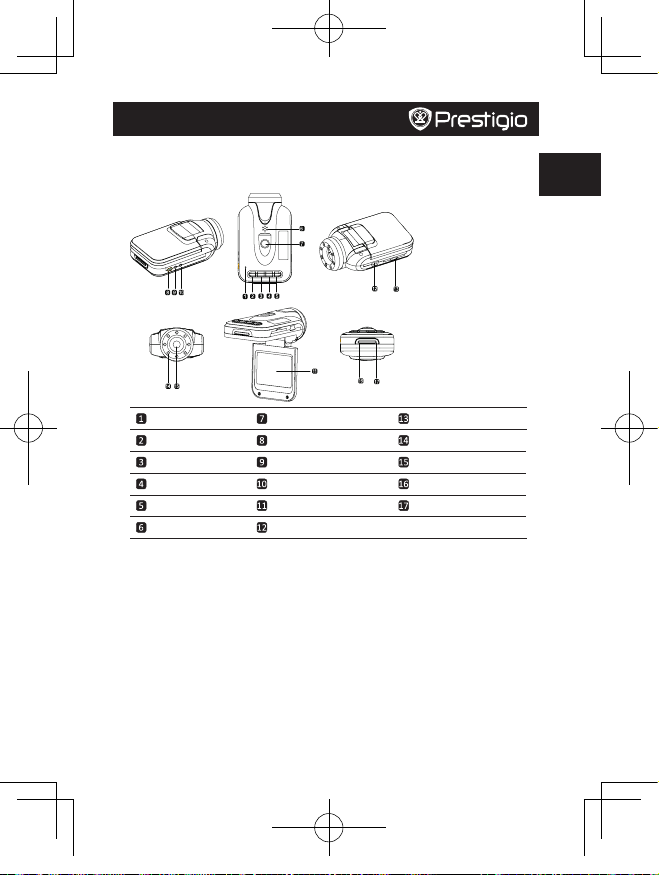
Hızlı Başlangıç Kılavuzu
Prestigio RoadRunner
TR
1. Paket İçeriği
Prestigio car DVR, Vakumlu bağlantı kaidesi, Hızlı Başlangıç Kılavuzu, Araç şarj cihazı, Garanti kartı
2. Cihaza Genel Bakış
Mikrofon Kaide deliği SD kart yuvası
MENÜ düğmesi Sistem Sıfırlama (reset) Tuşu LED ışığı (gece modu)
Mod Düğmesi LED ışığı Lens
Yukarı tuşu LED ışığı (doldurma) Güç Düğmesi
Aşağı/SOS düğmesi LCD ekran Video / OK Düğmesi
Hoparlör USB bağlantı noktası
Not: Cihazın düzgün çalışıp çalışmadığı, cihaz sıfırlamak için sıfırlama düğmesine basın.
Giriş
3. Açma/Kapama
• Vakumlu bağlantı kaidesini kullanarak cihazı yerleştirin. Açma tuşuna basarak cihazı çalıştırın.
Cihazı kapatmak için aynı tuşa tekrar basın.
• Ayrıca cihazı araç şarj ünitesine de bağlayabilirsiniz. Motor çalıştırıldığında cihaz otomatik
olarak çalışacak ve kayıt etmeye başlayacaktır. Motor durduğunda, cihaz otomatik olarak son
dosyayı kaydedecek ve kapanacaktır.
4. Şarj Edilmesi
• USB kablosu kullanarak: cihazı kişisel bilgisayarın /dizüstü bilgisayarın USB bağlantı noktasına
bağlayınız.
• Araç şarj ünitesinin kullanılması: Cihazı araç şarj ünitesine bağlayın. Motor çalıştırıldığında cihaz
otomatik olarak çalışacak ve kayıt etmeye başlayacaktır. Motor durduğunda, cihaz otomatik
olarak son dosyayı kaydedecek ve kapanacaktır.
• Normalde cihazın tam olarak şarj edilmesi 2-3 saat sürmektedir. Araba Şarj Ünitesiyle şarj
ederken cihazın kullanılması, tam şarj edilme süresini uzatabilir.
PCDVRR310I QSG v1.2.indb 1 2014/8/1 19:29:36
Page 90

Hızlı Başlangıç Kılavuzu
Prestigio RoadRunner
Not:
Cihazı ilk kez kullanmadan önce, lütfen Lityum İyon (Li-ion) pili tam olarak şarj etmek için cihazı
TR
USB kablosunu kullanarak kişisel bilgisayara veya dizüstü bilgisayara bağlayın. Pil 2-3 saat
içerisinde tam olarak şarj edilmektedir.
5. SD-kartın takılması
• Video kaydını başlatmadan önce, cihazın içindeki SD kart yuvasına bir SD kart (dahil değildir)
yerleştiriniz (pil bölmesi kapağının açılması gereklidir).
• SD kartı çıkartmak için, kartı yavaşça cihazın içine doğru itin ve çıkartın.
Not:
SD kartı taktıktan sonra, cihaz otomatik olarak kartı varsayılan depolama aygıtı olarak tanıyacak
ve tüm verileri kart üzerine kaydedecektir.
6. Kayıt
• Cihazı araç şarj birimine bağlayınız, araç motoru çalıştırıldıktan 5 saniye sonra, cihaz video
kaydetmeye başlayacaktır. Araç motoru durduğunda, cihaz son dosyayı kaydedecek ve 15
saniye sonra kapanacaktır.
Uyarı:
»Loop (devamlı) video kaydında OK tuşuna basın, mevcut dosya kaydedilecek ve cihaz
bekleme (standby) moduna girecektir.
»Mikro SD kart dolduğunda, cihaz ilk açık video dosyasını otomatik olarak silecektir.
7. Resim Çekme
• Fotoğraf modunu seçmek için Mod tuşuna basın.
• Fotoğraf çekmek için OK tuşuna basın; çekilen fotoğraflar SD Kart üzerinde kaydedilecektir.
• Fotoğraf modundayken Menü tuşuna basın ve daha sonra yukarı/aşağı tuşlarına basarak
çözünürlüğü ve zamanı ayarlayın.
Ana Ekran
8. Ana menü
Aşağıda semboller ekranda görüntülenebilir:
Video kayıt modu Depolama kartı
Resim modu Ses kaydı modu
Ayarlar
9. Video Menüsü ayarları
Cihazı açık konuma getirin ve Video modunun seçili olduğundan emin olun.
Not:
Video ya da Resim Modunu seçmek için Mode tuşuna basın. Ekranın sol köşesinde uygun sembol
görüntülenecektir.
• Ayarlara girmek için Menu tuşuna basın. Yukarı/aşağı tuşlarına basarak seçeneği belirleyin ve
OK tuşuna basarak seçilen moda girin, Yukarı/aşağı tuşlarına basarak seçim yapın ve tekrar OK
tuşuna basarak değeri ayarlayın.
Aşağıda seçenek listesi Video menüsünde kullanıma sunulmuştur:
• Çözünürlük: Resim boyutunu 1280 x 720(saniyedeki kare sayısı 30), 848 x 480, 640 x 360
seçenekleri arasında belirleyin.
• Zaman Damgası: Zaman damgasını açmak veya kapatmak için seçim yapın.
• Hareket Algılama: Bekleme modunda, işlevi açık konuma getirmek için Menu tuşuna basın,
cihaz hareket eden bir cisim gördüğünde otomatik olarak video kaydını başlatacak ve hareket
PCDVRR310I QSG v1.2.indb 2 2014/8/1 19:29:36
Page 91

Hızlı Başlangıç Kılavuzu
Prestigio RoadRunner
TR
tespit edilmediğinde kaydı durduracaktır.
• Video zamanı: Video döngüsünü ayarlamak için bir değer seçin. Mikro SD kart dolduğunda,
cihaz otomatik olarak en eski açık dosyayı silecek ve yeni videoları kaydetmeye başlayacaktır.
• Gece Modu: LED Oto seti, kapatmak veya açmak için seçin. Not: LED etkinliği çevresindeki
parlaklığı sınırlı olabilir
• Mikrofon: Mikrofonu açmak veya kapatmak için seçiminizi yapın.
10. Resim Menüsü ayarları
Cihazı açık konuma getirin ve Resim modunun seçili olduğundan emin olun.
Not:
Ekranın sol köşesinde uygun sembol görüntülenecektir.
• Ayarlara girmek için Menu tuşuna basın. Yukarı/aşağı tuşlarına basarak seçeneği belirleyin.
• Aşağıdaki seçenekler Resim menüsünde sunulmaktadır:
• Boyut: Görüntü boyutunu VGA,1.3M,2M ve 3M
• Zaman Damgası: Zaman damgasını açmak veya kapatmak için seçim yapın.
• Deklanşör sesi: Sesi açmak veya kapatmak için seçim yapın.
11. Genel Ayarlar
Ayarlara girmek için iki kere Menü düğmesine basınız, daha sonra yukarı/aşağı ve ok tuşlarına
basarak Ayarlar menüsüne giriş yapınız. Aşağıdaki ayarlar kullanımınıza sunulmuştur:
• Biçimlendirme: SD Kartı biçimlendirme
• 180 Döndür: 180 derece ekran yönünü döndürmek için seçin.
• G-sensor: G-sensör hassas ayarlamak için seçin
• Dil: Listeden istediğiniz dili seçiniz.
• Otomatik Kapatma: Kullanımda değilken cihazın kendini otomatik kapatmasını sağlayın.
• LCD Otomatik Kapatma: Cihazın kayda başladığında LCD’nin otomatik kapanış zamanını seçin.
• Sistem Sıfırlama: Varsayılan sistem ayarlarını geri yüklemek için seçin.
• Işık Frekansı: Suni aydınlatma altında kayıt yaparken titreme etkisini ortadan kaldırmak için
frekansı değiştirin.
• Tarih Girişi: Güncel zaman girişi yapın.
• Tarih: Tarih görüntüleme formatını YYYY/AA/GG, AA/GG/YYYY veya GG/AA/YYYY
seçeneklerinden bir tanesini seçerek belirleyin.
• Tuş Sesi: Tuş sesini açmak veya kapamak için seçiminizi yapın.
• Cihaz Yazılım Ver.: Mevcut sistem versiyonunu görüntüler
12. Kayıttan oynatma modu
Kayıttan oynatma moduna girmek için OK tuşuna basın. Son kaydedilen dosya görüntülenecektir.
Yukarı/aşağı tuşlarına basarak dosyaları görebilirsiniz.
Videoları oynatmak için OK tuşuna basın. İLERİ/GERİ sarmak için yukarı/aşağı tuşlarına basın.
Kayıttan oynatma moduna geri dönmek için Menu tuşuna basın, seçenekler menüsüne girmek
için Menu tuşuna basınız, aşağıdaki ayarlar kullanımınıza sunulmuştur:
• Sil: Silmek istediğiniz dosyayı/dosyaları seçin.
• Kilitle / Aç: Kilitlemek veya açmak istediğiniz dosyayı seçin.
• Küçük Resim: Dosyaya küçük resim modunda giriş yapmak için seçim yapın.
• Ses: Kayıttan oynatma ses seviyesini seçin.
13. USB bağlantısı
Kayıtlı dosyaları kişisel bilgisayarınıza/dizüstü bilgisayarınıza indirmek için, cihazı tedarik edilen
USB kablosuyla kişisel bilgisayarınıza/dizüstü bilgisayarınıza bağlayın. Cihazı bilgisayarınıza
bağladığınızda, DV, PC Cam (bilgisayar kamerası) ve Disk Driver (disk sürücüsü) seçeneklerini
içeren USB menüsü görüntülenecektir. Disk sürücüsünü seçin ve cihaz bilgisayar “Bilgisayar”
ekranında çıkarılabilir depolama aygıtı olarak gözükecektir. DCIM klasöründe depolanan tüm
kayıtlı dosyalarda, videolar AVI formatında, resimler ise JPG formatında kaydedilmiştir. Bu
dosyaları cihazınızdan indirebilirsiniz.
PCDVRR310I QSG v1.2.indb 3 2014/8/1 19:29:36
Page 92

Hızlı Başlangıç Kılavuzu
Prestigio RoadRunner
TR
14. Bilgisayar Kamera Modu
Cihazı USB aracılığıyla bilgisayara bağlayın. Cihazı açarak DV/Bilgisayar Kamerası/Disk Sürücü
seçeneklerini gösterecektir, yukarı/aşağı tuşlarını kullanarak seçim yapın ve Bilgisayar kamerası
moduna girmek OK tuşuna basın, daha sonra daha sonra cihazı bir Bilgisayar Kamerası olarak
kullanabilirsiniz.
Güvenlik önlemleri
Prestigio Roadrunner 310I’ü kullanmadan önce, tüm güvenlik önlemlerine uyunuz. Cihazı doğru
şekilde kullanmak için bu kılavuzda belirtilen tüm işlemleri yerine getiriniz.
• Cihazın bu kılavuzda tanımlanmayan hiç bir parçasını sökmeye veyadeğiştirmeye çalışmayınız.
• Cihazı su veya herhangi diğer sıvı ile temas edebileceği bir yerekoymayınız. Cihaz, herhangi bir
çeşit sıvıyı geçirmeme özelliğinesahip olacak şekilde TASARLANMAMIŞTIR.
• Cihazın içerisine sıvı girişi durumunda, cihazın bilgisayarla olanbağlantısını derhal kesiniz.
Cihazın kullanımına devam edilmesihalinde yangına veya elektrik çarpmasına neden olabilir.
Üründistribütörünüze veya en yakın destek merkezine başvurunuz.
• Elektrik çarpması riskinden kaçınmak için, cihazı ıslak elle prizetakmayınız ya da çıkarmayınız.
• Cihazı ısı kaynağının yakınına yerleştirmeyiniz ya da doğrudan aleveveya ısıya maruz
bırakmayınız
• Cihazı asla güçlü elektromanyetik alanlar oluşturan aletlerin çevresineyerleştirmeyiniz. Güçlü
manyetik alanlar cihazın arızalanmasına ya da veri bozulmasına ve kaybına sebep olabilir.
Teknik Özellikler
Kayıt 1280 x 720(30fps), 848 x 480, 640 x 360 piksel
Video formatı MOV
Resim formatı JPG
Güç kaynağı şarj edilebilir pil
Ara Birimler
Mikrofon Yerleşik
Çalışma sıcaklığı 0 °~ 45°C
Uyarı
Prestigio ürünleri sürekli olarak güncellenip geliştirildiğinden, cihazınızın donanım ve
yazılımı bu Hızlı Başlangıç Kılavuzunda belirtilmiş olandan biraz daha farklı bir
görünüme veya işlevselliği biraz daha değiştirilmiş olabilir.
Prestigio, söz konusu Roadrunner ürününün 1999/5/EC sayılı AB Direktifince
belirtilmiş olan temel gerekler ve diğer ilgili yönetmeliklere uygun olduğunu beyan eder. Uygunluk
Beyannamesi'nin tam versiyonu aşağıdaki adreste bulunulabilir: www.prestigio.com/certificates.
USB, SD kartı (Azami 32 GB’a kadar destekler, yüksek hızlı SD
kart tavsiye edilir)
PCDVRR310I QSG v1.2.indb 4 2014/8/1 19:29:36
Page 93

Коротке керівництво
Prestigio RoadRunner
UA
1. Комплект поставки
Автомобільний відеореєстратор Prestigio, Кріплення на скло, Коротке керівництво, Автомобільний
зарядний пристрій, Гарантійна карта
2. Опис пристрою
Мікрофон Отвір вгорі Відсік для картки пам’яті SD
Кнопка МЕНЮ Кнопка «Reset» (скидання)
Кнопка Режим Світлодіодний індикатор Об’єктив
Кнопка Вгору
Кнопка Вниз/SOS РК-дисплей Кнопка відео / OK
Динамік USB-порт
Початок роботи
3. Увімкнення/Вимкнення
• Розмістіть пристрій в автомобілі за допомогою кріплення на скло і натисніть кнопку Живлення,
щоб увімкнути його. Для вимкнення пристрою натисніть цю кнопку знову.
• Пристрій також можна підключити до автомобільного зарядного пристрою. В цьому випадку
пристрій автоматично увімкнеться та почне запис після запуску двигуна. Після вимкнення
двигуна пристрій автоматично збереже останній файл і вимкнеться.
4. Зарядка
• Використання USB кабелю: підключіть пристрій до USB-порту комп’ютера/ноутбука
• Використання автомобільного зарядного пристрою: Підключіть пристрій до автомобільного
зарядного пристрою. Зарядка пристрою почнеться після увімкнення двигуна машини.
Відеореєстратор автоматично увімкнеться і почне запис. При вимкненні двигуна пристрій
автоматично збереже останній файл і вимкнеться.
• Час зарядки приблизно складає 2-3 години для повної зарядки пристрою. Робота з пристроєм
під час зарядки через зарядний пристрій автомобіля може продовжити час зарядки.
Світлодіодний індикатор
(зарядка)
Світлодіодний індикатор
(нічний режим)
Кнопка Живлення
PCDVRR310I QSG v1.2.indb 1 2014/8/1 19:29:37
Page 94

Коротке керівництво
Prestigio RoadRunner
Увага:
Перед першим використанням пристрою підключіть його до комп’ютера або ноутбука за
UA
допомогою USB-кабелю, що входить до комплекту поставки, та повністю зарядіть літій-іонний
акумулятор. Акумулятор повністю зарядиться через 2-3 години.
5. Установка картки SD
• Перед початком відеозапису вставте картку SD (не входить до комплекту поставки) у відсік для
картки SD пристрою (потрібно відкрити кришку акумуляторного відсіку).
• Щоб витягнути картку SD, легенько натисніть на неї та вийміть.
Увага:
Після установки картки SD пристрій автоматично розпізнає її як пам’ять за умовчанням та буде
зберігати всі дані на цю картку.
6. Запис
• Підключіть відеореєстратор до автомобільного зарядного пристрою через 5 хвилин після
увімкнення двигуна, пристрій почне циклічний запис відео. Після вимкнення двигуна
автомобіля пристрій збереже останній файл і вимкнеться через 15 секунд.
Увага!
»Натисніть кнопку OK під час циклічного запису відео, і поточний файл буде
збережено, а пристрій перейде у режим очікування.
»При заповненні картки SD пристрій автоматично видалить перший незаблокований
відеофайл
7. Фотографії
• Натисніть кнопку Режим, щоб обрати режим фото
• Натисніть кнопку OK, щоб зробити фотографію. Фотографії зберігаються на карті SD.
• Натисніть кнопку Меню в режимі фото, а потім натискайте кнопку Вгору/Вниз, щоб обрати
роздільну здатність та час.
Головний екран
8. Головне меню
На екрані можуть з’являтись наступні символи:
Режим запису відео Картка пам’яті
Режим зображення Режим запису звуку
Налаштування
9. Налаштування меню Відео
Увімкніть пристрій і оберіть режим Відео.
Увага!
Для вибору режиму Відео або Зображення натисніть кнопку Режим. Відповідний символ з’явиться
у лівому верхньому куті екрана.
• Натисніть кнопку Меню, щоб відкрити Налаштування. Використовуйте кнопки Вгору/Вниз для
вибору параметра, а потім натисніть кнопку OK, щоб увійти в режим вибору, натисніть кнопку
Вгору/Вниз, щоб зробити вибір, і знову натисніть кнопку OK, щоб задати значення.
В режимі Відео доступні наступні параметри:
• Розмір зображення: оберіть розмір зображення серед варіантів 1280 x 720(30 кадрів за
секунду), 848 x 480, 640 x 360.
• Відображення дати і часу: дозволяє увімкнути або вимкнути відображення дати і часу.
• Детектор руху: в режимі очікування натисніть кнопку Меню, щоб увімкнути цю функцію,
пристрій автоматично почне запис відео, якщо буде знайдено об’єкт, що рухається, та
автоматично вимкне запис, якщо не буде об’єктів, що рухаються.
• Час відео: оберіть одне із значень для установки циклу відео. Коли картка SD заповниться,
PCDVRR310I QSG v1.2.indb 2 2014/8/1 19:29:37
Page 95

Коротке керівництво
Prestigio RoadRunner
UA
пристрій автоматично видалить найстаріші незаблоковані файли на картці та продовжить
записувати нові файли.
• Night Mode: виберіть, щоб включити індикатор набору Auto, або вимкнений. Примітка: LED
ефективність може бути обмежена світність навколо
• Мікрофон: дозволяє увімкнути або вимкнути мікрофон.
10. Налаштування меню Зображення
Увімкніть пристрій та оберіть режим Зображення.
Увага!
В лівому верхньому куті екрана з’явиться відповідний символ.
• Натисніть кнопку Меню, щоб зайти в Налаштування. Натисніть кнопку Вгору/Вниз для вибору
параметра
• В режимі Зображення доступні наступні параметри:
• Розмір: вибір розміру зображення з варіантів VGA,1,3MП,2MП,3MП
• Відображення дати і часу: дозволяє увімкнути або вимкнути відображення дати і часу.
• Звук затвору: дозволяє увімкнути або вимкнути цей звук.
11. Загальні налаштування
Натисніть кнопку двічі Меню, щоб увійти в Налаштування, а потім натискайте кнопки Вгору, Вниз,
Оk, щоб вибрати Налаштування. Доступні такі налаштування:
• Формат: оберіть для форматування картки SD.
• Повернути на 180: Виберіть для повороту екрану в напрямку 180 градусів.
• G-сенсор: Виберіть для установки чутливий G-сенсор
• Мова: оберіть потрібну мову зі списку.
• Автоматичне вимкнення: автоматичне вимикання пристрою, якщо він не використовується.
• Автоматичне вимкнення РК-дисплея: вибір часу автоматичного вимкнення РК-дисплею після
початку запису.
• Скинути налаштування системи: відновлення стандартних системних налаштувань.
• Частота світла: зміна частоти для усунення ефекту мерехтіння під час запису при штучному
освітленні.
• Введення дати: установка поточного часу.
• Формат дати: вибір формату відображення дати, РРРР/MM/ДД, MM/ДД/РРРР або ДД/MM/
РРРР
• Звук клавіш: вибір дозволяє увімкнути або вимкнути звук клавіш
• Версія прошивки: відображення поточної версії системи
12. Режим Відтворення
Натисніть клавішу OK, щоб увійти в режим відтворення. Буде показано останній записаний файл.
Натисніть клавішу Вгору/Вниз для перегляду файлів.
Натисніть клавішу OK, щоб відтворити файл. Перебуваючи в режимі відтворення, натискайте
клавішу Вгору/Вниз, щоб перейти ВПЕРЕД/НАЗАД(1/2, 1/4) у поточному файлі, потім натисніть
клавішу OK, щоб призупинити відтворення. Натисніть клавішу Меню знову, щоб повернутись
до меню відтворення. Щоб перейти до налаштувань, натисніть клавішу Меню. Доступні такі
налаштування:
• Видалити: виберіть файл, який необхідно видалити.
• Заблокувати/Розблокувати: виберіть файл, який ви бажаєте заблокувати або розблокувати.
• Мініатюра: дозволяє перейти в режим мініатюр.
• Гучність: виберіть гучність відтворення.
13. Підключення USB
Щоб завантажити записані файли на комп’ютер/ноутбук, підключіть пристрій до комп’ютера
або ноутбука за допомогою USB-кабелю, що входить до комплекту поставки. Після підключення
пристрою до комп’ютера з’явиться меню USB з такими пунктами DV, Камера ПК та Дисковод.
Виберіть пункт Дисковод, щоб пристрій з’явився у вікні "Мій комп’ютер" як знімний диск. Усі
записані файли зберігаються у папці DCIM, відео зберігається в форматі AVI, а зображення
зберігаються в форматі JPG. Тепер ви можете завантажити файл із пристрою.
PCDVRR310I QSG v1.2.indb 3 2014/8/1 19:29:37
Page 96

Коротке керівництво
Prestigio RoadRunner
UA
14. Режим камери ПК
Підключіть пристрій до комп’ютера через USB. На пристрої з’явиться меню з пунктами DV/Камера
ПК/Дисковод. Натискайте кнопку Вгору/Вниз, щоб зробити вибір, а потім натисніть кнопку OK,
щоб увійти в режим Камера ПК, після чого ви зможете використовувати пристрій як камеру
комп’ютера.
Інструкція з техніки безпеки
Будь ласка, ознайомтесь з усіма інструкціями з техніки безпеки перед початком використання
пристрою Prestigio Roadrunner 310I. Дотримуйтесь усіх інструкцій, вказаних в цьому керівництві,
щоб правильно використовувати пристрій.
• Не намагайтесь розбирати або змінити будь-які деталі пристрою, якщо це не описано в цьому
керівництві.
• Не допускайте контакту пристрою з водою або іншою рідиною. Пристрій не є
водонепроникним.
• Якщо всередину пристрою потрапила рідина, відразу відключіть його від комп’ютера.
Продовження використання пристрою може спричинити пожежу або ураження електричним
струмом. Зверніться до дистриб’ютора або у найближчий сервісний центр.
• Щоб уникнути ризику ураження електричним струмом, не підключайте або не відключайте
пристрій вологими руками.
• Не розміщуйте пристрій біля джерел тепла, не допускайте контакту пристрою з відкритим
вогнем та не нагрівайте його.
• Ніколи не розміщуйте пристрій біля обладнання, що генерує сильні електромагнітні поля.
Вплив сильних магнітних полів може призвести до збоїв або пошкодження та втрати даних.
Технічні характеристики
Роздільна здатність запису 1280 x 720(30 кадрів за секунду), 848 x 480, 640 x 360 пікселів
Формат відео MOV
Формат зображень JPG
Джерело живлення акумулятор
Інтерфейси
Мікрофон Вбудований
Робоча температура 0 °~ 45°C
Попередження
Усі продукти Prestigio постійно оновлюються та вдосконалюються. Ваш пристрій
може мати дещо інший зовнішній вигляд та інші функції, ніж ті, що описані в цьому
Короткому посібнику.
Цим Prestigio заявляє, що цей Roadrunner відповідає основним вимогам та іншим відповідним
правилам директиви ЄС 1999/5/EC. З текстом повної версії декларації відповідності можна
ознайомитися за адресою: www.prestigio.com/certificates.
USB, SD карта (підтримка макс 32Гб, рекомендована
високошвидкісна картка SD)
PCDVRR310I QSG v1.2.indb 4 2014/8/1 19:29:37
